
Käyttöohje
™
Xperia
C1605/C1604
E dual
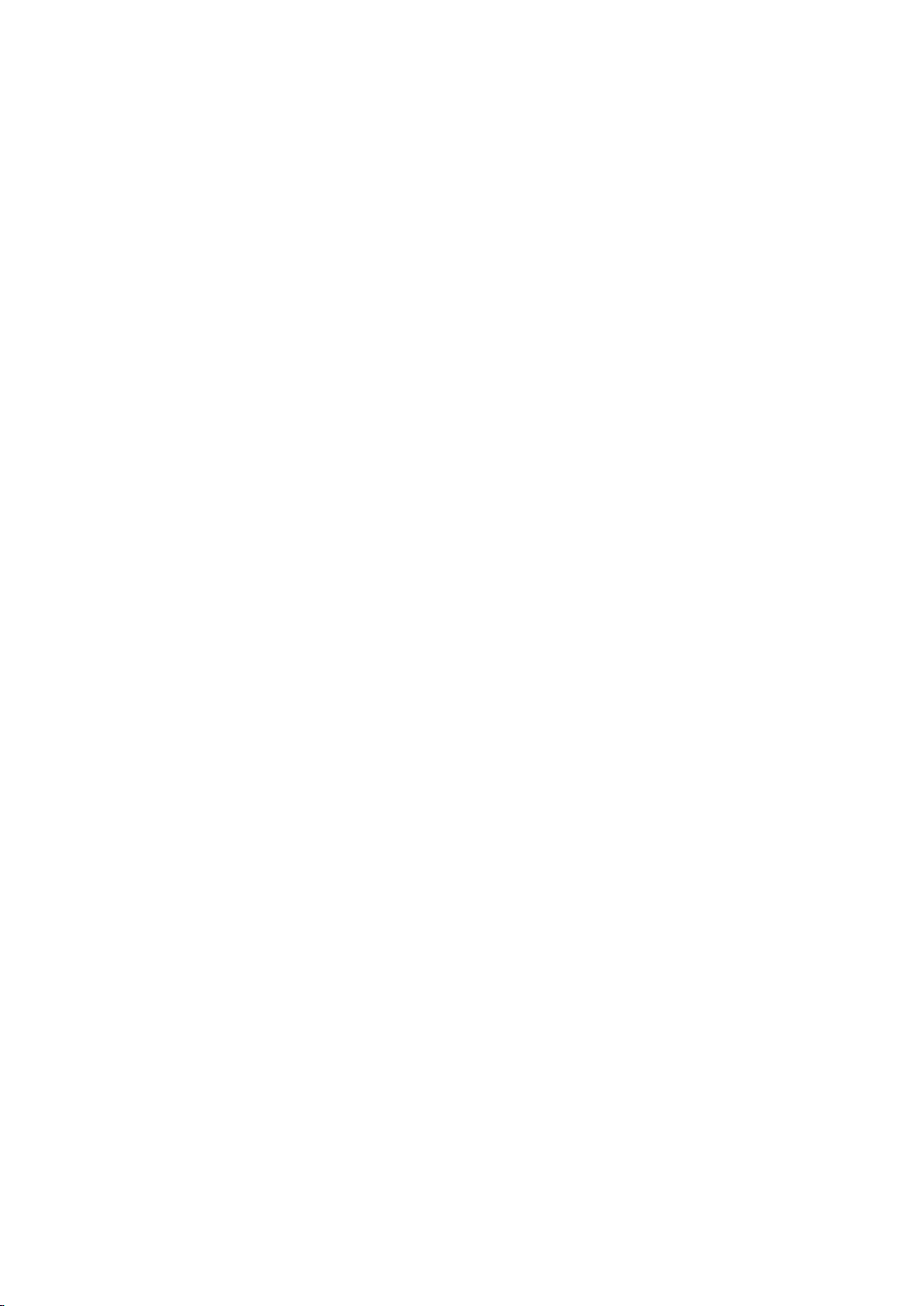
Sisältö
Xperia™ E dual Käyttöohje.........................................................6
Aloittaminen..................................................................................7
Mikä on Android™?............................................................................7
Puhelimen yleiskuvaus.......................................................................7
Kokoaminen.......................................................................................8
Puhelimen virran kytkeminen ja sammuttaminen.............................11
Näyttölukko......................................................................................11
Ohjattu asennustoiminto..................................................................12
Tilit ja palvelut..................................................................................12
Laitteeseen tutustuminen..........................................................13
Näppäinten käyttö............................................................................13
Akku.................................................................................................13
Kosketusnäytön käyttö.....................................................................15
Kotinäyttö.........................................................................................17
Ruutukaappauksen ottaminen.........................................................19
Sovellusten käyttö............................................................................20
Tila ja ilmoitukset..............................................................................21
Puhelimen asetusvalikko..................................................................23
Tekstin kirjoittaminen.......................................................................23
Laitteen mukauttaminen...................................................................27
Muisti................................................................................................30
Kuulokkeiden käyttäminen puhelimen kanssa.................................31
Internet- ja viestiasetukset...............................................................32
Tiedonkäytön hallinta.......................................................................33
Tiedonsiirtoverkkojen valinta............................................................34
Mobiiliverkkoasetukset.....................................................................34
Google Play™.............................................................................36
Google Play™ -palvelun käytön aloittaminen..................................36
Google Play™ -palvelusta lataaminen.............................................36
Sovellustietojen tyhjentäminen.........................................................36
Käyttöluvat.......................................................................................37
Muiden kuin Google Play™ -sovellusten asentaminen ...................37
Soittaminen.................................................................................38
Hätäpuhelut......................................................................................38
Puhelujen hallinta.............................................................................38
Vastaaja...........................................................................................39
Useat puhelut...................................................................................40
Neuvottelupuhelut............................................................................40
Puheluasetukset...............................................................................41
2
Tämä on julkaisun Internet-versio. © Tulostus sallittu vain yksityiskäyttöön.
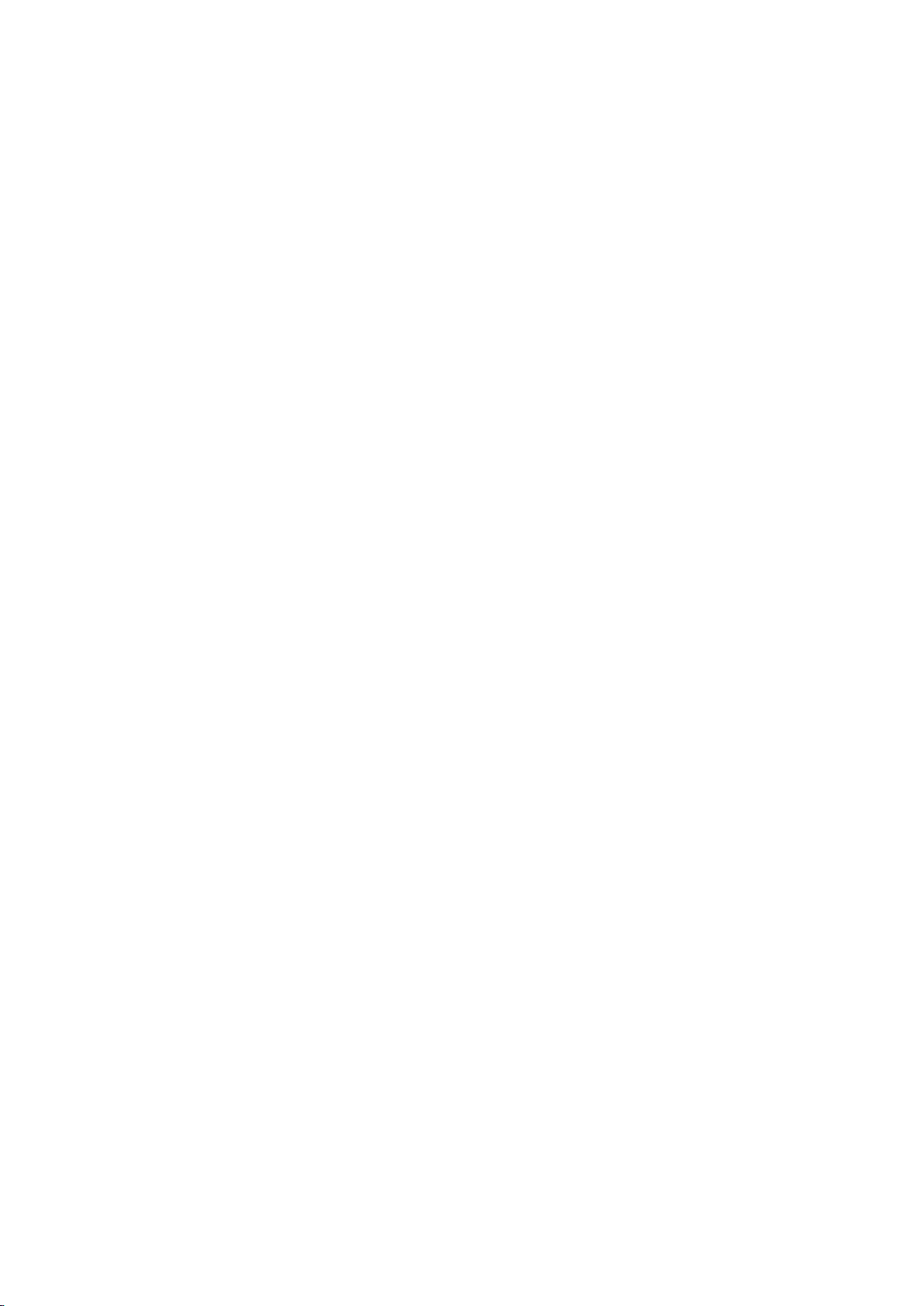
Yhteyst........................................................................................43
Tietoja Yhteyst.................................................................................43
Yhteystietojen siirtäminen uuteen puhelimeen.................................43
Yhteystietojen hallinta......................................................................45
Kommunikointi yhteystietojen kanssa..............................................47
Yhteystietojen jakaminen.................................................................47
Yhteystietojen varmuuskopioiminen.................................................48
Viestinvälitys...............................................................................49
Teksti- ja multimediaviestien käyttö.................................................49
Teksti- ja multimediaviestivalinnat....................................................50
Google Talk™ .................................................................................50
Sähköposti..................................................................................52
Sähköpostin käytön aloittaminen.....................................................52
Sähköpostin käyttäminen.................................................................53
Musiikki.......................................................................................57
Tietoja musiikkisoittimesta...............................................................57
Mediatiedostojen kopioiminen muistikorttiin.....................................57
WALKMAN-soittimen käyttäminen...................................................58
Vastaavan audiosisällön etsiminen..................................................59
Kappaleiden järjestely My Music -kohdassa ...................................59
Soittolistat.........................................................................................61
WALKMAN-soitinlisäohjelma...........................................................61
Kuulon suojelu..................................................................................62
TrackID-tekniikka.............................................................................62
PlayNow™-palvelu...........................................................................63
FM-radio......................................................................................64
Tietoja FM-radiosta..........................................................................64
Suosikkiradiokanavien käyttäminen.................................................65
Ääniasetukset...................................................................................65
Radiokappaleiden tunnistaminen TrackID™-palvelulla....................65
Kamera........................................................................................66
Tietoja kamerasta.............................................................................66
Valokuvien ottaminen still-kameralla................................................67
Maantieteellisen sijainnin lisääminen valokuviin..............................67
Still-kameran asetukset....................................................................68
Videoiden tallentaminen...................................................................69
Videokameran asetukset..................................................................70
Albumi.........................................................................................72
Albumin valokuvien ja videoiden esittäminen...................................72
Puhelimeen tallennettujen valokuvien ja videoiden katseleminen...72
Valokuvien näyttäminen kartalla......................................................76
Online-albumien esittäminen............................................................77
3
Tämä on julkaisun Internet-versio. © Tulostus sallittu vain yksityiskäyttöön.
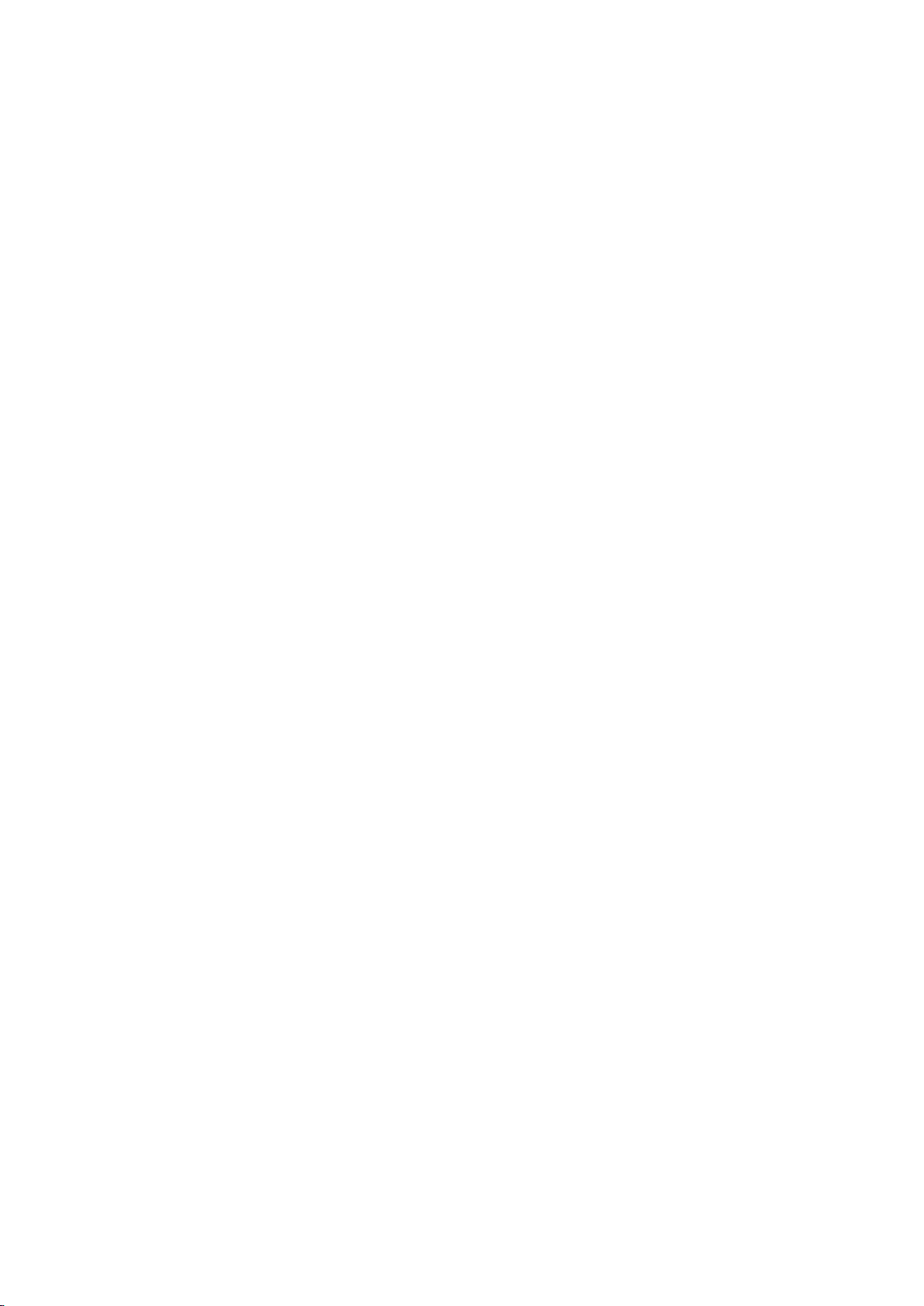
Elokuvat.......................................................................................79
Tietoja Movies-sovelluksesta...........................................................79
Movies-sovelluksen käyttäminen.....................................................79
Web-selain..................................................................................80
Tietoja web-selaimesta....................................................................80
Webin selaaminen............................................................................80
Web-sivuille siirtyminen....................................................................80
Suosikkien hallinta...........................................................................81
Tekstin ja kuvien hallinta..................................................................83
Useat ikkunat...................................................................................83
Lataaminen Webistä........................................................................84
Selainasetukset................................................................................84
Liitettävyys..................................................................................86
Yhdistäminen langattomiin verkkoihin..............................................86
Langaton Bluetooth™-tekniikka.......................................................88
Puhelimen yhdistäminen tietokoneeseen.........................................90
Viivakoodien skannaaminen NeoReader™-sovelluksella................92
Tietojen synkronointi puhelimessa...........................................94
Tietojen synkronointi puhelimessa...................................................94
Google™-synkronointi......................................................................94
Yrityksen sähköpostin, kalenterin ja yhteystietojen synkronointi......95
Facebook™-synkronointi.................................................................95
Synkronointi SyncML™-sovelluksella..............................................96
Kartat ja sijainnit........................................................................98
Tietoja paikannuspalveluista............................................................98
GPS:n käyttäminen..........................................................................98
Google Maps™................................................................................98
Kulkuohjeiden saaminen Google Maps™ -sovelluksella.................99
Kalenteri ja herätyskello..........................................................100
Kalenteri.........................................................................................100
Herätyskello...................................................................................100
Tuki ja huolto............................................................................103
Puhelimen päivittäminen................................................................103
Puhelimen lukitseminen ja suojaaminen........................................104
Laitteen etsiminen..........................................................................106
Tukisovellus...................................................................................106
Puhelimen kierrättäminen..............................................................107
Viite............................................................................................108
Puhelimen asetusten yleiskuvaus..................................................108
Tila- ja ilmoituskuvakkeet yleisesti.................................................109
Sovellusten yleiskuvaus.................................................................110
4
Tämä on julkaisun Internet-versio. © Tulostus sallittu vain yksityiskäyttöön.
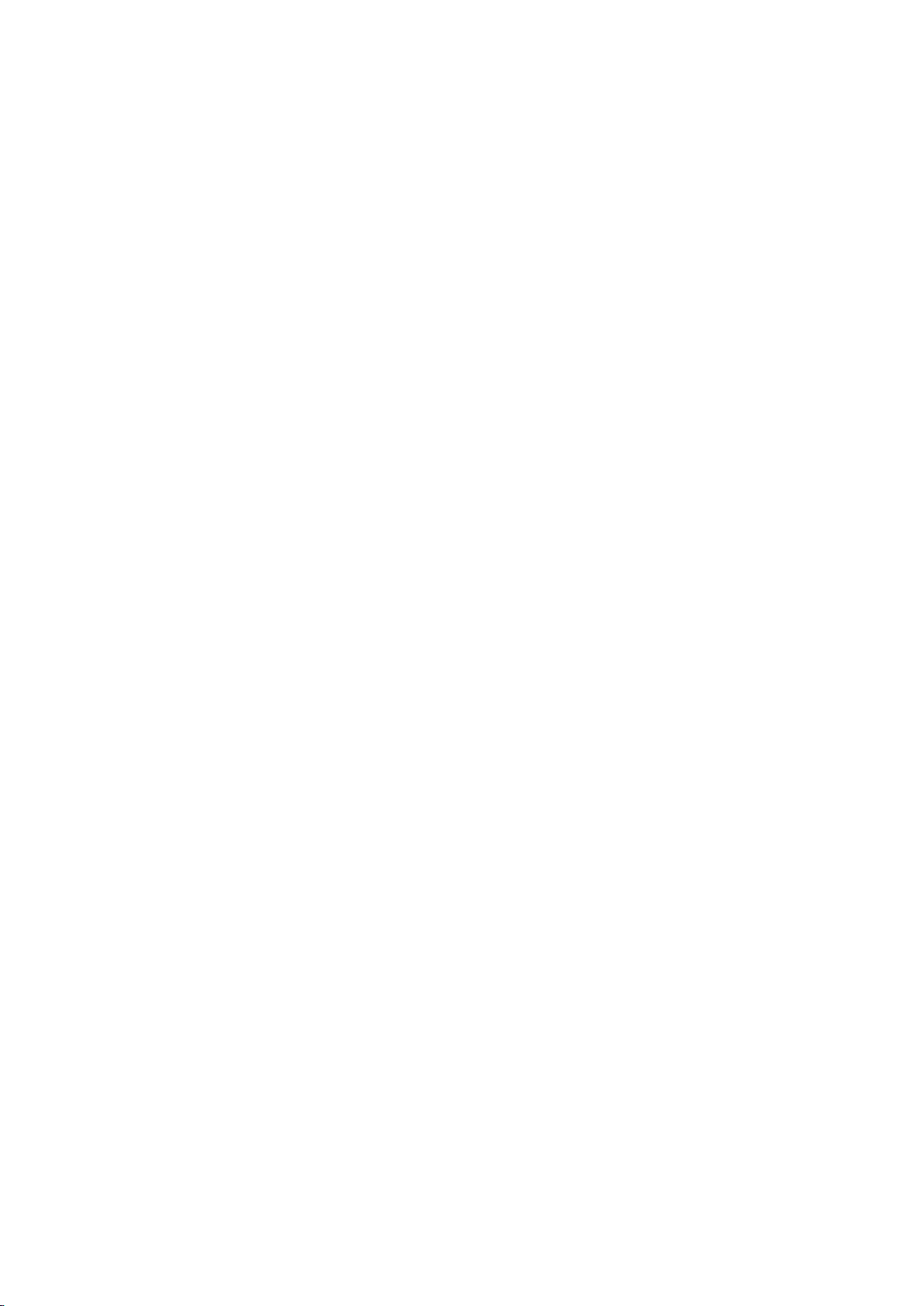
Tärkeitä tietoja..........................................................................112
Tärkeiden tietojen kirjanen.............................................................112
Palveluiden ja ominaisuuksien rajoitukset......................................112
Juridiset tiedot................................................................................112
5
Tämä on julkaisun Internet-versio. © Tulostus sallittu vain yksityiskäyttöön.
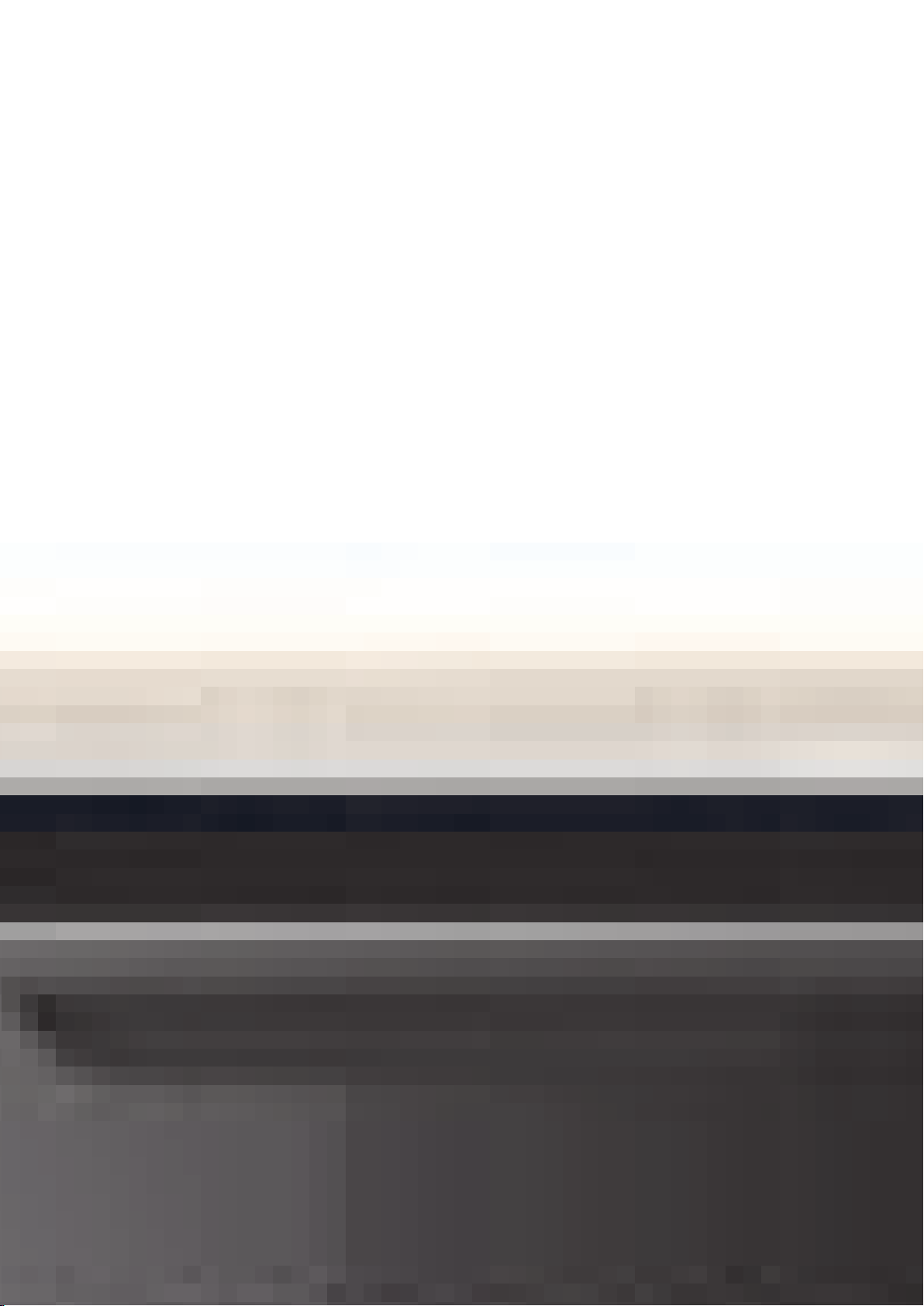
Xperia™ E dual Käyttöohje
6
Tämä on julkaisun Internet-versio. © Tulostus sallittu vain yksityiskäyttöön.
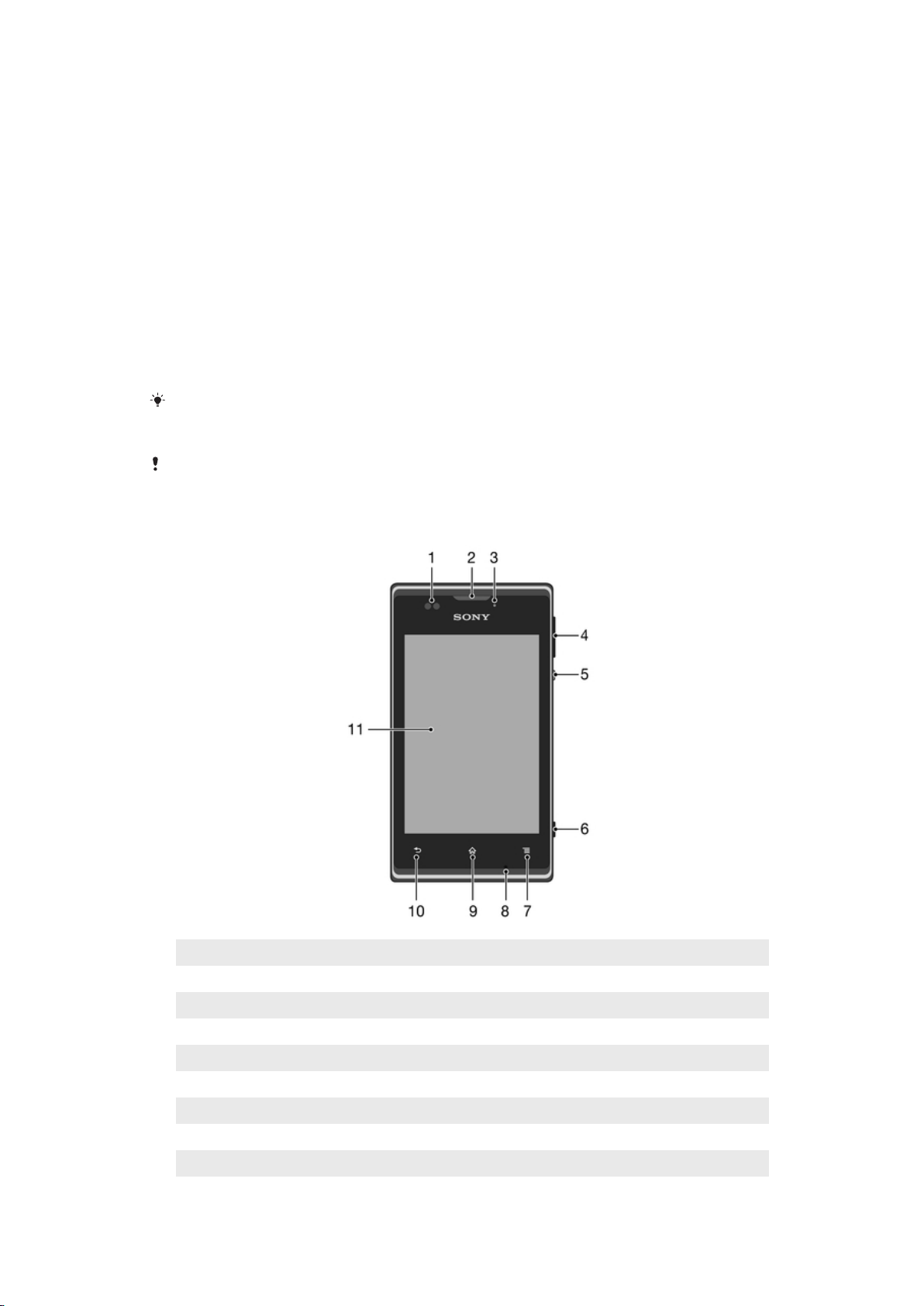
Aloittaminen
Mikä on Android™?
Sony Xperia-älypuhelin toimii Android-ympäristössä. Android-puhelin pystyy
suorittamaan monia tietokoneen toimintoja, ja sen voi mukauttaa vastaamaan omia
tarpeita. Voit esimerkiksi parantaa toiminnallisuutta lisäämällä ja poistamalla
sovelluksia tai parantelemalla niitä. Google Playstä™ voit ladata useita sovelluksia ja
pelejä jatkuvasti kasvavasta kokoelmasta. Voit myös yhdistää Android™-puhelimen
sovelluksia muihin sovelluksiin ja käyttämiisi online-palveluihin. Voit esimerkiksi
varmuuskopioida puhelimen yhteystiedot, käyttää eri sähköpostitilejä ja kalentereita
yhdestä paikasta, pitää kirjaa tapaamisista ja käyttää sosiaalisia verkostoja.
Android™-puhelimet kehittyvät jatkuvasti. Kun uusi ohjelmistoversio on saatavilla ja
puhelin tukee uutta ohjelmaa, voit päivittää puhelimeen uusia ominaisuuksia ja
tuoreimpia parannuksia.
Android™-puhelimeen on esiladattu Google™-palvelut. Jotta saisit Google™-palveluista
kaiken irti, luo Google™-tili ja kirjaudu sille, kun käynnistät puhelimen. Monet Androidin™
ominaisuudet edellyttävät lisäksi Internet-yhteyttä.
Uudet ohjelmistot eivät välttämättä ole yhteensopivia kaikkien puhelimien kanssa.
Puhelimen yleiskuvaus
1 Lähestymisanturi
2 Kuuloke
3 Merkkivalo
4 Äänenvoimakkuus-/zoomausnäppäin
5 Virtanäppäin
6 Kameranäppäin
7 Valikkonäppäin
8 Mikrofoni
9 Kotinäppäin
Tämä on julkaisun Internet-versio. © Tulostus sallittu vain yksityiskäyttöön.
7
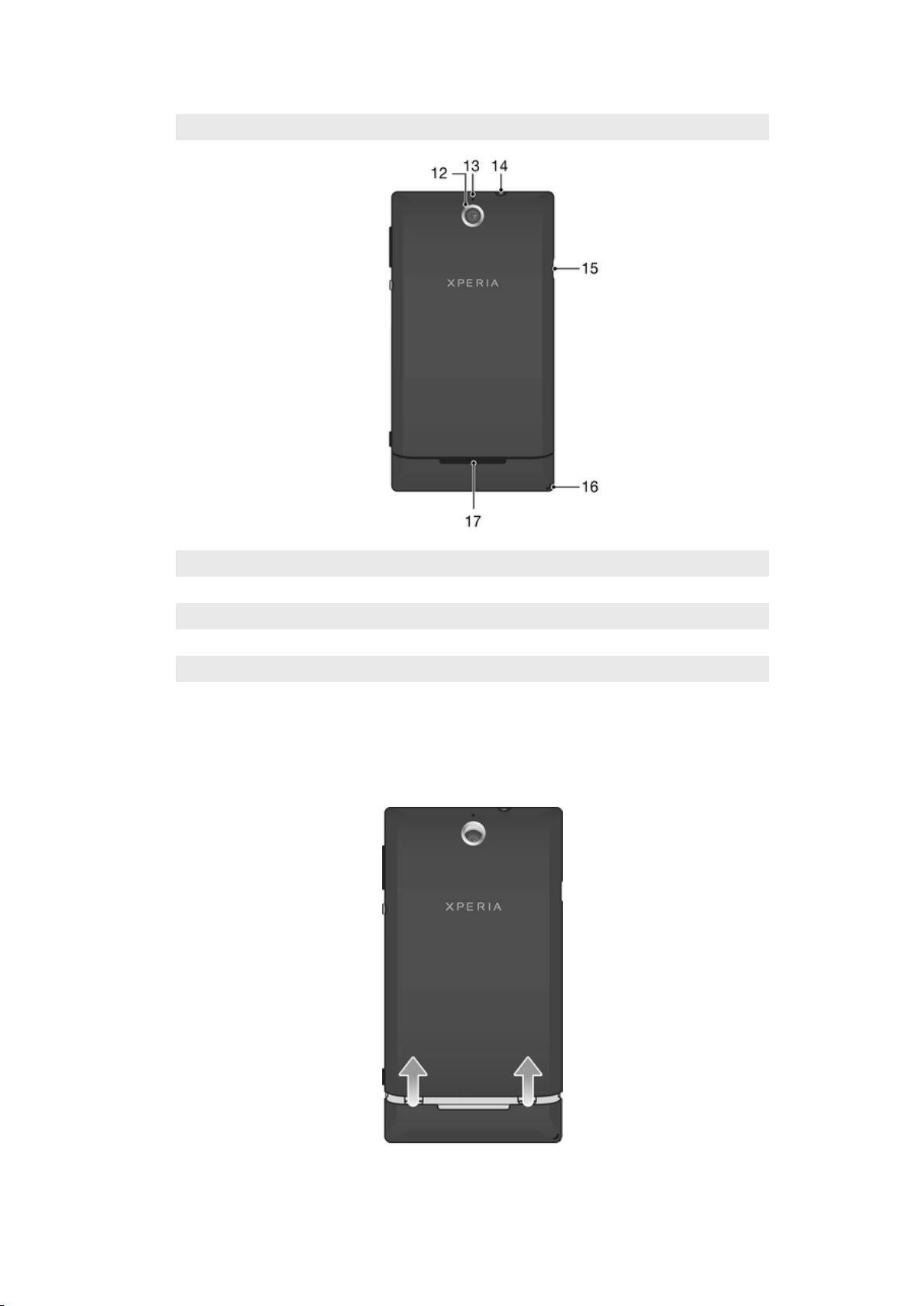
10 Edellinen-näppäin
11 Kosketusnäyttö
12 Kameran linssi
13 Toinen mikrofoni
14 Kuulokeliitäntä (CTIA-standardi)
15 Laturin/USB-kaapelin portti
16 Hihnan reikä
17 Kaiutin
Kokoaminen
Akkulokeron kannen irrottaminen
Liu'uta puhelimen akkulokeron kansi irti peukaloillasi.
•
8
Tämä on julkaisun Internet-versio. © Tulostus sallittu vain yksityiskäyttöön.
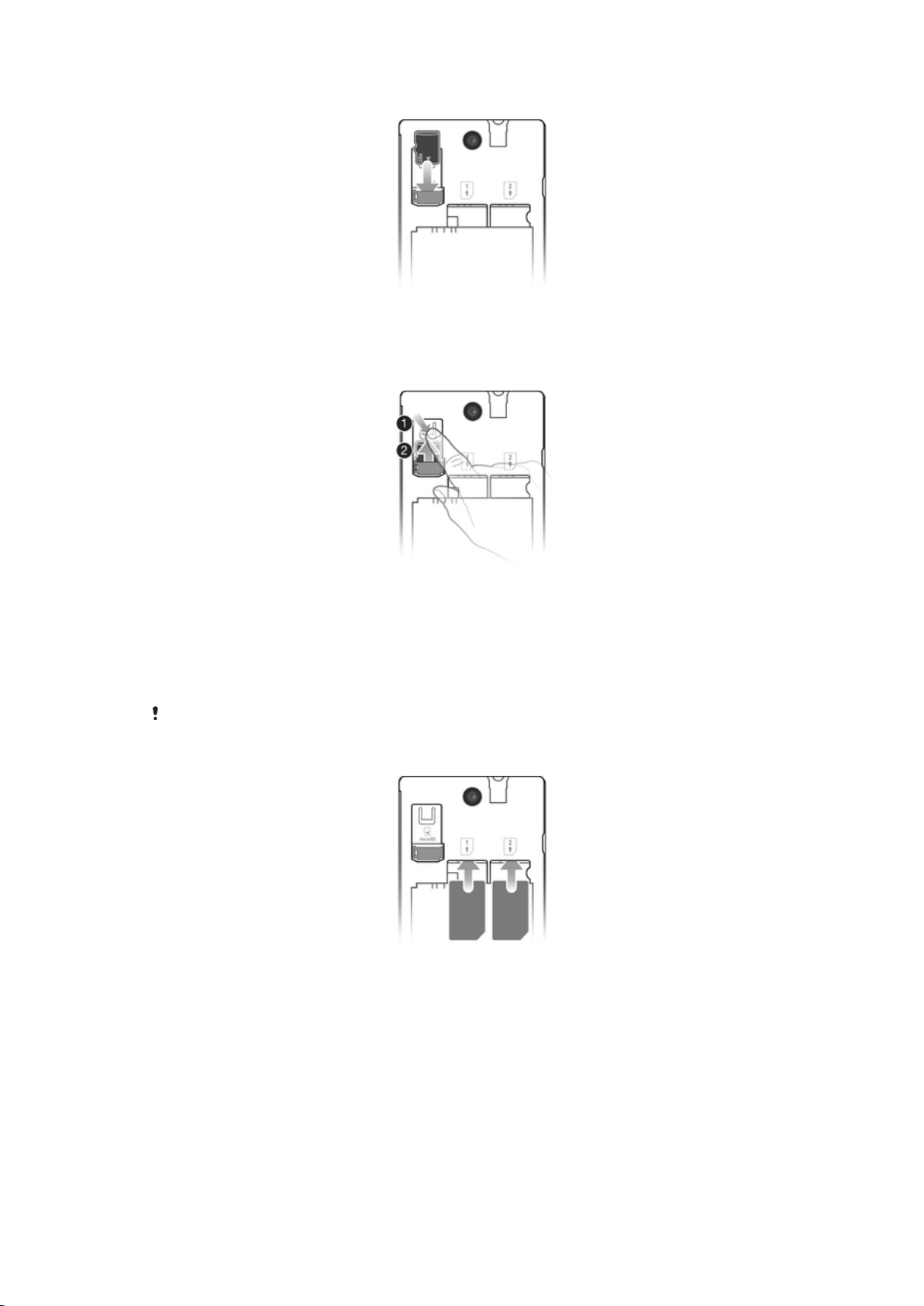
Muistikortin asettaminen
Poista akku ja aseta muistikortti siten, että kullanväriset kosketuspinnat jäävät
•
alapuolelle.
Muistikortin irrottaminen
1 Sammuta puhelin tai poista muistikortti valitsemalla Asetukset > Tallennustila >
Poista SD-kortti käytöstä.
Irrota akkulokeron kansi.
2
Paina muistikortin paikallaan pitävä muovikiinnike alas. Pidä kiinnike alhaalla ja
3
vedä samalla muistikortti ulos kynnelläsi.
SIM-korttien asettaminen paikoilleen
Älä aseta SIM-kortin paikkaan SIM-korttia, joka ei ole yhteensopiva. Älä esimerkiksi aseta SIMmikrokorttia SIM-kortin aukkoon. Muutoin SIM-kortti tai puhelin voi vioittua
peruuttamattomasti.
Irrota akkukansi ja akku ja aseta SIM-kortit paikoilleen kullanväriset kontaktit
•
alaspäin.
9
Tämä on julkaisun Internet-versio. © Tulostus sallittu vain yksityiskäyttöön.
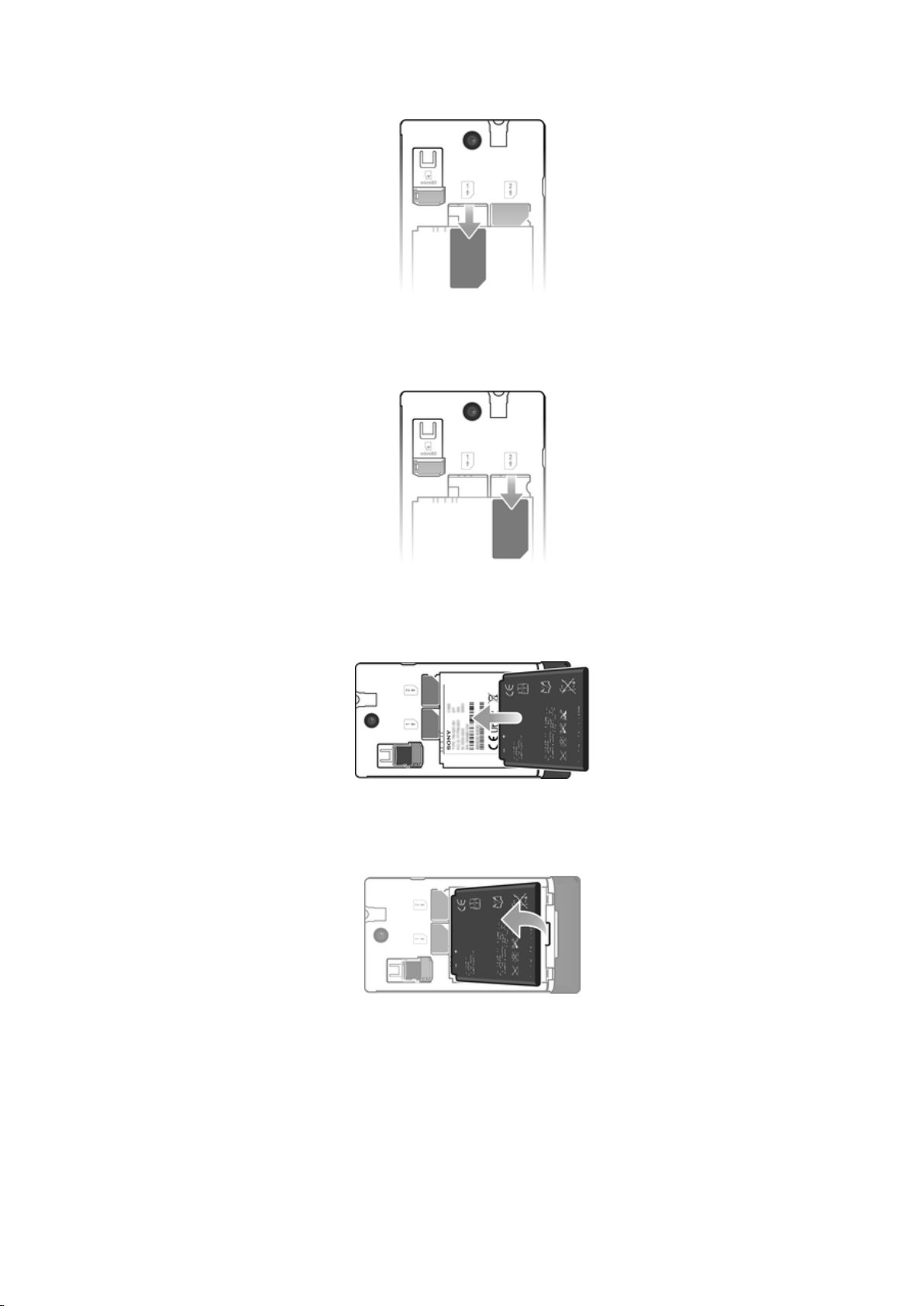
SIM-kortin 1 irrottaminen
Irrota akkulokeron kansi ja akku.
1
Aseta sormenpää SIM-kortin päälle ja vedä se ulos paikastaan.
2
SIM-kortin 2 irrottaminen
Irrota akkulokeron kansi ja akku.
1
Aseta sormenpää SIM-kortin päälle ja vedä se ulos paikastaan.
2
Akun asettaminen paikoilleen
Irrota akkulokeron kansi.
1
Aseta akku siten, että sen tarrapuoli on ylöspäin ja liittimet ovat vastakkain.
2
Akun irrottaminen
Irrota akkulokeron kansi.
1
Aseta sormenpää akun alaosassa olevaan koloon ja nosta akku ylös.
2
10
Tämä on julkaisun Internet-versio. © Tulostus sallittu vain yksityiskäyttöön.
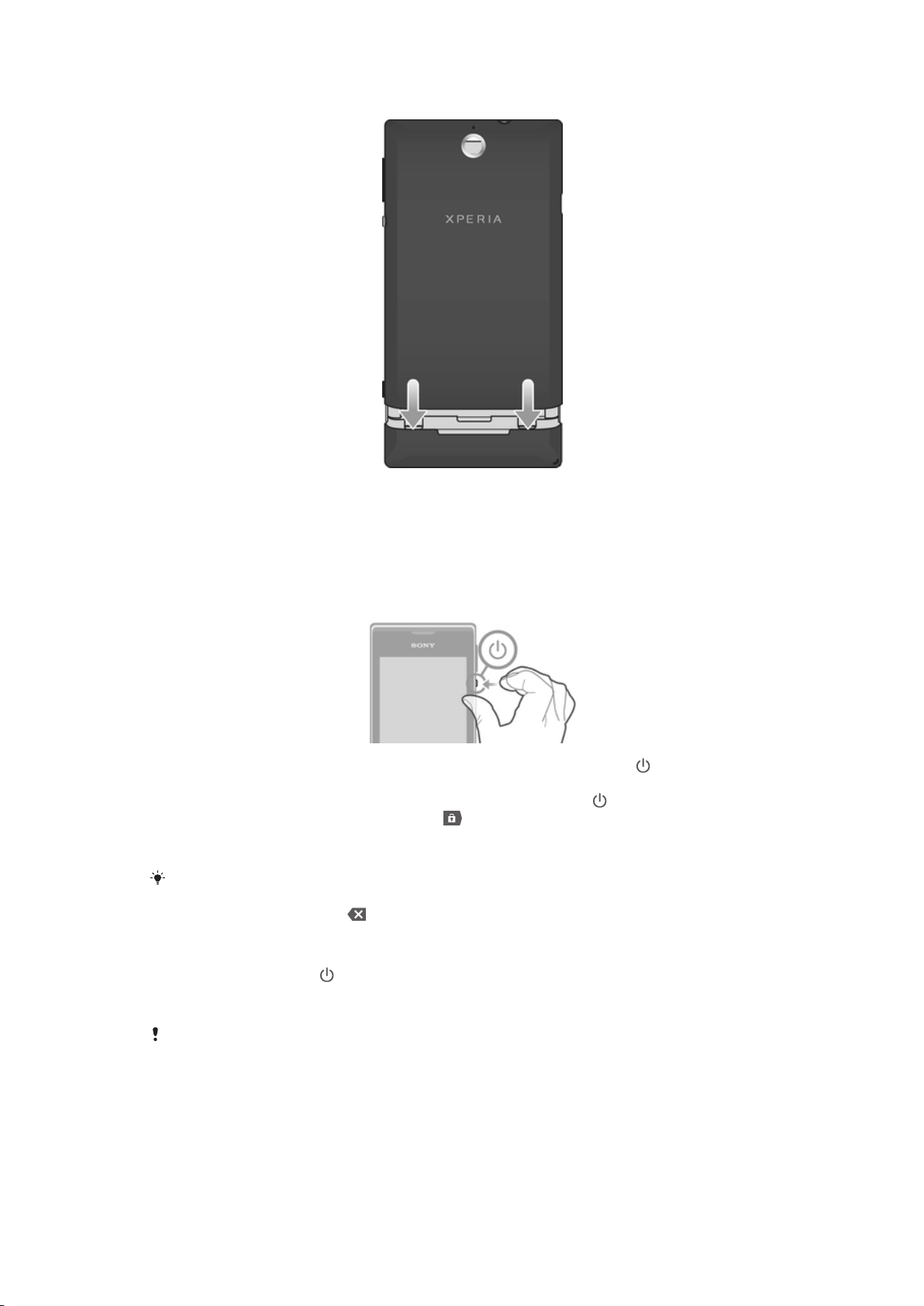
Akkulokeron kannen kiinnittäminen
Aseta kansi puhelimen takaosan päälle ja sovita se loviin.
1
Liu'uta kantta alaspäin.
2
Puhelimen virran kytkeminen ja sammuttaminen
Virran kytkeminen puhelimeen
Paina jonkin aikaa puhelimen oikealla sivulla olevaa virtapainiketta , kunnes
1
puhelin värisee.
Jos näyttö sammuu, aktivoi näyttö painamalla virtapainiketta lyhyesti.
2
Voit avata näytön lukituksen vetämällä näytön poikki oikealle.
3
4 Anna SIM-kortin PIN-koodi pyydettäessä ja valitse OK.
Odota hetki, kun puhelin käynnistyy.
5
SIM-kortin PIN-koodi saadaan alun perin verkko-operaattorilta, mutta voit vaihtaa sen
myöhemmin Asetukset-valikosta. Jos haluat korjata SIM-kortin PIN-koodia syöttäessäsi
tekemäsi virheen, napauta
Puhelimen sammuttaminen
Paina virtapainiketta jonkin aikaa, kunnes asetusvalikko tulee näkyviin.
1
2 Napauta asetusvalikossa Virrankatkaisu.
3 Napauta OK.
.
Puhelimen sammuminen saattaa kestää jonkin aikaa.
Näyttölukko
Kun puhelin on päällä ja jätetty käyttämättä tietyksi aikaa, näyttö pimenee akun
säästämiseksi ja lukittuu automaattisesti. Tämä lukko estää kosketusnäytön eitoivotun käytön, kun puhelinta ei käytetä.
11
Tämä on julkaisun Internet-versio. © Tulostus sallittu vain yksityiskäyttöön.
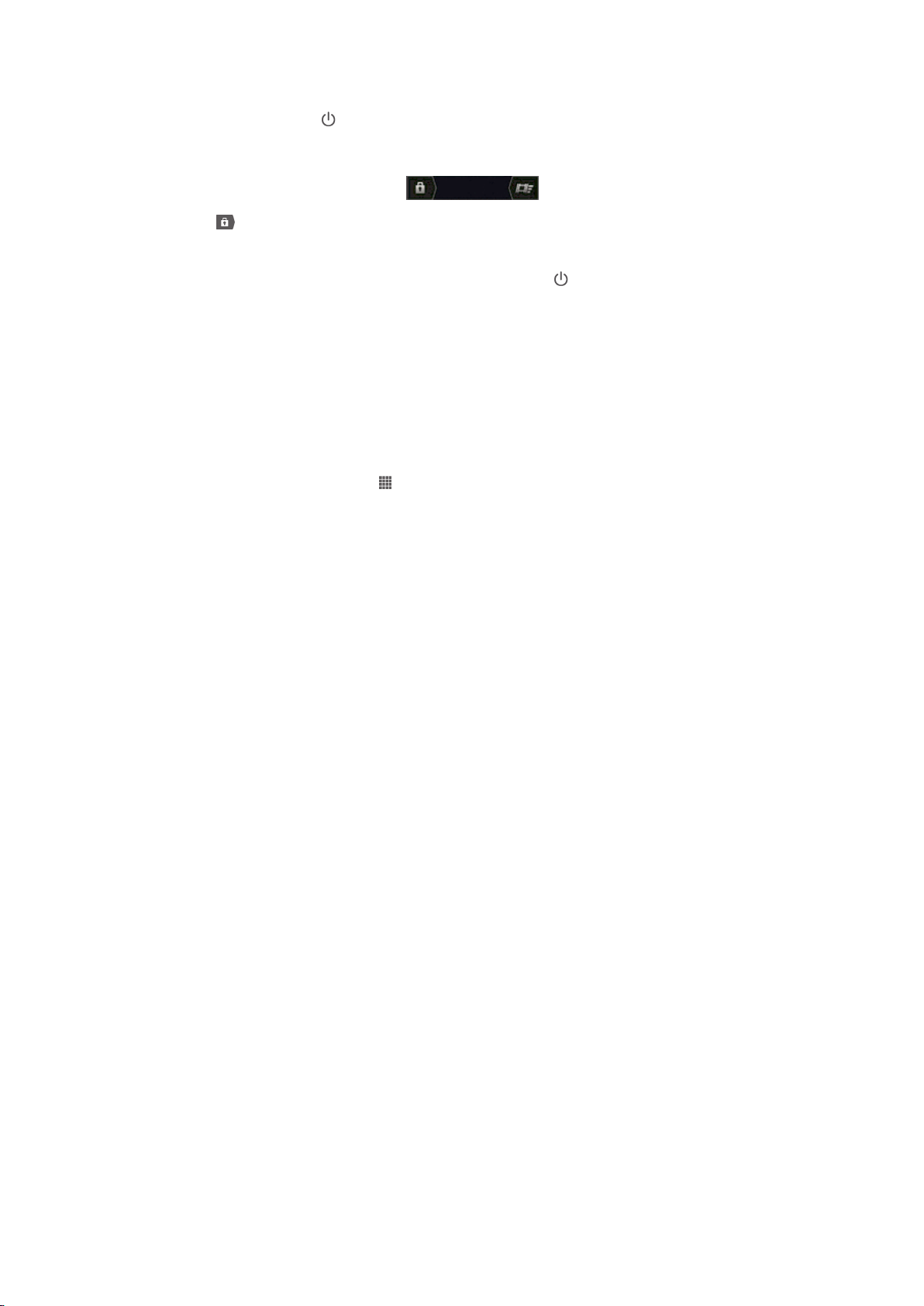
Näytön aktivointi
Paina virtanäppäintä lyhyesti.
•
Näytön lukituksen avaaminen
Vedä oikealle näytön poikki.
•
Näytön lukitseminen manuaalisesti
Kun näyttö on aktiivinen, paina nopeasti virtapainiketta .
•
Ohjattu asennustoiminto
Kun käynnistät kahden SIM-kortin puhelimen ensimmäisen kerran, ohjattu
asennustoiminto avautuu ja selittää ja opastaa sinut kahden SIM-kortin
perusasetusten ja muiden puhelimen perustoimintojen läpi. Tämä on hyvä hetki
määrittää puhelimen vastaamaan tarpeitasi. Voit käyttää asennusopasta myös
myöhemmin sovellusnäytöstä.
Ohjatun asennustoiminnon avaaminen manuaalisesti
Napauta Kotinäyttö-näytössä .
1
2 Napauta Asetukset > Ohjattu asennustoiminto.
Tilit ja palvelut
Kirjaudu puhelimella online-palveluiden tileille ja hyödy monenlaisesta palvelusta.
Yhdistele palveluita ja ota niistä irti entistä enemmän. Voit esimerkiksi kerätä
Google™- ja Facebook™-tilien yhteystiedot ja yhdistää ne puhelinmuistioosi, jotta
kaikki olisi yhdessä paikassa.
Voit kirjautua online-palveluihin sekä puhelimelta että tietokoneelta. Kun kirjaudut
sisään ensimmäistä kertaa, luodaan tili, joka sisältää käyttäjätunnuksesi, salasanasi,
asetuksesi ja henkilökohtaisia tietoja. Kun kirjaudut sisään seuraavan kerran, näyttöön
avautuu personalisoitu näkymä.
Google™-tili
Google™-tiliä tarvitaan monien sovellusten ja palveluiden käyttöön Androidpuhelimessa. Google™-tili vaaditaan esimerkiksi Gmail™ -sovelluksen käyttöön
puhelimessa, ystävien kanssa jutteluun Google Talkilla™, puhelimen kalenterin
synkronoimiseen Google Calendar™ -palvelun kanssa ja sovellusten ja pelien,
musiikin elokuvien ja kirkojen lataamiseen Google Playsta™.
Microsoft® Exchange ActiveSync® -tili
Voit synkronoida puhelimen yrityksen Microsoft® Exchange ActiveSync® -tilin kanssa.
Näin voit pitää työpaikan sähköpostit, yhteystiedot ja kalenteritapahtumat aina
mukanasi.
Facebook™-tili
Facebook™ on sosiaalinen verkostopalvelu, jolla voit olla yhteydessä ystäviin,
sukulaisiin ja työtovereihin ympäri maailman. Kun määrität Facebookin toimimaan
puhelimessa, voit pysyä yhteydessä muiden kanssa mistä tahansa.
SyncML™-tili
Voit synkronoida puhelimen Internet-palvelimen kanssa SyncML™-sovelluksella. Voit
tarkastella ja hallita yhteystietoja, kalenteritapahtumia ja kirjanmerkkejä puhelimessa
aivan yhtä helposti kuin tietokoneessa.
12
Tämä on julkaisun Internet-versio. © Tulostus sallittu vain yksityiskäyttöön.
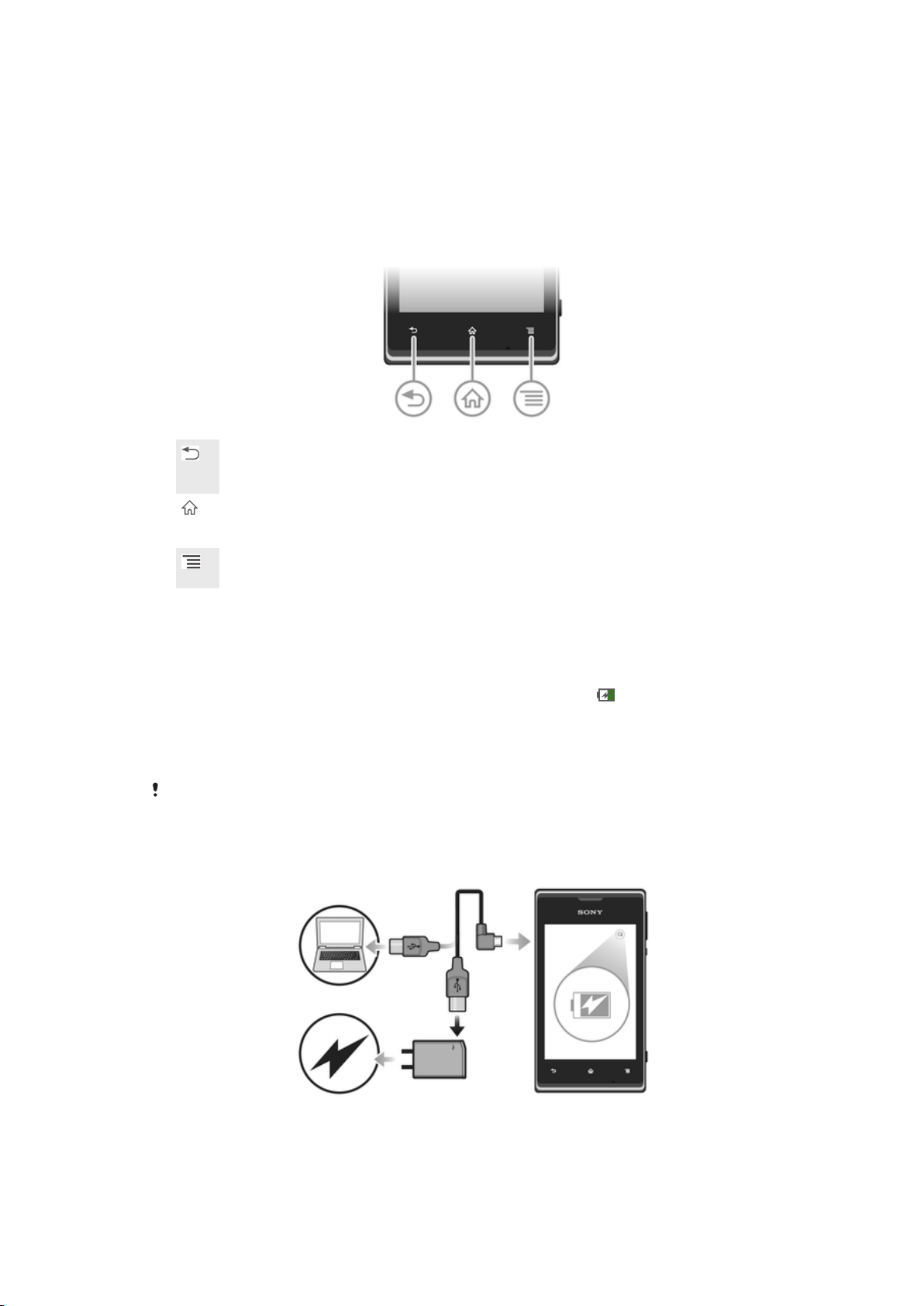
Laitteeseen tutustuminen
Äänentoiston parantaminenÄänentoiston parantaminen automaattisestiÄäniasetusten
säätäminen manuaalisestiÄänenvoimakkuuserojen minimointi dynaamisella
normalisoinnilla
Näppäinten käyttö
Takaisin
Siirtyy edelliseen näyttöön
•
Sulkee virtuaalinäppäimet, valintaikkunan, asetusvalikon tai ilmoituspaneelin
•
Koti
Siirry kohtaan Kotinäyttö
•
Paina ja pidä alhaalla avataksesi ikkunan, joka näyttää viimeksi käytetyt sovellukset
•
Valikko
Avaa käytettävissä olevien asetusten luettelon valittuun näyttöön tai sovellukseen
•
Akku
Akun lataaminen
Puhelimen akku on ostettaessa osittain ladattu. Akun kuvake saattaa ilmestyä
näyttöön vasta muutaman minuutin kuluttua, kun liität puhelimen latauskaapelin
virtalähteeseen, kuten USB-porttiin tai laturiin. Puhelinta voi edelleen käyttää
latauksen aikana. Puhelimen lataaminen pitkään, kuten yön yli, ei vahingoita akkua
eikä puhelinta.
Akku tyhjentyy hieman sen jälkeen, kun se on latautunut täyteen, ja se latautuu sitten uudelleen
tietyn ajan kuluttua, kun laturi irrotetaan. Tämän akun käyttöiän pidentämiseen tarkoitetun
ominaisuuden vuoksi lataustaso saattaa olla alle 100 prosenttia.
Laitteen lataaminen
13
Tämä on julkaisun Internet-versio. © Tulostus sallittu vain yksityiskäyttöön.
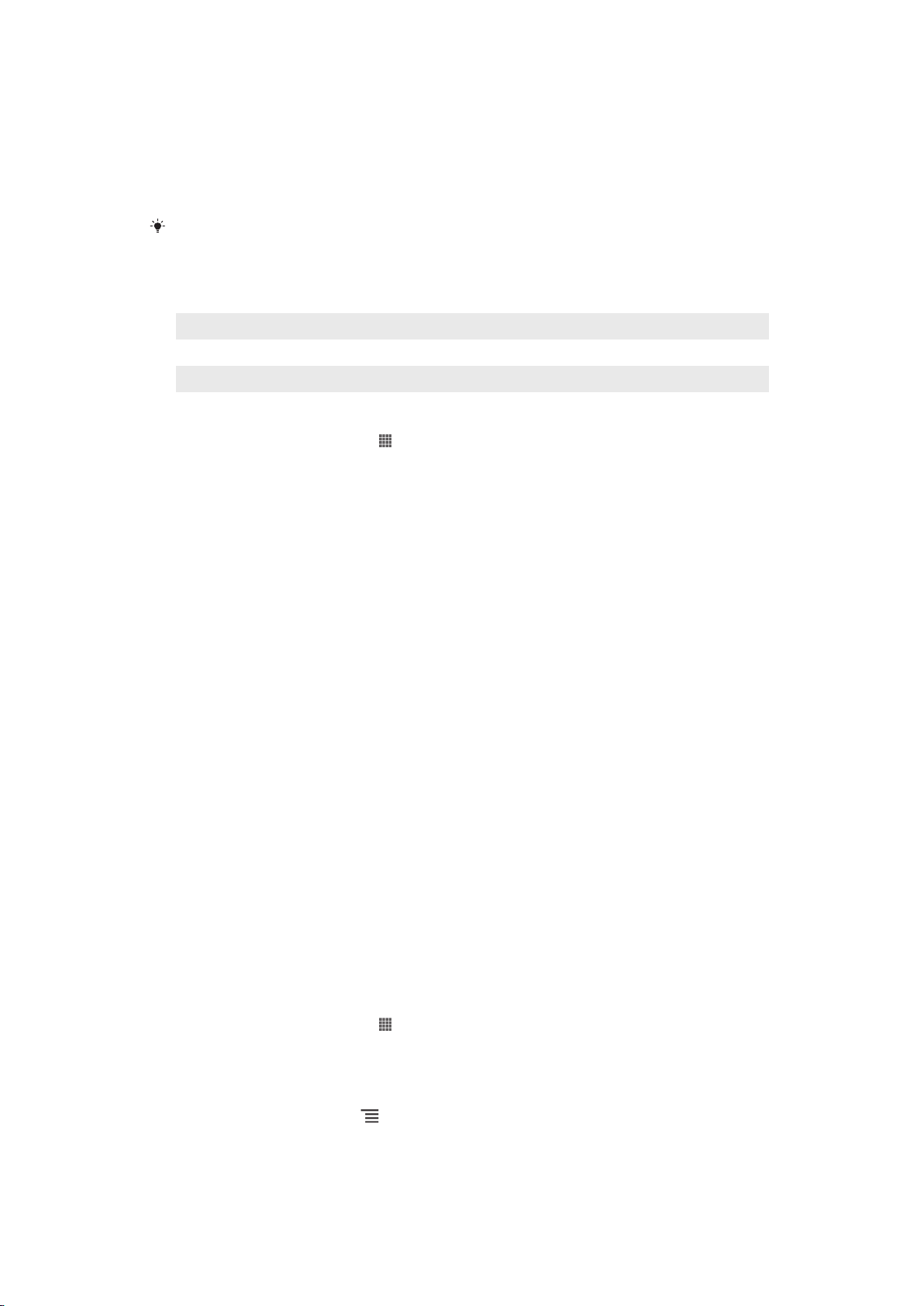
Liitä laturi pistorasiaan.
1
Liitä USB-kaapelin toinen pää laturiin (tai tietokoneen USB-porttiin).
2
Liitä kaapelin toinen pää laitteen USB-mikroporttiin siten, että USB-symboli
3
osoittaa ylöspäin. Akun tilan LED-merkkivalot syttyvät, kun lataus alkaa.
Kun akun tilan LED-merkkivalo on vihreä, laite on ladattu täyteen. Irrota USB-
4
kaapeli laitteesta vetämällä sitä suoraan ulospäin. Varmista, ettet taivuta
liitäntää, kun irrotat kaapelia laitteesta.
Jos akku on täysin tyhjä, voi kestää muutaman minuutin, ennen kuin merkkivalo syttyy sen
jälkeen kun olet kytkenyt laitteen laturin johdon pistorasiaan.
Akun merkkivalon tila
Vihreä Akku on ladattu täyteen
Vilkkuva punainen Akun varaus on alhainen
Oranssi Akkua ladataan. Akun varaustaso on alhaisen ja täyden väliltä
Akun varauksen tarkistaminen
Kohdasta Kotinäyttö napauta .
1
2 Etsi ja napauta Asetukset > Tietoja puhelimesta > Tila > Akun taso.
Akun suorituskyvyn parantaminen
Voit parantaa akun suorituskykyä seuraavilla vinkeillä:
Lataa laite usein. Sillä ei ole vaikutusta akun elinaikaan.
•
Tiedon lataaminen Internetistä kuluttaa paljon virtaa. Kun et käytä Internetiä, voit
•
säästää virtaa kytkemällä kaikki matkapuhelinverkon datayhteydet pois käytöstä.
Tämä voidaan tehdä kohdasta Asetukset > Lisää... > Matkapuhelinverkot >
Mobiilidataliikenne. Tämä asetus ei estä laitetta lähettämästä dataa muiden
langattomien verkkojen kautta.
Sammuta GPS, Bluetooth™ ja Wi-Fi®, kun et näytä niitä. Voit kytkeä ne päälle ja pois
•
päältä lisäämällä pika-asetuslisäohjelman kohteeseen Kotinäyttö. 3G-toimintoa ei
tarvitse poistaa käytöstä.
Aseta synkronointisovellukset (joita käytetään sähköpostin, kalenterin ja yhteystietojen
•
synkronointiin) synkronoimaan manuaalisesti. Voit myös synkronoida automaattisesti
mutta lisätä synkronointiaikaväliä.
Tarkista akun käyttövalikko laitteesta nähdäksesi, mikä sovellus käyttää eniten virtaa.
•
Akku kuluttaa enemmän virtaa, kun käytät video- ja musiikkisuoratoistosovelluksia,
kuten YouTube™-palvelua. Myös jotkin Android Market™ -sovellukset kuluttavat
enemmän virtaa.
Sulje sovellukset, joita et käytä, ja poistu niistä.
•
Laske näytön kirkkaustasoa.
•
• Sammuta laite tai käytä Lentokone-tila-tilaa, jos olet alueella, jossa ei ole verkon
kattavuutta. Muutoin laite etsii käytettävissä olevia verkkoja jatkuvasti, mikä kuluttaa
virtaa.
Kuuntele musiikkia alkuperäisellä Sonyn handsfree-laitteella. Handsfree-laite kuluttaa
•
akkua vähemmän kuin laitteen kaiuttimet.
Pidä laite valmiustilassa aina kun mahdollista. Valmiusaika tarkoittaa aikaa, jona laite
•
on yhteydessä verkkoon mutta käyttämättä.
Akun käyttövalikon avaaminen
Kohdasta Kotinäyttö napauta .
1
2 Etsi ja napauta Asetukset > Akku, jotta näet, mitkä asennetut sovellukset
kuluttavat eniten akkuvirtaa.
Tiedonsiirtolisäohjelman lisääminen aloitusnäyttöön
Paina Kotinäyttö-näytössä
1
.
2 Napauta Lisää > Lisäohjelmat > Työkalut.
3 Selaa pyyhkäisemällä vasemmalle ja valitse Mobiilidata -lisäohjelma. Nyt voit
kytkeä datayhteyden päälle ja pois helpommin.
14
Tämä on julkaisun Internet-versio. © Tulostus sallittu vain yksityiskäyttöön.
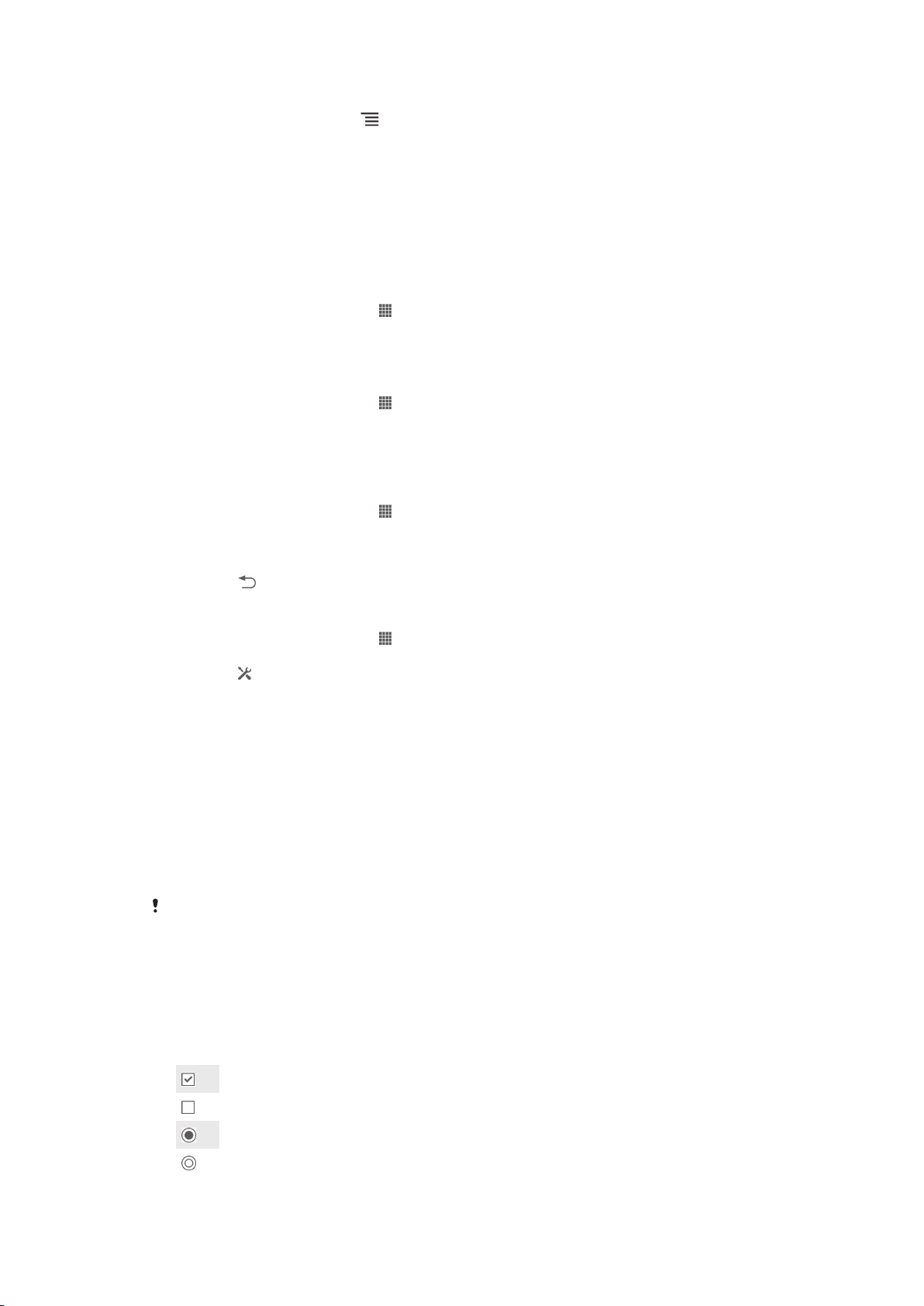
Pika-asetuslisäohjelman lisääminen aloitusnäyttöön
Paina Kotinäyttö-näytössä .
1
2 Napauta Lisää > Lisäohjelmat > Työkalut.
3 ValitsePika-asetukset-lisäohjelma.
Akun kulutuksen vähentäminen virransäästötoiminnolla
Valmiiksi määritettyjen virransäästötilojen avulla voit hallita virtaa kuluttavia
sovelluksia ja vähentää akun kulutusta. Virransäästötoiminnolla voit myös mukauttaa
kunkin virransäästötilan asetuksia puhelimen käyttötavan mukaan.
Virransäästötilan aktivoiminen
Kohdasta Kotinäyttö napauta .
1
2 Etsi ja napauta Virransäästö.
Napauta aktivoitavan virransäästötilan vieressä olevaa kuvaketta.
3
Virransäästötilan aktivoinnin poistaminen
Kohdasta Kotinäyttö napauta .
1
2 Etsi ja napauta Virransäästö.
Voit poistaa aktiivisen virransäästötilan käytöstä napauttamalla sen vieressä
3
olevaa valaistua kuvaketta.
Virransäästötilan asetusten muuttaminen
Kohdasta Kotinäyttö napauta
1
2 Etsi ja napauta Virransäästö.
Avaa asetusvalikko napauttamalla virransäästötilan nimeä.
3
Säädä virransäästöasetukset haluamiksesi.
4
Napauta
5
.
.
Virransäästötoiminnon ilmoitusten näyttäminen
Kohdasta Kotinäyttö napauta .
1
2 Etsi ja napauta Virransäästö.
Napauta .
3
4 Valitse valintaruutu Tilarivi.
Kosketusnäytön käyttö
Puhelimen näytössä on suojamuovi, kun puhelin ostetaan uutena. Irrota tämä kalvo
ennen kosketusnäytön käyttöä. Muussa tapauksessa kosketusnäyttö ei ehkä toimi
oikein.
Kun puhelin on päällä ja jätetty käyttämättä tietyksi aikaa, näyttö pimenee akun
säästämiseksi ja lukittuu automaattisesti. Tämä lukko estää kosketusnäytön eitoivotun käytön, kun puhelinta ei käytetä. Voit myös määrittää omat lukkosi ja suojata
tilaukset ja varmistaa, että vain sinulla on pääsy puhelimen sisältöön.
Puhelimen näyttö on valmistettu lasista. Älä kosketa näyttöä, jos lasi on murtunut tai
pirstoutunut. Älä yritä korjata vioittunutta näyttöä itse. Lasiset näytöt voivat vioittua
pudotessaan tai saadessaan iskuja. Sony-takuuhuolto ei kata laiminlyöntejä.
Kohteen avaaminen ja korostaminen
Napauta kohdetta.
•
Merkintäasetukset
Valittu valintaruutu
Valitsematon valintaruutu
Valittu luettelovalinta
Valitsematon luettelovalinta
15
Tämä on julkaisun Internet-versio. © Tulostus sallittu vain yksityiskäyttöön.
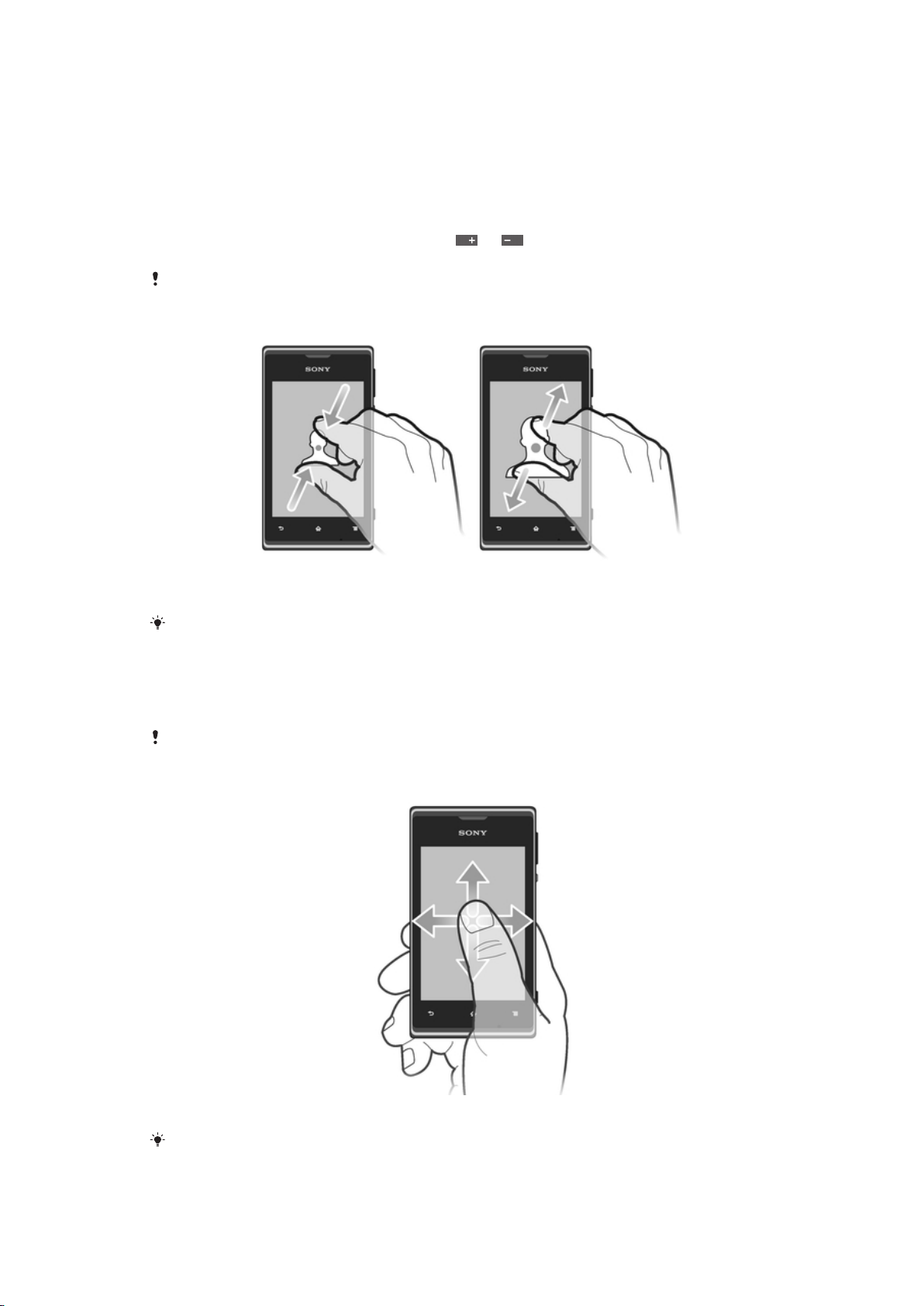
Asetusten valitseminen tai valintojen poistaminen
Valitse asianmukaista valintaruutua tai luettelon valintaa.
•
Zoomaus
Käytettävissä olevat zoomausvaihtoehdot riippuvat käytetystä sovelluksesta.
Zoomauksen käyttäminen
Voit loitontaa tai lähentää napauttamalla tai , kun zoomaus on
•
käytettävissä.
Zoomauskuvakkeet on ehkä tuotava näkyviin vetämällä näyttöä (johonkin suuntaan).
Zoomaus kahdella sormella
Aseta näytölle kaksi sormea samanaikaisesti ja purista niitä yhteen
•
lähentääksesi tai levitä niitä loitontaaksesi.
Voit käyttää zoomaustoimintoa katsellessasi valokuvia ja karttoja ja surffatessasi Webiä.
Vierittäminen
Vieritä liikuttamalla sormea ylös tai alas näytöllä. Joillain Web-sivuilla voit myös
vierittää sivulle päin.
Vetäminen tai näpäyttäminen eivät aktivoi mitään näytössä.
Selaaminen
Vedä tai siirrä sormea siihen suuntaan, johon haluat siirtyä näytöllä.
•
Voit selata nopeammin siirtämällä näyttöä sormella siihen suuntaan, mihin haluat siirtyä.
16
Tämä on julkaisun Internet-versio. © Tulostus sallittu vain yksityiskäyttöön.
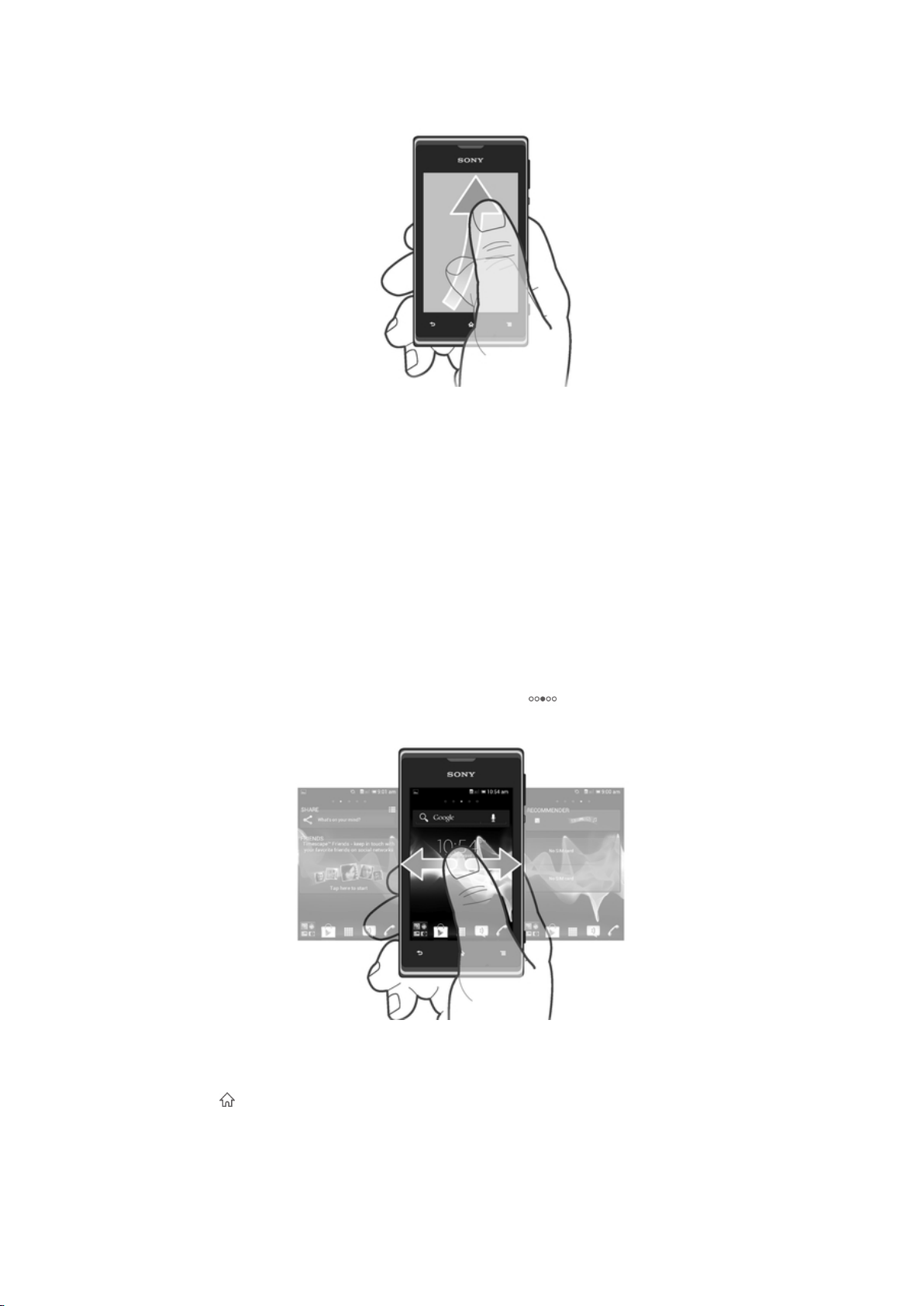
Näytön siirtäminen
Voit selata nopeammin siirtämällä näyttöä sormella siihen suuntaan, mihin
•
haluat siirtyä. Voit odottaa, kunnes selaus päättyy, tai voit lopettaa sen heti
napauttamalla näyttöä.
Tunnistimet
Laitteesin on varustettu läheisyystunnistimilla. Läheisyystunnistin poistaa
kosketusnäytön käytöstä puheluiden aikana, kun korvasi on lähellä näyttöä. Tämä
estää muiden toimintojen tahattoman aktivoitumisen laitteessa kesken puhelua.
Kotinäyttö
Puhelimen Kotinäyttö vastaa tietokoneen työpöytää. Se on portti puhelimen
päätoimintoihin. Voit mukauttaa Kotinäyttö -ruudun lisäohjelmilla, pikavalinnoilla,
kansioilla, teemoilla, taustakuvilla ja muilla kohteilla.
Kotinäyttö on tavallista näyttöä leveämpi, joten näyttöä tulee siirtää vasemmalle tai
oikealle, jotta näet jonkin näytön neljästä jatkeesta.
osassa olet.
näyttää, missä Kotinäyttö-
Näytön alalaidan palkin pikavalintakohteet ovat aina käytettävissä.
Kotinäyttöön siirtyminen
Paina .
•
Kotinäytön selaaminen
Siirrä näyttöä oikealle tai vasemmalle.
•
17
Tämä on julkaisun Internet-versio. © Tulostus sallittu vain yksityiskäyttöön.
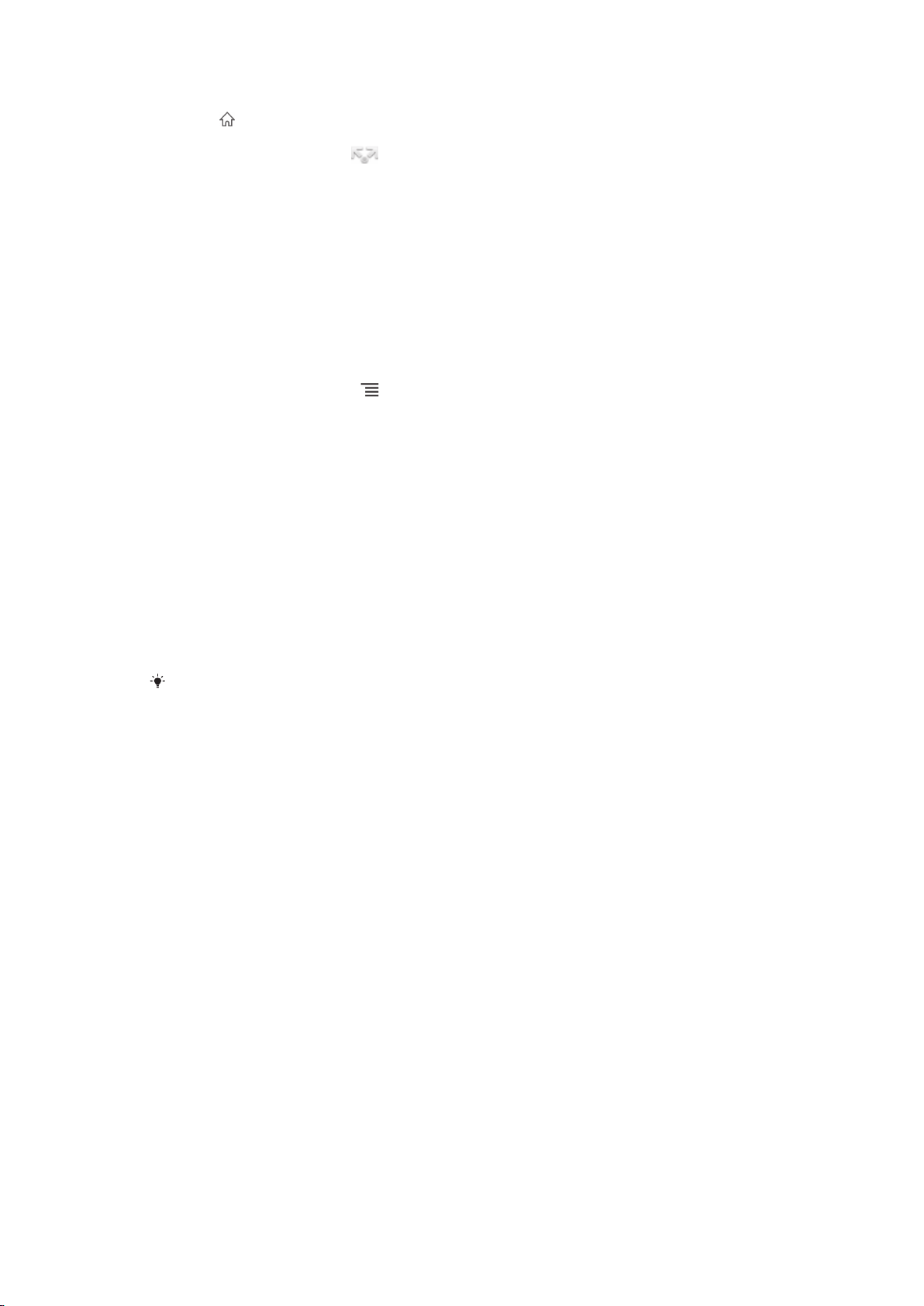
Kohteen jakaminen kotinäytöstä
Paina avataksesi Kotinäyttö.
1
Kosketa kohdetta ja pidä sitä alhaalla, kunnes se suurenee ja puhelin värisee,
2
ja vedä se sitten kohtaan
Valitse asetus ja vahvista valinta tarvittaessa. Voit nyt jakaa haluamasi
3
sovellukset ja lisäohjelmat ystävillesi niin, että he voivat ladata ja käyttää niitä.
.
Lisäohjelmat
Lisäohjelmat ovat pieniä sovelluksia, joita voit käyttää suoraan Kotinäyttö-näytöllä.
Esimerkiksi Musiikkisoitin-lisäohjelmalla voit aloittaa musiikin soiton suoraan.
Joidenkin lisäohjelmien kokoa on mahdollista muuttaa, joten voit suurentaa niitä
nähdäksesi enemmän sisältöä tai pienentää niitä säästääksesi tilaa Kotinäyttökohteessa.
Lisäohjelman lisääminen kotinäyttöön
Paina Kotinäyttö-näytössä .
1
2 Napauta Lisää > Lisäohjelmat.
Napauta lisäohjelmaa.
3
Lisäohjelman koon muuttaminen
Kosketa lisäohjelmaa ja pidä sitä alhaalla, kunnes se suurenee ja puhelin
1
värisee, ja vapauta lisäohjelma sitten. Jos lisäohjelman, kuten Kalenterilisäohjelman, kokoa voi muuttaa, näkyviin tulee korostettu kehys ja
koonmuuttopisteet.
Pienennä tai suurenna lisäohjelmaa vetämällä pisteitä sisään- tai ulospäin.
2
Voit vahvistaa lisäohjelman uuden koon napauttamalla jotakin näytön Kotinäyttö
3
kohtaa.
Kaikkien lisäohjelmien yleiskatsauksen avaaminen kotinäyttöön
Purista sormia yhteen jollakin Kotinäyttö-näytön alueella. Kaikki Kotinäyttö-
•
näytön eri osien lisäohjelmat näytetään nyt yhdessä näkymässä.
Kun kaikki Kotinäyttö lisäohjelmat on yhdistetty yhteen näkymään, napauta mitä tahansa
lisäohjelmaa, jos haluat siirtyä siihen Kotinäyttö-näytön osaan, jolla kyseinen lisäohjelma on.
Timescape™ Feed -lisäohjelma
Timescape™ Feed -lisäohjelma näyttää kaikki äskettäiset Timescape™-tapahtumasi
yhdessä näkymässä. Tapahtumien koko sisältöä voi tarkastella siirtämällä
lisäohjelmanäyttöä ylös- ja alaspäin. Tapahtuman sisältöä voi tarkastella myös koko
näytössä napauttamalla tapahtumaa ja siihen voi reagoida kommentoimalla,
tykkäämällä ja julkaisemalla tweet-päivityksen.
Timescape™ Friends -lisäohjelma
Timescape™ Friends -lisäohjelma ilmoittaa tuoreimmista, sinuun ja ystäviisi liittyvistä
sosiaalisen verkoston tapahtumista. Voit näyttää kaikki toiminnot ja kommunikoida
ystäviesi kanssa käyttäen huomautuksia, pitämisiä ja tweettejä.
Timescape™ Share -lisäohjelma
Jaa tilasi jonkin palvelun kautta, johon olet kirjautunut puhelimellasi. Voit esimerkiksi
lähettää päivitysmerkintöjä Facebookiin™ tai Twitteriin™.
Kotinäytön järjesteleminen
Voit mukauttaa kotinäytön ulkoasua ja vaihtaa toimintoja, joita voit käyttää siitä. Voit
vaihtaa näytön taustan, siirrellä kohteita, luoda kansioita ja lisätä yhteystietojen
pikakomentoja.
Kotinäytön valintavalikon avaaminen
Voit avata Kotinäyttö-valinnat kahdella tavalla:
18
Tämä on julkaisun Internet-versio. © Tulostus sallittu vain yksityiskäyttöön.
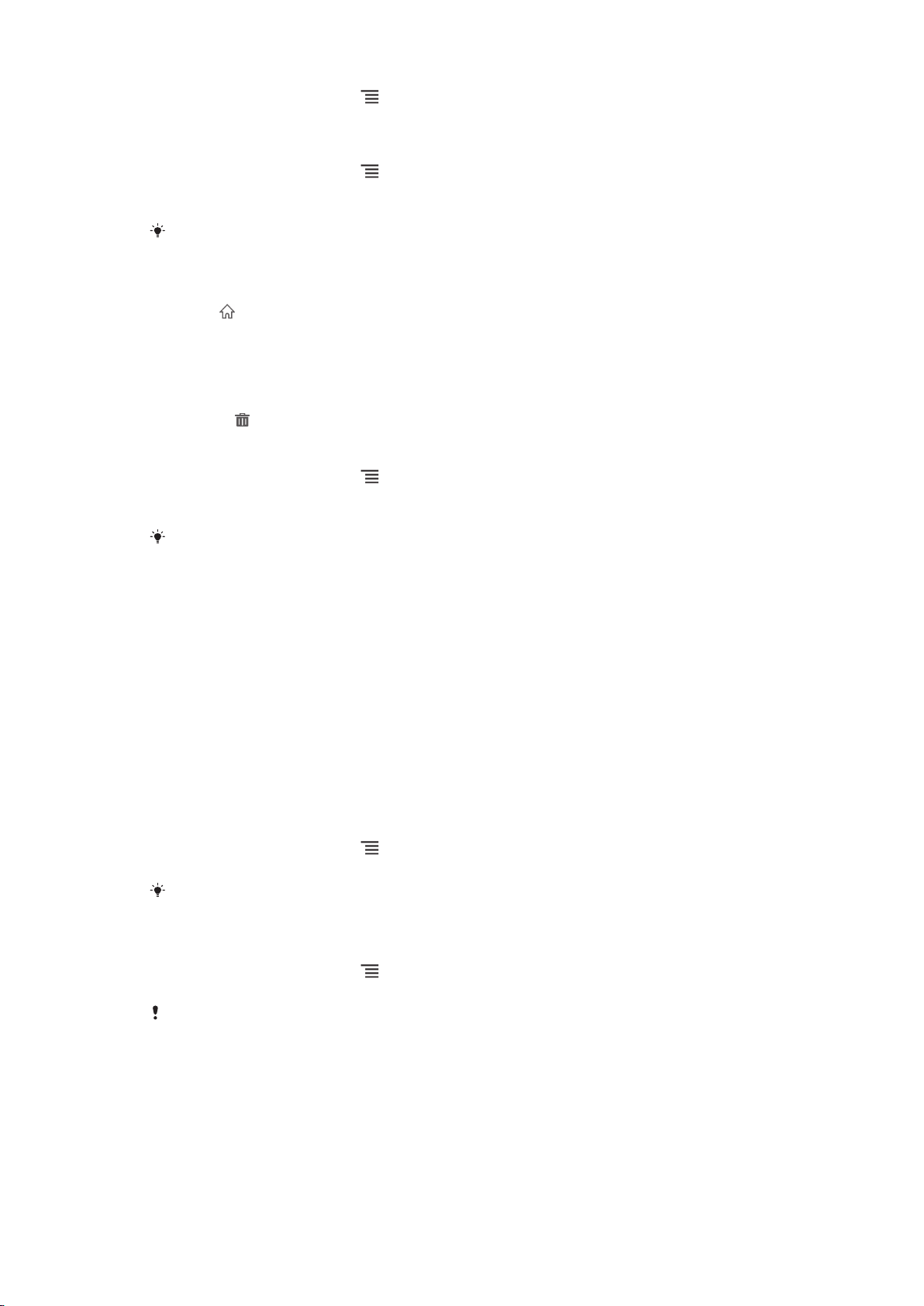
Paina Kotinäyttö-näytössä .
•
Kosketa jotakin Kotinäyttö-näytön osaa ja pidä sitä alhaalla.
•
Pikakomennon lisääminen kotinäyttöön
Paina Kotinäyttö-näytössä .
1
2 Napauta Lisää > Pikakomennot.
Etsi ja valitse pikakomento.
3
Voit lisätä sovelluksen pikakomennon suoraan sovellusnäytöstä koskettamalla sovellusta
jonkin aikaa.
Kohteen siirtäminen kotinäytössä
Paina avataksesi Kotinäyttö.
1
Kosketa kohdetta, kunnes se suurenee ja puhelin värisee, ja vedä se sitten
2
uuteen paikkaan.
Kohteen poistaminen kotinäytöstä
Kosketa kohdetta, kunnes se suurenee ja puhelin värisee, ja vedä se sitten
•
kohtaan .
Kansion lisääminen kotinäyttöön
Paina Kotinäyttö-näytössä .
1
2 Napauta Lisää > Kansio.
3 Anna kansiolle nimi ja napauta Valmis.
Voit luoda kansion automaattisesti vetämällä ja pudottamalla kohteen toisen kohteen päälle
kotinäytössä.
Kohteiden lisääminen kansioon
Kosketa kohdetta, kunnes se suurenee ja puhelin värisee, ja vedä se sitten
•
kansioon.
Kansion nimeäminen uudelleen
Avaa kansio napauttamalla sitä.
1
2 Kosketa kansion otsikkopalkkia, jotta Kansion nimi-kenttä tulee näkyviin.
3 Anna kansion uusi nimi ja napauta Valmis.
Kotinäytön taustakuvan vaihtaminen
Sovita Kotinäyttö oman tyylisi mukaiseksi taustakuvilla ja erilaisilla teemoilla.
Kotinäytön taustakuvan vaihtaminen
Paina Kotinäyttö-näytössä
1
2 Napauta Taustakuva ja valitse sitten taustakuva.
Voit käyttää ottamaasi valokuvaa tai animaatiota. Voit siirtyä Google Playhin™ ja muihin
lähteisiin ja ladata esimerkiksi eläviä taustakuvia, jotka vaihtuvat tasatunneittain.
Teeman asettaminen
Paina Kotinäyttö-näytössä .
1
2 Napauta Teema ja valitse sitten teema.
Kun vaihdat teeman, myös tausta vaihtuu joissakin sovelluksissa.
.
Ruutukaappauksen ottaminen
Voit kaapata kuvia miltä tahansa laitteesi näytöltä ruutukaappauksena.
Ruutukauppauksesi tallennetaan automaattisesti albumiin.
19
Tämä on julkaisun Internet-versio. © Tulostus sallittu vain yksityiskäyttöön.
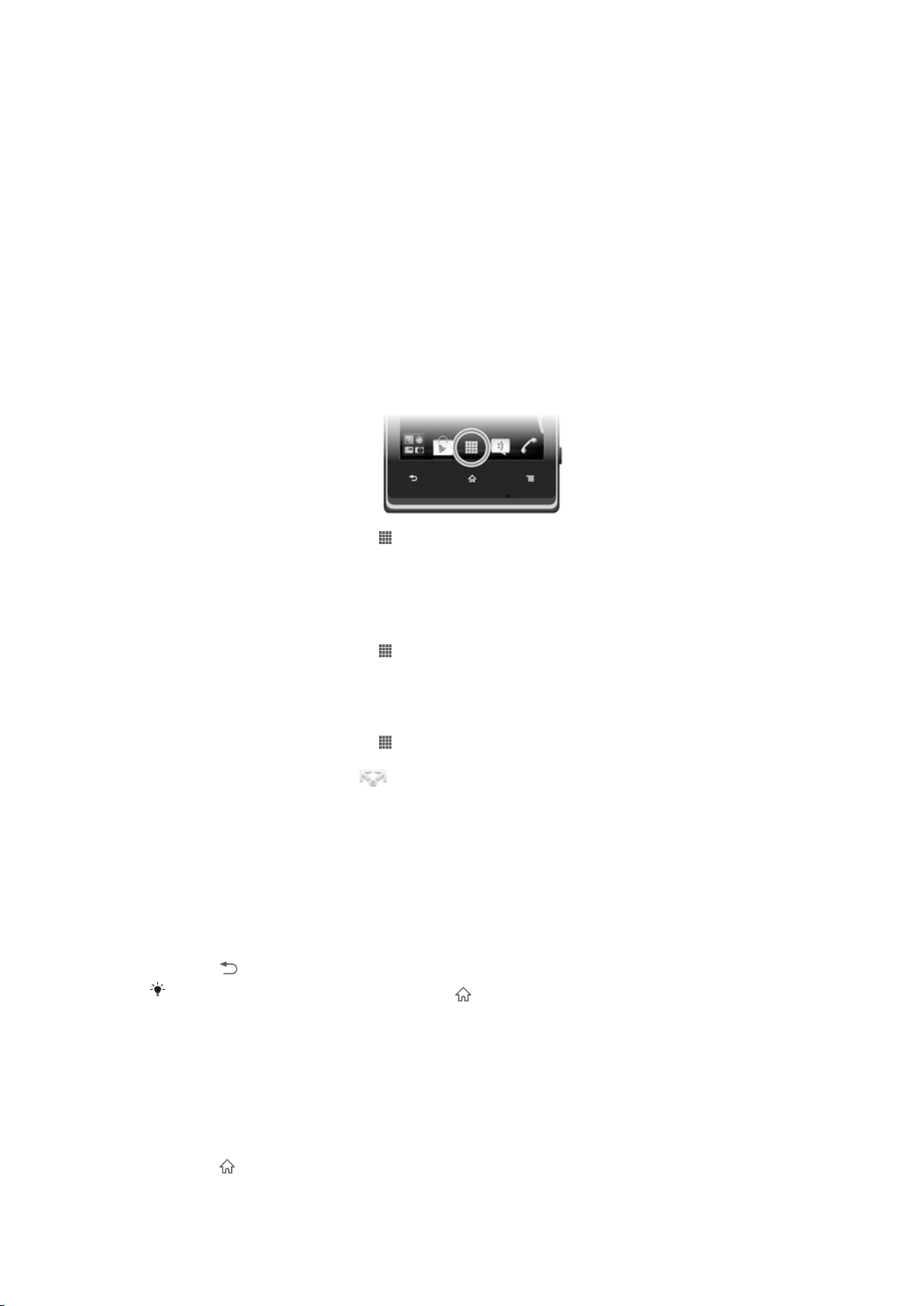
Ruutukaappauksen ottaminen
Paina virtapainiketta ja äänenvoimakkuus alas -painiketta samanaikaisesti,
1
kunnes kuulet napsahduksen.
Voit näyttää ruutukaappauksen vetämällä tilarivin täysin alas.
2
Sovellusten käyttö
Voit avata sovelluksia Kotinäyttö -ruudun pikakomennoilla tai sovellusnäytöstä.
Sovellusnäyttö
Sovellusnäyttö, joka avataan kohdasta Kotinäyttö, sisältää puhelimen mukana tulleet
sovellukset ja käyttäjän lataamat sovellukset.
Sovellusnäyttö on tavallista näyttöä leveämpi, joten näyttöä on siirrettävä vasemmalle
ja oikealle, jotta voidaan nähdä kaikki sisältö.
Sovellusnäytön avaaminen
Kohdasta Kotinäyttö napauta
•
Sovellusnäytön selaaminen
Avaa sovellusnäyttö ja siirrä näyttöä oikealle tai vasemmalle.
•
Pikakomennon luominen kotinäytön sovellukselle
Kohdasta Kotinäyttö napauta .
1
Kosketa ja pidä alhaalla sovellusta, kunnes se ilmestyy kohtaan Kotinäyttö, ja
2
vedä se sitten haluamaasi paikkaan.
Sovelluksen jakaminen sovellusnäytöstä
Kohdasta Kotinäyttö napauta .
1
Kosketa ja pidä alhaalla sovellusta, kunnes se ilmestyy kohtaan Kotinäyttö, ja
2
vedä se sitten kohteeseen
Valitse asetus ja vahvista valinta tarvittaessa. Voit nyt jakaa haluamasi
3
sovellukset ystävillesi niin, että he voivat ladata ja käyttää niitä.
.
.
Sovellusten avaaminen ja sulkeminen
Sovelluksen avaaminen
Napauta sovellusta Kotinäyttö-näytöstä tai sovellusnäytöstä.
•
Sovelluksen sulkeminen
Paina .
•
Jotkut sovellukset keskeytetään, kun painat
jatkaa toimintaansa taustalla. Ensimmäisessä tapauksessa voit jatkaa siitä, mihin jäit,
seuraavan kerran kun avaat sovelluksen. Muista, että joistain sovelluksista voi koitua
tietoliikennekuluja niiden toimiessa taustalla. Tästä esmerkkinä sosiaaliset verkostopalvelut.
poistuaksesi, kun taas toiset sovellukset voivat
Viimeksi käytettyjen sovellusten ikkuna
Voit tarkastella ja käyttää viimeksi käytettyjä sovelluksia tästä ikkunasta.
Viimeksi käytettyjen sovellusten ikkunan avaaminen
Paina ja pidä sitä painettuna.
•
20
Tämä on julkaisun Internet-versio. © Tulostus sallittu vain yksityiskäyttöön.
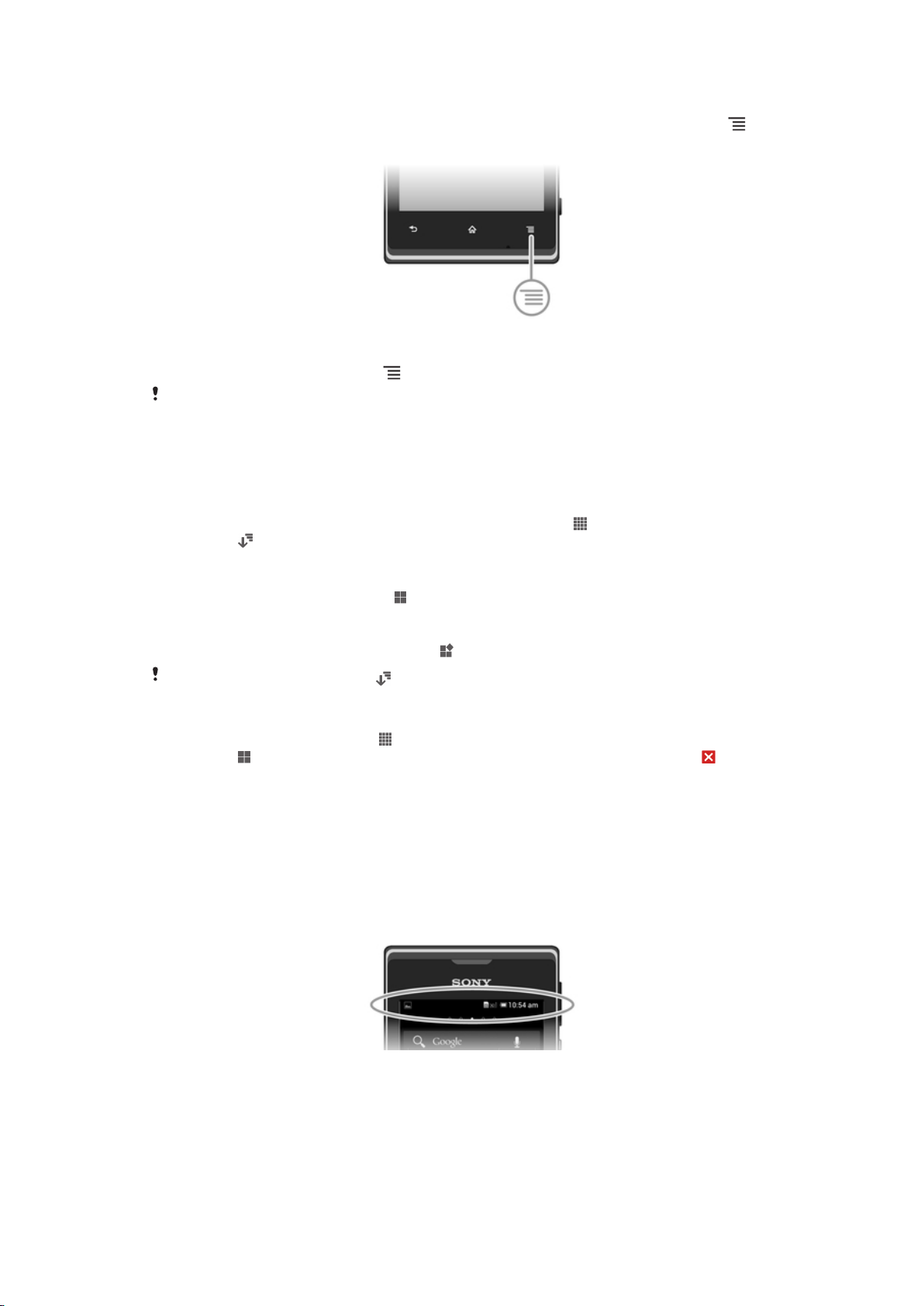
Sovellusvalikko
Voit avata valikon milloin tahansa sovellusta käyttäessäsi painamalla puhelimen näppäintä. Valikon ulkoasu vaihtelee käytettävän sovelluksen mukaan.
Valikon avaaminen sovelluksessa
Paina sovellusta käyttäessäsi .
•
Valikko ei ole käytettävissä kaikissa sovelluksissa.
Sovellusnäytön järjesteleminen
Voit siirrellä sovellusnäytön sovelluksia haluamallasi tavalla.
Sovellusten järjestäminen sovellusnäytössä
Siirry sovellusnäyttöön Kotinäyttö-näytöstä napauttamalla
1
Napauta ja valitse vaihtoehto.
2
.
Sovelluksen siirtäminen sovellusnäytössä
Avaa sovellusnäyttö ja napauta .
1
Kosketa kohdetta, kunnes se suurenee ja puhelin värisee, ja vedä se sitten
2
uuteen paikkaan.
Poistu muokkaustilasta napauttamalla .
3
Voit siirtää sovelluksia vain, kun
Sovelluksen asennuksen poistaminen sovellusnäytöstä
Kohdasta Kotinäyttö napauta .
1
Napauta . Kaikki sovellukset, joiden asennus on poistettavissa, on merkitty -
2
kuvakkeella.
3 Napauta sovellusta, jonka asennuksen haluat poistaa, ja napauta sitten OK.
on valittu.
Tila ja ilmoitukset
Näytön ylälaidassa oleva tilarivi näyttää, mitä puhelimessa tapahtuu. Vasempaan
laitaan saapuu ilmoituksia, kun tapahtuu jotain uutta tai jotain on käynnissä.
Esimerkiksi uusista viesteistä ja kalenteri-ilmoituksista ilmoitetaan tässä. Oikeassa
laidassa näkyvät signaalin voimakkuus, akun tila ja muita tietoja.
Tilarivillä voit säätää puhelimen perusasetuksia, kuten Wi-Fi®, Bluetooth™,
tietoliikenne ja ääni. Voit myös avata asetusvalikon ilmoituspaneelista ja säätää muita
puhelimen asetuksia.
Lisäksi merkkivalo ilmoittaa akun tilan ja joitain muita asioita. Esimerkiksi vilkkuva
sininen valo tarkoittaa, että puhelimessa on uusi viesti tai vastaamatta jäänyt puhelu.
Merkkivalo ei välttämättä toimi akun varauksen ollessa vähissä.
21
Tämä on julkaisun Internet-versio. © Tulostus sallittu vain yksityiskäyttöön.
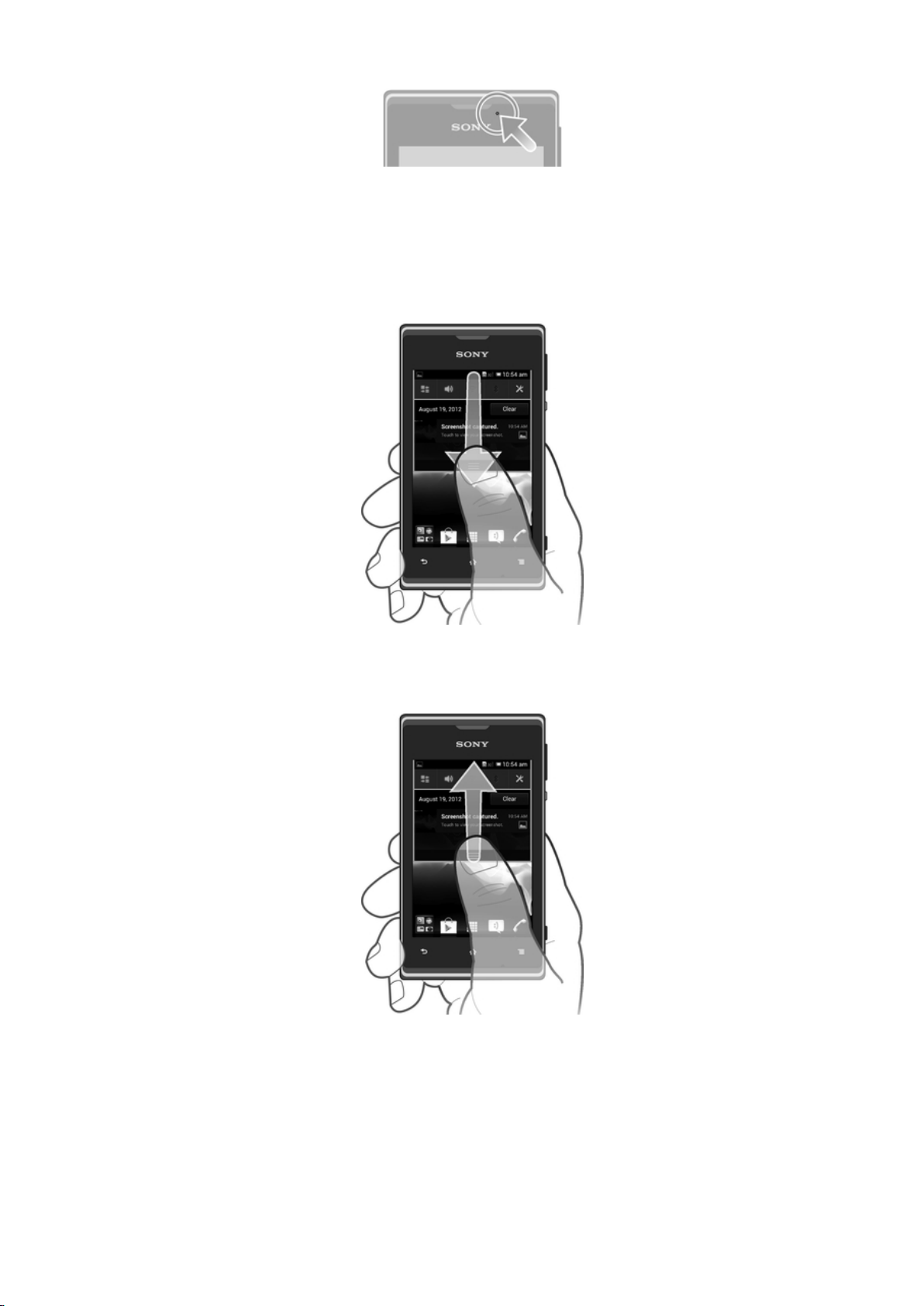
Ilmoitusten ja meneillään olevien toimintojen tarkistaminen
Voit avata ilmoituspaneelin ja saada lisätietoja vetämällä tilarivin alas. Voit esimerkiksi
avata uuden viestin tai näyttää kalenteritapahtuman paneelista. Voit myös avata
joitakin taustalla käynnissä olevia sovelluksia, kuten musiikkisoittimen.
Ilmoituspaneelin avaaminen
Vedä tilapalkkia alaspäin.
•
Ilmoituspaneelin sulkeminen
Vedä ilmoituspaneelin alaosassa olevaa välilehteä ylöspäin.
•
Käynnissä olevan sovelluksen avaaminen ilmoituspaneelista
Avaa käynnissä oleva sovellus napauttamalla sen kuvaketta.
•
Ilmoituksen ohittaminen ilmoituspaneelissa
Aseta sormi ilmoituksen päälle ja siirrä vasemmalle tai oikealle näpäyttämällä.
•
22
Tämä on julkaisun Internet-versio. © Tulostus sallittu vain yksityiskäyttöön.
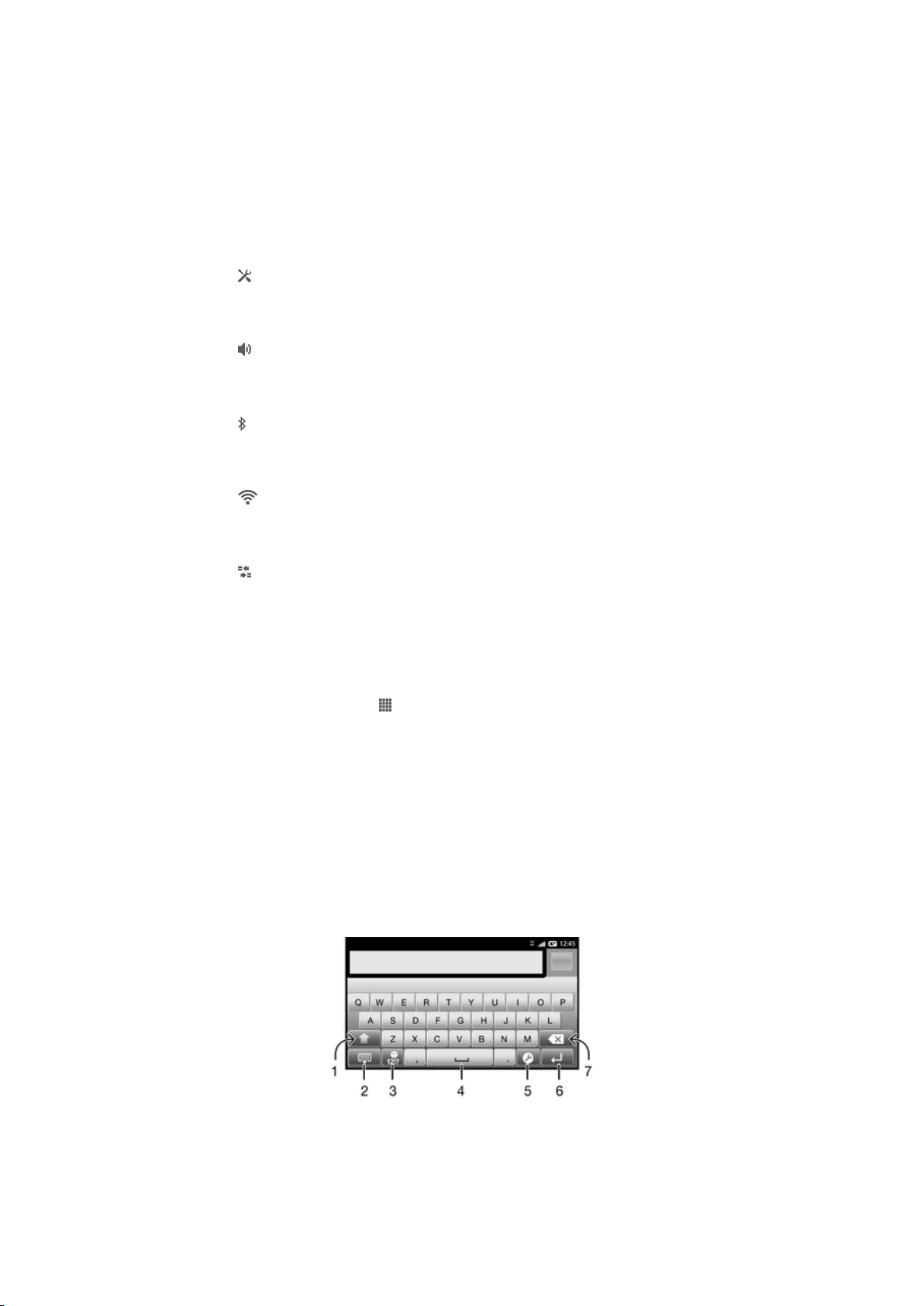
Ilmoituspaneelin tyhjentäminen
• Napauta ilmoituspaneelissa Tyhj..
Puhelimen määrittäminen ilmoituspaneelista
Voit avata asetusvalikon ilmoituspaneelista ja säätää puhelimen perusasetuksia. Voit
esimerkiksi kytkeä Wi-Fi®-yhteyden päälle.
Puhelimen asetusvalikon avaaminen ilmoituspaneelista
Vedä tilariviä alaspäin.
1
Napauta .
2
Ääniasetusten säätäminen ilmoituspaneelista
Vedä tilariviä alaspäin.
1
Napauta .
2
Bluetooth™-toiminnon ohjaaminen ilmoituspaneelista
Vedä tilariviä alaspäin.
1
Napauta .
2
Wi-Fi®-toiminnon ohjaaminen ilmoituspaneelista
Vedä tilariviä alaspäin.
1
Napauta .
2
Tietoliikenteen ottaminen käyttöön tai poistaminen käytöstä ilmoituspaneelista
Vedä tilariviä alaspäin.
1
Napauta .
2
Puhelimen asetusvalikko
Voit näyttää puhelimen asetukset ja muuttaa niitä asetusvalikosta.
Puheluasetusten käyttäminen
Napauta Kotinäyttö-näytössä .
1
2 Napauta Asetukset.
Tekstin kirjoittaminen
Näyttönäppäimistö
Voit syöttää tekstiä kätevästi QWERTY-näyttönäppäimistön näppäimiä napauttamalla.
Jotkin sovellukset avaavat näyttönäppäimistön automaattisesti. Voit avata tämän
näppäimistön myös koskettamalla tekstikenttää.
Näyttönäppäimistön käyttäminen
1 Vaihda suurten ja pienten merkkien välillä ja kytke Caps Lock päälle. Joillain kielillä tällä näppäimellä
voidaan käyttää kielen erikoismerkkejä.
2 Näyttönäppäimistönäkymän sulkeminen
23
Tämä on julkaisun Internet-versio. © Tulostus sallittu vain yksityiskäyttöön.
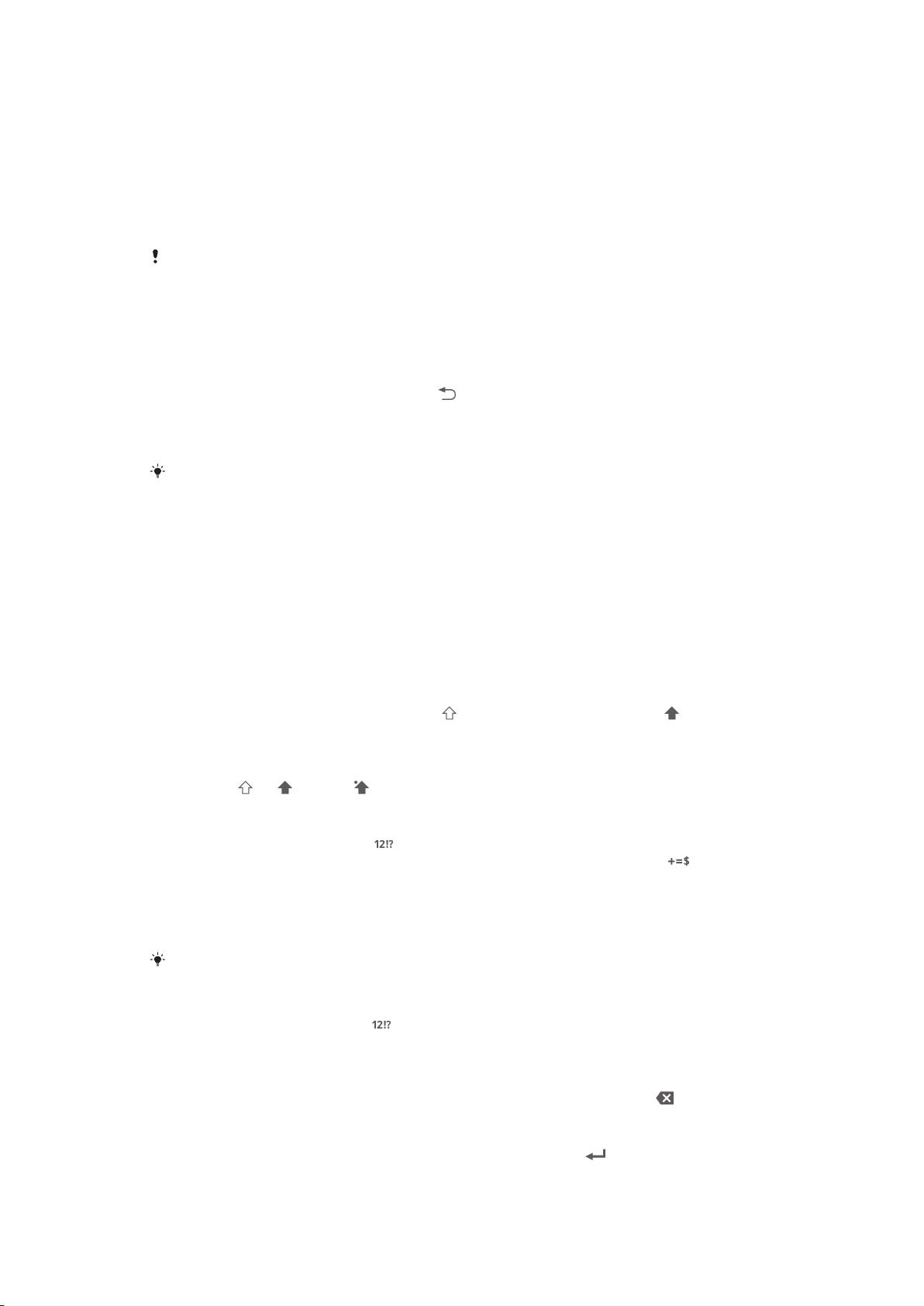
3 Näytä numerot ja symbolit. Kosketa ja pidä alhaalla näyttääksesi hymiöt.
4 Kirjoita välilyönti
5
Avaa syöttöasetusvalikko, jos haluat muuttaa esimerkiksi Kielten kirjoittaminen -asetuksia. Tämä
näppäin vaihtaa myös kirjoituskielen, kun valittuja syöttökieliä on useita.
6 Lisää rivinvaihto tai vahvista tekstinsyöttö
7 Poista kohdistinta edeltävä merkki
Kaikki kuvat on tarkoitettu vain havainnollistaviksi, eivätkä ne välttämättä kuvaa tarkasti itse
puhelinta.
Näyttönäppäimistön tuominen näkyviin tekstin syöttämiseksi
Napauta tekstinsyöttökenttää.
•
Näyttönäppäimistön piilottaminen
Kun näyttönäppäimistö on auki, paina .
•
Näyttönäppäimistön käyttäminen vaakasuunnassa
Kun kirjoitat tekstiä, käännä puhelin sivuttain.
•
Käytössä olevan sovelluksen on tuettava vaakatilaa, jotta näppämistö tukee tätä ominaisuutta,
ja näytön suunta-asetuksiksi on määritettävä automaattinen.
Tekstin syöttäminen näyttönäppäimistöllä
Napauta merkkiä, jos haluat syöttää näppäimistössä näkyvän merkin.
•
Jos haluat syöttää merkin muunnelman, kosketa tavallista näppäimistön
•
merkkiä ja pidä sitä alhaalla, jotta saat käytettävissä olevat vaihtoehdon
näkyviin. Valitse sitten vaihtoehto luettelosta. Voit esimerkiksi syöttää merkin "é"
koskettamalla ja pitämällä alhaalla merkkiä "e", kunnes muut vaihtoehdot
avautuvat, ja pitäen sormea yhä näppäimistöllä vetämällä ja valitsemalla merkin
"é".
Isojen ja pienten kirjaimien välillä vaihtaminen
Ennen kuin kirjoitat kirjaimen, napauta vaihtaaksesi suuriin kirjaimiin , tai
•
päin vastoin.
Caps lockin kytkeminen päälle
Napauta tai , kunnes tulee näkyviin, ennen kuin kirjoitat sanan.
•
Numeroiden tai symbolien syöttäminen
Kun kirjoitat tekstiä, napauta . Näkyviin tulee näppäimistö, jossa on
•
numeroita ja symboleita. Voit tuoda lisävalintoja näkyviin napauttamalla .
Tavallisten välimerkkien syöttäminen
Kun olet kirjoittanut sanan, napauta välilyöntinäppäintä.
1
Valitse välimerkki ehdotusriviltä. Valittu merkki lisätään välilyönnin eteen.
2
Voit lisätä pisteen nopeasti napauttamalla välilyöntiä kahdesti sanan kirjoittamisen jälkeen.
Hymiön lisääminen
Kun kirjoitat tekstiä, kosketa ja pidä sitä painettuna.
1
Valitse hymiö.
2
Merkkien poistaminen
Aseta kohdistin napauttamalla poistettavan merkin jälkeen ja napauta .
•
Rivinvaihdon syöttäminen
Kun kirjoitat tekstiä, voit syöttää rivinvaihdon napauttamalla .
•
24
Tämä on julkaisun Internet-versio. © Tulostus sallittu vain yksityiskäyttöön.
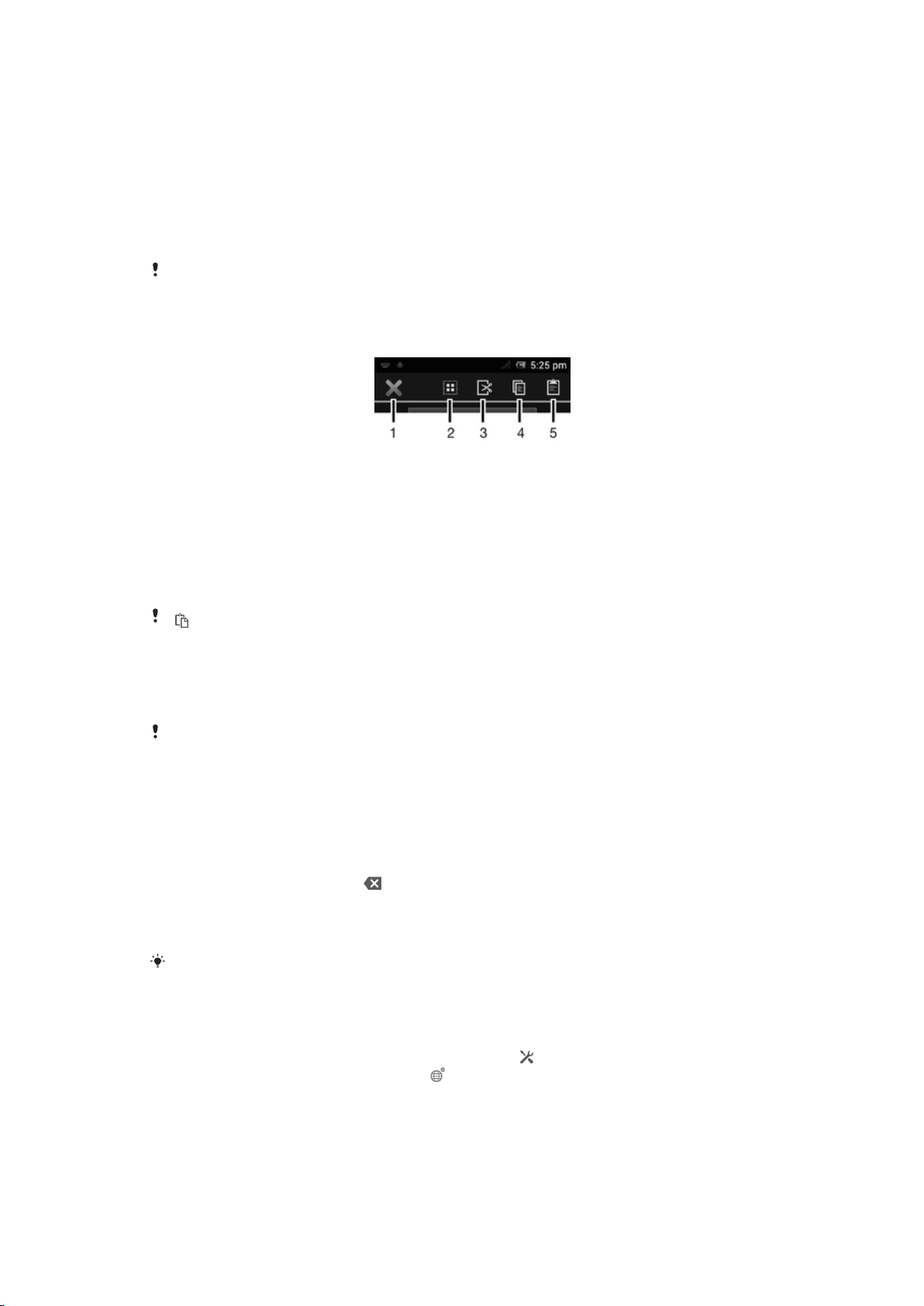
Tekstin valitseminen
Kirjoita tekstiä ja napauta sitten tekstiä ja pidä sitä alhaalla. Napauttamasi sana
1
korostetaan sen molemmille puolille tulevilla ulokkeilla.
Valitse lisää tekstiä vetämällä ulokkeita vasemmalle tai oikealle.
2
Tekstin muokkaaminen pystysuunnassa
Kun kirjoitat tekstiä, kosketa tekstikenttää ja pidä sitä alhaalla, kunnes
1
sovelluspalkki tulee näkyviin.
Valitse muokattava teksti ja tee sitten haluamasi muutokset sovellusrivin avulla.
2
Jos haluat liittää tekstiä leikepöydältä, voit myös pitää tekstikenttää paikallaan, kunnes Liitä
tulee näkyviin, ja napauttaa sitten Liitä.
Sovelluspalkki
1 Sovelluspalkin sulkeminen
2 Kaiken tekstin valitseminen
3 Tekstin leikkaaminen
4 Tekstin kopioiminen
5 Tekstin liittäminen
on näkyvissä vain, kun olet tallentanut tekstiä leikepöydälle.
Sanojen kirjoittaminen Kirjoita pyyhkäisemällä -toiminnolla
Voit syöttää tekstiä liu'uttamalla sormea kirjaimesta toiseen näyttönäppäimistöllä.
Nosta sormi ylös sanojen välissä, jotta puhelin tunnistaa ne.
Kirjoita pyyhkäisemällä on käytettävissä ainoastaan, kun käytät näyttönäppäimistöä.
Tekstin syöttäminen Kirjoita pyyhkäisemällä -toiminnon avulla
Kun syötät tekstiä näyttönäppäimistöllä, kirjoita haluamasi sana liu'uttamalla
1
sormeasi kirjaimesta toiseen. Kun olet kirjoittanut sanan, nosta sormi ylös.
Puhelin ehdottaa sanaa koskettamiesi kirjainten perusteella. Vaitse tarvittaessa
2
oikea sana ehdotusriviltä. Voit näyttää lisävalintoja siirtymällä oikealle tai
vasemmalle sanaehdotusrivillä. Jos et löydä haluamaasi sanaa, poista koko
sana napauttamalla kerran . Yritä sitten jäljittää sana uudelleen Kirjoita
pyyhkäisemällä -toiminnolla tai syötä sana napauttamalla kutakin kirjainta.
3 Jos Väli ennen pyyhkäisyä -asetus on aktivoitu, jäljitä seuraava syötttävä sana.
Jos ei, napauta välilyöntinäppäintä ja jäljitä sitten seuraava syötettävä sana.
Jos kirjoitat yhdyssanoja
kirjoittamaan sanan ensimmäisen osan liu'uttamalla ja sanan loppuosan napauttamalla kutakin
kirjainta.
Kirjoita pyyhkäisemällä -asetusten muuttaminen
Kun kirjoitat tekstiä näyttönäppäimistöllä, napauta . Jos olet valinnut useita
1
kieliä, kosketa ja sitä alhaalla kohtaa .
2 Napauta Tekstinsyötön asetukset.
3 Merkitse Kirjoita pyyhkäisemällä -valintaruutu tai poista sen merkintä.
Jos haluat lisätä välilyönnin eleiden väliin automaattisesti tarvitsematta
4
napauttaa välilyöntinäppäintä, merkitse Väli ennen pyyhkäisyä -valintaruutu.
Väli ennen pyyhkäisyä asetuksen ollessa aktivoitu, voit joutua
25
Tämä on julkaisun Internet-versio. © Tulostus sallittu vain yksityiskäyttöön.
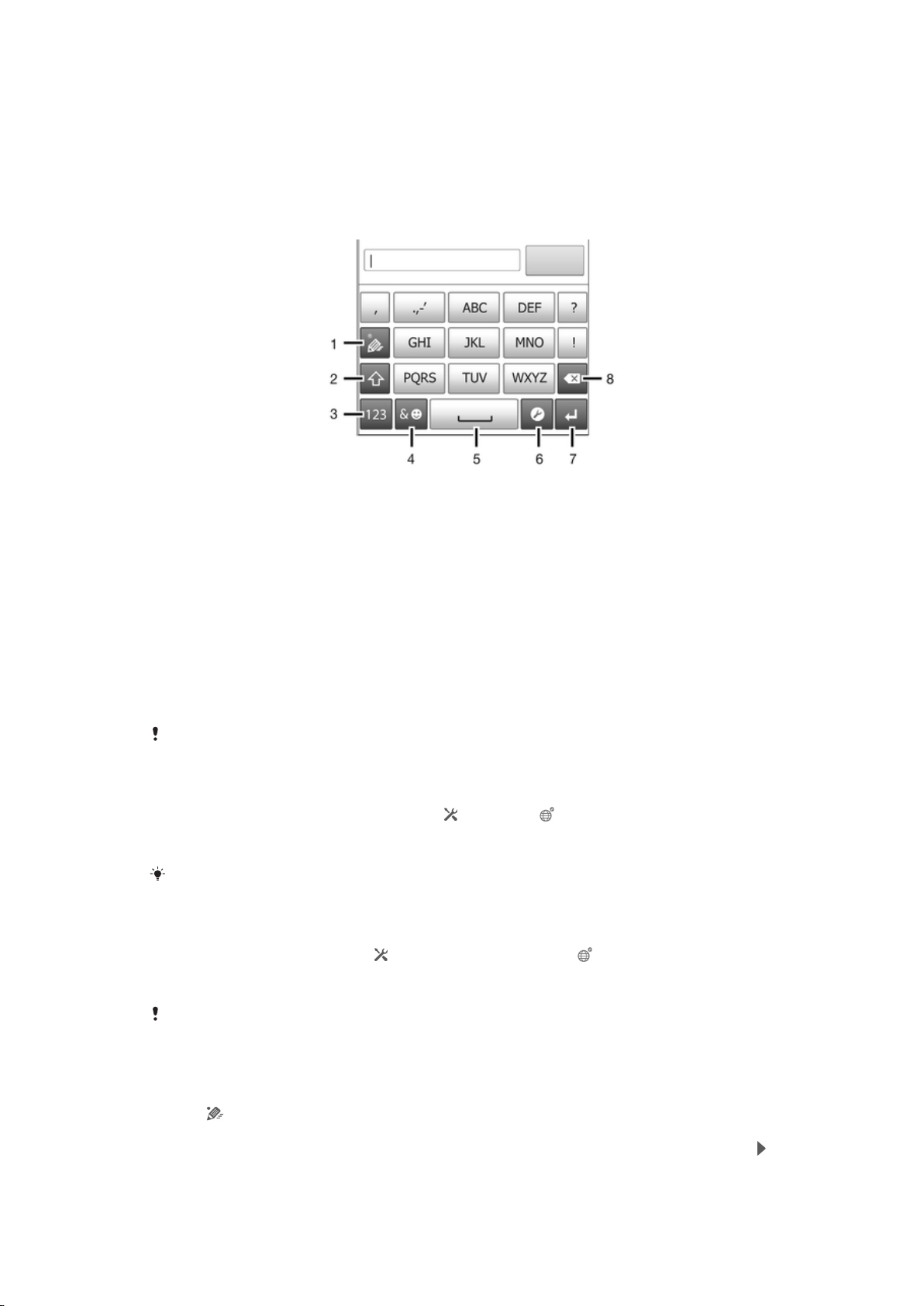
Puhelinnäppäimistö
Puhelinnäppäimistö vastaa normaalia 12-näppäimistä puhelimen näppäimistöä. Siinä
on ennakoiva tekstinsyöttö ja syöttö moninapautuksella. Voit aktivoida
puhelinnäppäimistön tekstinsyöttötavan näppäimistöasetuksista. Puhelinnäppäimistöä
voi käyttää vain pystysuunnassa.
Puhelinnäppäimistön käyttäminen
1 Valitse tekstinsyöttötapa
2 Vaihda suurten ja pienten merkkien välillä ja kytke Caps Lock päälle
3 Näytä numerot
4 Näytä symbolit ja hymiöt
5 Kirjoita välilyönti
6
Avaa syöttöasetusvalikko, jos haluat muuttaa esimerkiksi Kielten kirjoittaminen -asetuksia. Tämä
näppäin vaihtaa myös kirjoituskielen, kun valittuja syöttökieliä on useita.
7 Lisää rivinvaihto tai vahvista tekstinsyöttö
8 Poista kohdistinta edeltävä merkki
Kaikki kuvat on tarkoitettu vain havainnollistaviksi, eivätkä ne välttämättä kuvaa tarkasti itse
puhelinta.
Puhelimen näppäinten avaaminen ensimmäisen kerran
Napauta tekstinsyöttökenttää, napauta tai kosketa ja pidä sitä alhaalla, jos
1
olet jo valinnut useamman kuin yhden syöttökielen.
2 Napauta Näppäimistöasettelu ja tee valinta.
Kun olet valinnut näppäimistöasettelun, voit aktivoida puhelimen näppäimet napauttamalla
tekstinsyöttökenttää.
Näyttönäppäimistön ja puhelimen näppäinten välillä vaihtaminen
Kun kirjoitat tekstiä, napauta
1
tai kosketa ja pidä alhaalla , jos olet jo valinnut
useamman kuin yhden syöttökielen.
2 Napauta Näppäimistöasettelu ja tee valinta.
Muista, että puhelimen näppäimiä voi käyttää vain pystysuunnassa.
Tekstin syöttäminen puhelimen näppäinten avulla
Kun puhelimen näppäimet ovat käytössä, voit valita jommankumman kahdesta
syöttötavasta:
Kun tulee näkyviin puhelimen näppäimiin, napauta kutakin merkkinäppäintä vain
•
kerran, vaikka kirjain ei olisikaan ensimmäinen näppäimellä kirjoitettava kirjain.
Napauta näkyviin tulevaa sanaa tai tuo lisää sanaehdotuksia näkyviin napauttamalla
ja valitse sana luettelosta.
26
Tämä on julkaisun Internet-versio. © Tulostus sallittu vain yksityiskäyttöön.
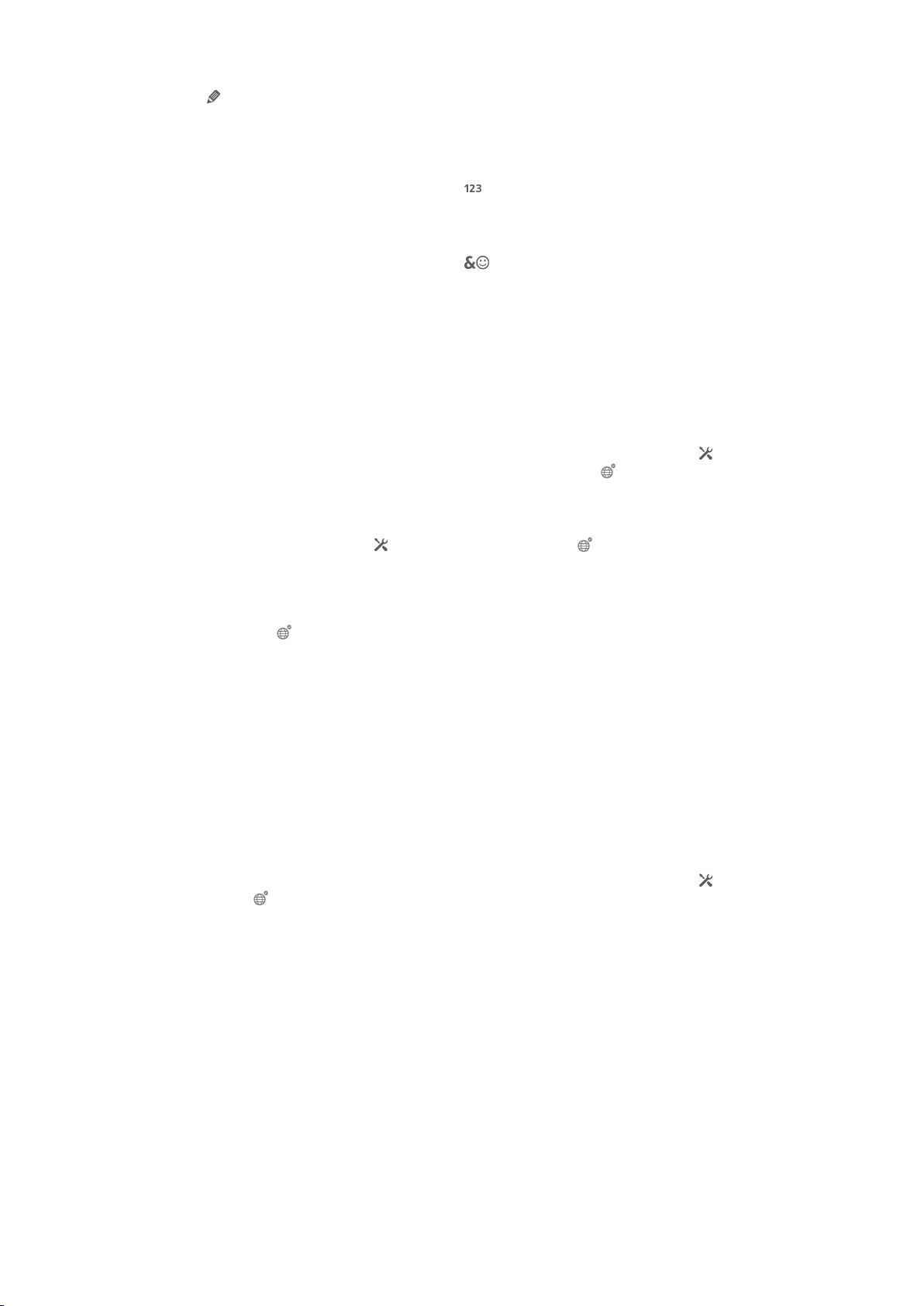
Kun tulee näkyviin puhelimen näppäimiin, napauta syötettävän merkin
•
näyttönäppäintä. Jatka tämän näppäimen painamista, kunnes haluamasi merkki
valitaan. Tee sama sitten seuraavalle syötettävälle merkille ja niin edelleen.
Numeroiden syöttäminen puhelinnäppäimistön avulla
Kun puhelinnäppäimistö on auki, napauta . Numeroita sisältävä
•
puhelinnäppäimistö tulee näkyviin.
Symbolien ja hymiöiden lisääminen puhelinnäppäimistöllä
Kun puhelinnäppäimistö on auki, napauta . Näkyviin tulee ruudukko, jossa
1
on numeroita ja hymiöitä.
Voit tarkastella lisää valintoja siirtymällä ylös- tai alaspäin. Valitse symboli tai
2
hymiö napauttamalla sitä.
Näppäimistön ja puhelinnäppäimistön asetukset
Voit valita näyttönäppäimistön ja puhelinnäppäimistön asetukset, kuten kirjoituskielen
ja automaattisen korjauksen.
Näppäimistön ja puhelimen näppäinten asetusten käyttäminen
Kun kirjoitat tekstiä näyttönäppäimistöllä tai puhelimen näppäimillä, napauta .
•
Jos olet valinnut useita kieliä, kosketa tämän sijaan kuvaketta ja pidä sitä
alhaalla.
Kirjoituskielen näyttönäppäimistöllä tai puhelimen näppäimillä
Kun kirjoitat tekstiä, napauta tai kosketa ja pidä alhaalla , jos olet jo valinnut
1
useamman kuin yhden syöttökielen.
2 Napauta Kielten kirjoittaminen ja valitse kielet, joita haluat käyttää
kirjoittaessasi.
Jos olet valinnut useita syöttökieliä, vaihda valitusta kirjoituskielestä toiseen
3
napauttamalla .
Näppäimistöjen vaihtaminen
Kun kirjoitat tekstiä, avaa ilmoituspaneeli vetämällä tilariviä alaspäin.
1
2 Napauta Valitse syöttötapa ja tee valinta.
Tekstinsyöttöasetukset
Kun syötät tekstiä, voit käyttää tekstinsyötön asetusvalikkoa, joka auttaa
määrittämään tekstin ennakointivalinnat. Voit esimerkiksi määrittää, miten haluat
puhelimen esittävän sanan vaihtoehdot ja korjaavan sanoja kirjoitettaessa, tai kytkeä
tekstin syöttösovelluksen muistamaan kirjoittamasi uudet sanat.
Tekstinsyöttöasetusten muuttaminen
Kun kirjoitat tekstiä näyttönäppäimistöllä tai puhelimen näppäimillä, napauta
1
tai kosketa ja pidä sitä alhaalla.
2 Napauta Tekstinsyötön asetukset.
Valitse haluamasi asetukset.
3
Laitteen mukauttaminen
Voit säätää useita laitteen asetuksia omien tarpeidesi mukaan. Voit esimerkiksi
vaihtaa kieltä, lisätä oman soittoäänen ja muuttaa näytön kirkkautta.
Usean SIM-kortin käyttäminen
Puhelin toimii, kun siinä on yksi tai kaksi SIM-korttia. Saapuva kommunikaatio tulee
molempiin SIM-kortteihin, ja voit valita, mistä numerosta haluat lähettää lähtevät
kommunikaatiot. Ennen kuin voit käyttää molempia SIM-kortteja, sinun on otettava
SIM-kortit käyttöön laitteen asetusvalikosta.
27
Tämä on julkaisun Internet-versio. © Tulostus sallittu vain yksityiskäyttöön.
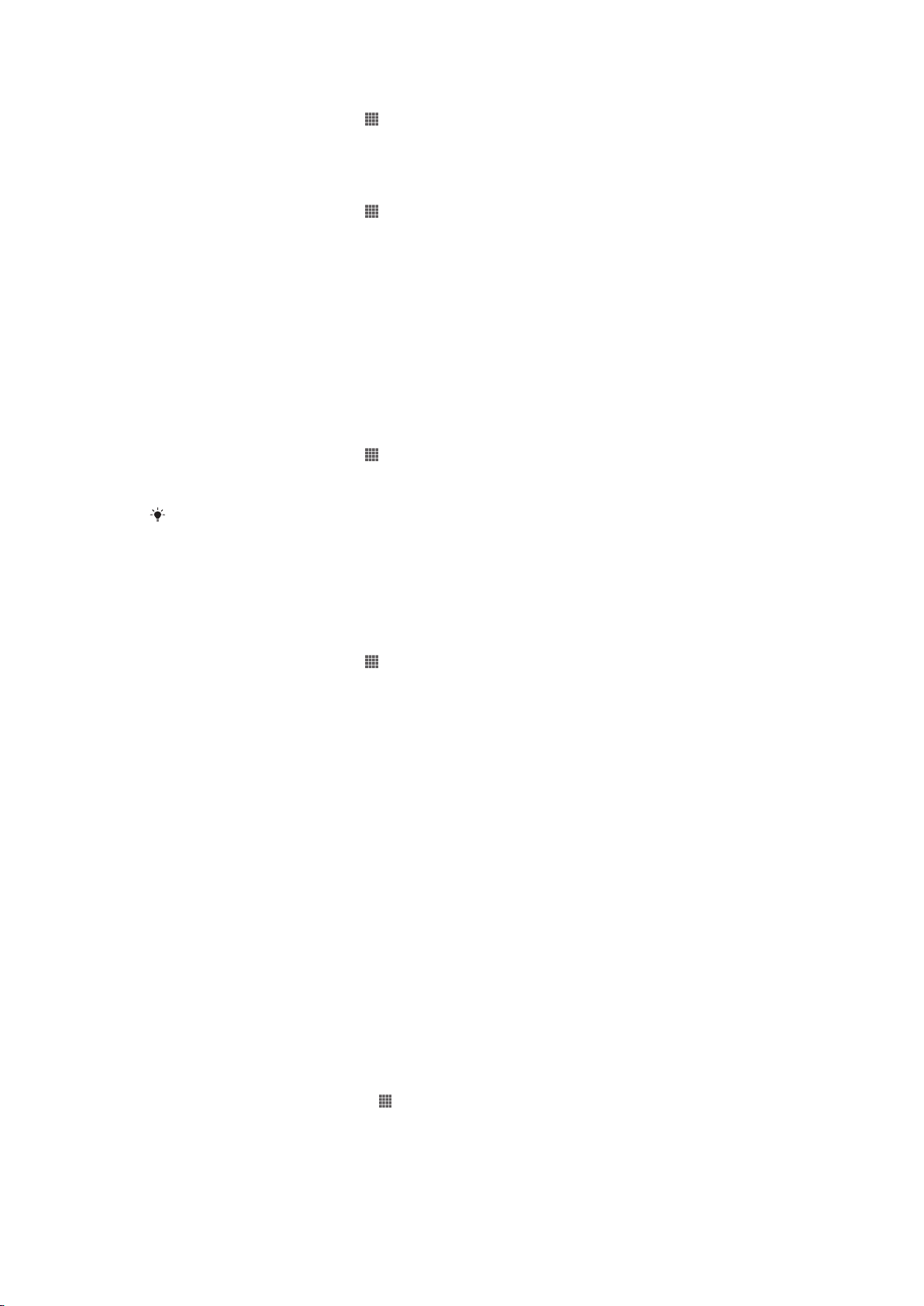
Kahden SIM-kortin käyttöönotto ja poistaminen käytöstä
Avaa Kotinäyttö ja napauta .
1
2 Etsi ja napauta Asetukset > Kaksi SIM-korttia.
3 Merkitse SIM1 ja SIM2 -valintaruutu tai poista merkintä.
SIM-kortin nimeäminen uudelleen
Avaa Kotinäyttö ja napauta .
1
2 Etsi ja napauta Asetukset > Kaksi SIM-korttia.
Napauta SIM-korttia ja kirjoita sen nimi.
3
4 Napauta OK.
Vaihtaminen SIM-korttien välillä
Voit valita käytettävän SIM-kortin, ja valittua SIM-korttia käytetään kaikkiin puheluihin
ja viesteihin. Tiedonsiirto voidaan määrittää toimimaan vain yhdellä SIM-kortilla. Voit
vastaanottaa puheluita ja viestejä molemmilla SIM-korteilla, mutta puhelun aikana vain
aktiivinen SIM-kortti on käytettävissä tiedonsiirtoon.
Manuaalinen vaihtaminen SIM-korttien välillä
Varmista, että molemmat SIM-kortit ovat käytössä.
1
Avaa Kotinäyttö ja napauta .
2
3 Etsi ja napauta Asetukset > Kaksi SIM-korttia > SIM for call & messaging ja
valitse sitten SIM-kortti.
Valittu aktiivinen SIM-kortti on ilmaistu tilarivillä värikuvakkeella.
Puhelimen määrittäminen vaihtamaan SIM-kortteja automaattisesti
Voit määrittää puhelimen vaihtamaan SIM-kortteja automaattisesti tietyllä hetkellä.
Näin kaikki tiedonsiirto tapahtuu siltä SIM-kortilta, jonka olet valinnut.
Puhelimen asettaminen vaihtamaan SIM-kortteja automaattisesti
Avaa Kotinäyttö ja napauta .
1
2 Etsi ja napauta Asetukset > Kaksi SIM-korttia.
3 Merkitse valintaruudut Puhelu ja viestinvälitys ja Tiedonsiirto.
4 Valitse vaihtoehto kohdan Automaattinen vaihto alta.
Napauta SIM-korttia ja säädä aikaväli.
5
Äänenvoimakkuuden säätäminen
Voit säätää puheluiden ja ilmoitusten soittoäänen voimakkuutta sekä musiikki- ja
videotiedostojen toiston äänenvoimakkuutta.
Soittoäänen äänenvoimakkuuden säätäminen äänenvoimakkuusnäppäimellä
Paina äänenvoimakkuusnäppäintä ylös tai alas.
•
Mediatoiston äänenvoimakkuuden säätäminen äänenvoimakkuusnäppäimellä
Paina äänenvoimakkuusnäppäintä ylös tai alas musiikkia toistaessasi tai
•
videota katsoessasi.
Ääniasetusten säätäminen
Voit säätää useita ääniasetuksia. Voit esimerkiksi asettaa laitteen äänettömään tilaan,
jotta se ei soi kesken kokousta. Voit myös parantaa äänenlaatua esimerkiksi
kytkemällä surround-ääniominaisuuden päälle.
Puhelimen asettaminen värinätilaan
Kohdasta Kotinäyttö napauta
1
2 Etsi ja napauta Asetukset > Ääni.
3 Valitse Äänetön tila ja valitse sitten Värinä.
Tämä on julkaisun Internet-versio. © Tulostus sallittu vain yksityiskäyttöön.
.
28

Puhelimen asettaminen äänettömään tilaan
Kohdasta Kotinäyttö napauta .
1
2 Etsi ja napauta Asetukset > Ääni.
3 Valitse Äänetön tila ja valitse sitten Mykistys.
Puhelimen asettaminen värinä- ja soittoäänitilaan
Kohdasta Kotinäyttö napauta .
1
2 Etsi ja napauta Asetukset > Ääni.
3 Valitse Äänetön tila ja valitse sitten Off.
4 Valitse valintaruutu Värinä hälyttäessä.
Kellonaika ja päivämäärä
Voit muuttaa puhelimen kellonaikaa ja päivämäärää.
Päivämäärän asettaminen manuaalisesti
Kohdasta Kotinäyttö napauta .
1
2 Etsi ja napauta Asetukset > Päivämäärä ja aika.
3 Poista Automaattinen päivä ja aika-valintaruudun valinta, jos se on valittu.
4 Napauta Aseta päivämäärä.
Säädä päivämäärää siirtymällä ylös- ja alaspäin.
5
6 Napauta Aseta.
Kellonajan asettaminen manuaalisesti
Kohdasta Kotinäyttö napauta
1
2 Etsi ja napauta Asetukset > Päivämäärä ja aika.
3 Poista Automaattinen päivä ja aika-valintaruudun valinta, jos se on merkitty.
4 Napauta Aseta aika.
Voit säätää tunteja ja minuutteja siirtymällä ylös- tai alaspäin.
5
6 Selaa tarvittaessa ylöspäin vaihtaaksesi valinnan AM valinnaksi PM, tai päin
vastoin.
7 Napauta Aseta.
.
Aikavyöhykkeen asettaminen
Kohdasta Kotinäyttö napauta
1
2 Etsi ja napauta Asetukset > Päivämäärä ja aika.
3 Poista Automaattinen aikavyöhyke-valintaruudun valinta, jos se on valittu.
4 Napauta Valitse aikavyöhyke.
Valitse vaihtoehto.
5
.
Soittoääniasetukset
Puhelimen soittoäänen asettaminen
Kohdasta Kotinäyttö napauta
1
2 Etsi ja napauta Asetukset > Ääni > Puhelimen soittoääni.
Napauta SIM-kortin nimeä.
3
Valitse soittoääni.
4
5 Napauta Valmis.
Kosketusäänten ottaminen käyttöön
Kohdasta Kotinäyttö napauta
1
2 Etsi ja napauta Asetukset > Ääni.
3 Merkitse valintaruudut Valintanäppäim. näppäinäänet ja Kosketusäänet.
Ilmoituksen soittoäänen valitseminen
Kohdasta Kotinäyttö napauta .
1
2 Etsi ja napauta Asetukset > Ääni > Oletusilmoitus.
Valitse soittoääni.
3
4 Napauta Valmis.
.
.
29
Tämä on julkaisun Internet-versio. © Tulostus sallittu vain yksityiskäyttöön.
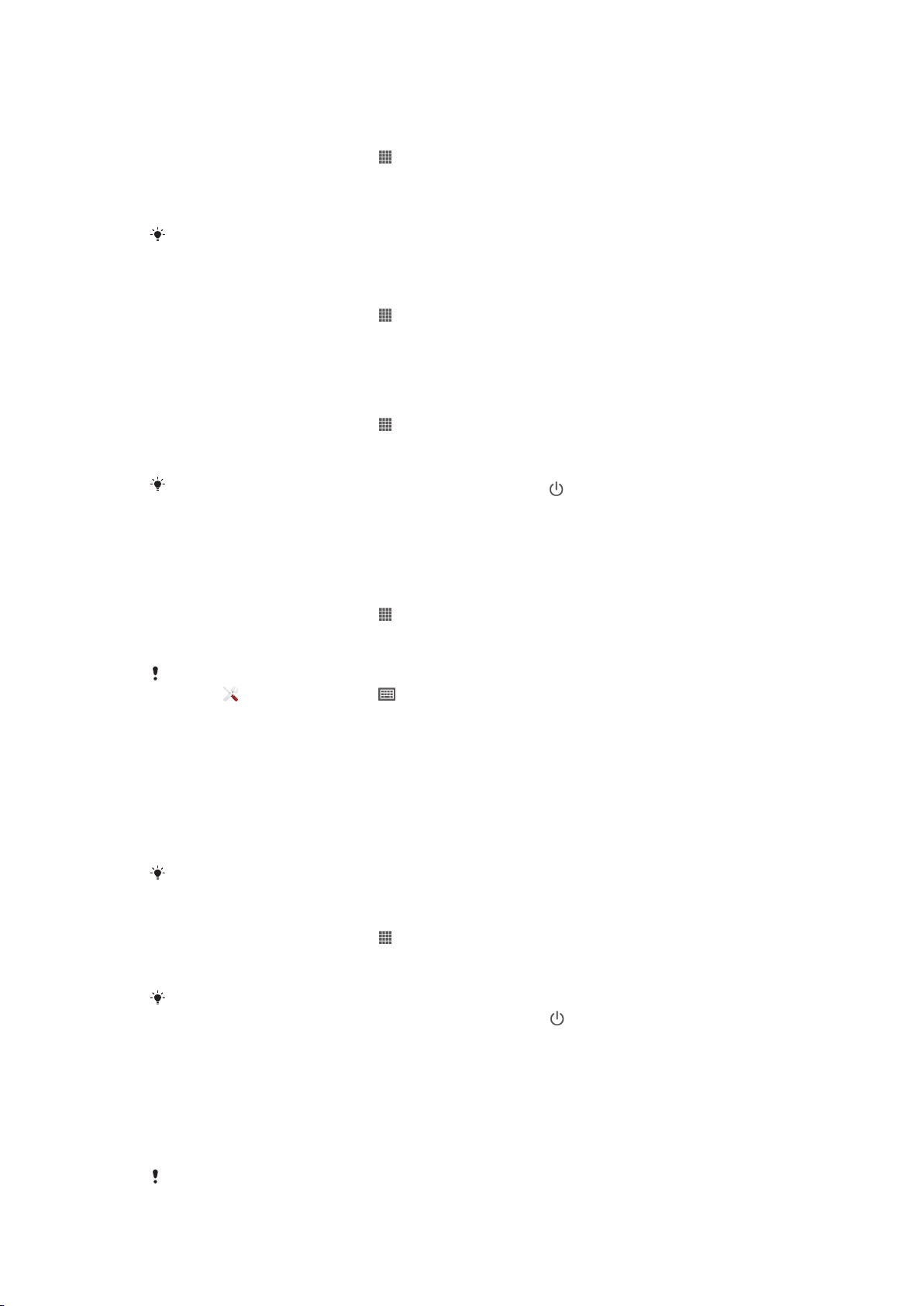
Näyttöasetukset
Näytön kirkkauden säätäminen
Kohdasta Kotinäyttö napauta .
1
2 Etsi ja napauta Asetukset > Näyttö > Kirkkaus.
Säädä kirkkautta vetämällä liukusäädintä.
3
4 Napauta OK.
Kirkkaustaso vaikuttaa akun suorituskykyyn. Vihjeitä akun suorituskyvyn parantamisesta on
kohdassa
Näytön asettaminen värisemään
Kohdasta Kotinäyttö napauta .
1
2 Etsi ja napauta Asetukset > Ääni.
3 Valitse valintaruutu Käytä värinää kosketettaessa. Näyttö värisee nyt, kun
valintanäppäimiä ja tiettyjä sovelluksia napautetaan.
Näytön sammutusta edeltävän valmiusajan säätäminen
Kohdasta Kotinäyttö napauta .
1
2 Etsi ja napauta Asetukset > Näyttö > Virransäästö.
Valitse vaihtoehto.
3
Akun suorituskyvyn parantaminen
.
Voit sammuttaa näytön nopeasti painamalla virtanäppäintä
lyhyesti.
Puhelimen kieli
Voit valita puhelimessa käytettävän kielen.
Puhelimen kielen vaihtaminen
Kohdasta Kotinäyttö napauta .
1
2 Etsi ja napauta Asetukset > Kieli ja syöttötapa > Kieli.
Valitse vaihtoehto.
3
Jos valitset väärän kielen etkä voi lukea valikkotekstejä, paikanna ja napauta Asetukset kuvake
ensimmäinen merkintä. Tämän jälkeen voit valita haluamasi kielen.
. Valitse sitten kohdan vieressä oleva merkintä ja valitse seuraavan valikon
Lentokonetila
Lentokonetilassa puhelimen verkko- ja radiolähetinvastaanottimet sammutetaan, jotta
ne eivät häiritse häiriöille alttiita laitteita. Voit silti pelata pelejä, kuunnella musiikkia ja
katsella videoita sekä muuta sisältöä, kunhan kyseinen sisältö on tallennettu
muistikortille tai sisäiseen muistiin. Voit myös saada hälytysilmoituksia, jos hälytykset
on aktivoitu.
Lentokonetilan kytkeminen päälle vähentää akun kulutusta.
Lentokonetilan käyttöönotto
Kohdasta Kotinäyttö napauta .
1
2 Etsi ja napauta Asetukset > Lisää....
3 Valitse valintaruutu Lentokone-tila.
Voit myös valita
Puhelimen asetukset -valikkoon painamalla virtanäppäintä ja pitämällä sitä alhaalla.
Lentokone-tila-vaihtoehdon Puhelimen asetukset -valikosta. Voit siirtyä
Muisti
Voit tallentaa sisältöä muistikorttiin, puhelimen sisäiseen muistiin ja puhelimen
muistiin. Musiikkitiedostot, videoleikkeet ja valokuvat tallennetaan sisäiseen muistiin
tai muistikorttiin, kun taas sovellukset, yhteystiedot ja viestit tallennetaan puhelimen
muistiin.
Voit siirtää joitakin sovelluksia puhelimen muistista sisäiseen muistiin.
30
Tämä on julkaisun Internet-versio. © Tulostus sallittu vain yksityiskäyttöön.

Sovelluksen siirtäminen puhelimen sisäiseen muistiin
Kohdasta Kotinäyttö napauta .
1
2 Etsi ja napauta Asetukset > Sovellukset.
Valitse sovellus, jonka haluat siirtää sisäiseen muistiin.
3
4 Napauta Siirrä sisäiseen tallennustilaan.
Joitakin sovelluksia ei voi siirtää puhelimen muistista sisäiseen muistiin.
Muistikortti
Muistikortti pitää ehkä hankkia erikseen.
Puhelin tukee microSD™-muistikorttia, jota käytetään mediasisältöön. Tällaista korttia
voidaan käyttää myös kannettavana muistikorttina muissa yhteensopivissa laitteissa.
Muistikortin irrottaminen turvallisesti
Voit poistaa muistikortin turvallisesti puhelimesta aina, kun puhelin on sammutettuna.
Jos haluat poistaa muistikortin puhelimesta, kun puhelin on päällä, sinun on ensin
poistettava muistikortin asennus puhelimesta, ennen kuin irrotat kortin fyysisesti.
Tämä suojaa muistikorttia vioittumiselta ja estää muistikorttiin tallennettujen tietojen
häviämisen.
Muistikortin poistaminen
Kohdasta Kotinäyttö napauta
1
2 Etsi ja napauta Asetukset > Tallennustila > Poista SD-kortti käytöstä.
.
Muistikortin alustaminen
Voit alustaa puhelimessa olevan muistikortin esimerkiksi muistitilan vapauttamiseksi.
Tämä merkitsee kortin kaikkien tietojen poistamista.
Kaikki muistikortin sisältö poistetaan alustamisen yhteydessä. Muista varmuuskopioida kaikki
tarpeellinen ennen muistikortin alustamista. Voit varmuuskopioida sisältöä kopioimalla sitä
tietokoneeseen. Lisätietoja on luvussa
Puhelimen yhdistäminen tietokoneeseen
sivulla 90.
Muistikortin alustaminen
Kohdasta Kotinäyttö napauta .
1
2 Etsi ja napauta Asetukset > Tallennustila > Poista SD-kortti käytöstä.
3 Kun olet poistanut muistikortin, napauta Tyhjennä SD-kortti.
Kuulokkeiden käyttäminen puhelimen kanssa
Suorituskyky on paras mahdollinen, kun käytät puhelimen mukana toimitettuja lisävarusteita tai
muita yhteensopivia lisävarusteita.
31
Tämä on julkaisun Internet-versio. © Tulostus sallittu vain yksityiskäyttöön.

Kuulokkeiden käyttäminen
Kytke kuulokkeet puhelimeen.
1
Vastaa puheluun painamalla puhelujen hallintanäppäintä.
2
Voit vastata puheluun painamalla puhelunkäsittelypainiketta.
3
Jos puhelimen mukana ei toimiteta kuulokkeita, voit ostaa ne erikseen.
Jos kuuntelet musiikkia, musiikki lakkaa soimasta kun vastaat puheluun, ja soitto jatkuu, kun
päätät puhelun.
Internet- ja viestiasetukset
Teksti- ja multimediaviestien lähettäminen ja Internetin käyttäminen edellyttää 2G/3Gmatkapuhelindatayhteyttä ja oikeita asetuksia. Asetukset voi saada useilla tavoilla:
Useimpien matkapuhelinverkkojen ja ‑operaattorien Internet- ja viestiasetukset on
•
asennettu valmiiksi puhelimeen. Tällöin Internetin käytön ja viestien lähettämisen voi
aloittaa heti.
Joissakin tapauksissa annetaan mahdollisuus ladata Internet- ja viestiasetukset, kun
•
puhelimeen kytketään virta ensimmäisen kerran. Asetukset voi ladata myös
myöhemmin Asetukset-valikon kautta.
Voit lisätä ja muuttaa Internet- ja verkkoasetuksia manuaalisesti puhelimessa milloin
•
tahansa. Pyydä Internet- ja viestiasetuksia koskevat lisätiedot verkko-operaattorilta.
Internet- ja viestiasetusten lataaminen
Kohdasta Kotinäyttö napauta
1
2 Etsi ja napauta Asetukset > Xperia™ > Internet-asetukset.
Valitse SIM-kortti tai SIM-kortit, joille haluat ladata Internet- ja
3
viestinvälitysasetukset.
.
Nykyisen käyttöpisteen nimen (APN) näyttäminen
Napauta Kotinäyttö-näytössä
1
.
2 Etsi ja napauta Asetukset > Lisää... > Matkapuhelinverkot.
3 Napauta Valitse SIM-kortti ja valitse sitten se SIM-kortti, jonka APN:n haluat
tarkistaa.
4 Napauta Käyttöpisteiden nimet.
Jos käytettävissä olevia yhteyksiä on useita, aktiivinen verkkoyhteys on ilmaistu merkityllä
painikkeella.
APN-asetusten manuaalinen määrittäminen
Napauta Kotinäyttö-näytössä .
1
2 Etsi ja napauta Asetukset > Lisää... > Matkapuhelinverkot.
3 Napauta Valitse SIM-kortti ja valitse sitten se SIM-kortti, jolle haluat määrittää
APN-asetukset.
4 Napauta Käyttöpisteiden nimet ja paina sitten
.
5 Napauta Uusi yhteysosoite.
6 Napauta Nimi ja kirjoita luotavan verkkoprofiilin nimi.
7 Napauta Yhteysosoite ja kirjoita käyttöpisteen nimi.
Määritä kaikki muut tiedot, joita verkko-operaattori edellyttää.
8
9 Paina
Pyydä verkkoasetuksia koskevat lisätiedot verkko-operaattorilta.
ja napauta Tallenna .
Internet-oletusasetuksiin palauttaminen
Kohdasta Kotinäyttö napauta
1
.
2 Napauta Asetukset > Lisää... > Matkapuhelinverkot.
3 Napauta Valitse SIM-kortti ja valitse sitten se SIM-kortti, jonka asetukset haluat
nollata.
4 Napauta Käyttöpisteiden nimet ja paina sitten
.
5 Napauta Palauta oletusasetukset.
32
Tämä on julkaisun Internet-versio. © Tulostus sallittu vain yksityiskäyttöön.

Tiedonkäytön hallinta
Seuraa ja hallitse puhelimelta ja puhelimelle siirretyn tiedon määrää tiettynä
ajanjaksona. Voit esimerkiksi asettaa tiedonkäyttövaroituksia ja -rajoituksia
puhelimelle välttääksesi lisämaksuja. Voit myös rajoittaa yksittäisten sovellusten
käyttämän tiedon määrää.
Tiedonkäyttöasetusten säätäminen voi auttaa hallitsemaan tiedonkäyttöä paremmin, mutta se
ei takaa, että lisämaksuja ei synny.
Tiedonkäyttöasetusten käyttäminen
Kohdasta Kotinäyttö napauta .
1
2 Etsi ja napauta Asetukset > Tietojen käyttö.
Valitse SIM-kortti, jonka tiedonkäyttöasetuksia haluat käyttää.
3
Tiedonsiirron kytkeminen päälle
Kohdasta Kotinäyttö napauta .
1
2 Etsi ja napauta Asetukset > Tietojen käyttö.
Valitse SIM-kortti ottaaksesi dataverkkoyhteyden käyttöön.
3
4 Jos mobiilidataverkkoyhteys ei ole päällä, napauta kohtaa 〇 kohdan
Mobiilitiedonsiirto vierestä siten, että 〇 muuttuu asetukseksi |.
Voit myös kytkeä tiedonsiirron päälle merkitsemällä Mobiilidataliikenne -valintaruudun
kohdasta Asetukset > Lisää... > Matkapuhelinverkot.
Tiedonkäyttövaroituksen määrittäminen
Tarkista, että olet kytkenyt tiedonsiirron päälle.
1
Kohdasta Kotinäyttö napauta .
2
3 Etsi ja napauta Asetukset > Tietojen käyttö.
Valitse SIM-kortti.
4
Voit asettaa varoitustason vetämällä viivat haluamiesi arvojen kohdalle. Saat
5
varoitusilmoituksen, kun tiedonsiirron määrä lähestyy asetettua tasoa.
Tiedonkäyttörajan määrittäminen
Tarkista, että olet kytkenyt tiedonsiirron päälle.
1
Kohdasta Kotinäyttö napauta .
2
3 Etsi ja napauta Asetukset > Tietojen käyttö.
Valitse SIM-kortti.
4
5 Merkitse Aseta mobiilitiedonsiirtoraja -valintaruutu, jos sitä ei ole vielä merkitty,
ja napauta kohtaa OK.
Voit asettaa tiedonkäyttörajan vetämällä viivat haluamiesi arvojen kohdalle.
6
Kun tiedonkäyttö saavuttaa asetetun rajan, kyseisen SIM-kortin tiedonsiirto kytketään
automaattisesti pois päältä.
Yksittäisten tiedonkäyttösovellusten tiedonkäytön hallinta
Kohdasta Kotinäyttö napauta .
1
2 Etsi ja napauta Asetukset > Tietojen käyttö.
Valitse SIM-kortti.
3
Etsi ja napauta haluamaasi sovellusta.
4
Tee vaaditut säädöt tiedonkäyttörajoihin, rajoita taustatietoja tai rajoita
5
sovelluksen kaikkea tietoliikennettä.
6 Voit käyttää täsmällisempiä sovelluksen asetuksia napsauttamalla Näytä
sovellusasetukset ja tekemällä haluamasi muutokset.
Asetuksen täsmällisemmät sovellukset eivät ole aina käytettävissä.
Yksittäisen sovelluksen tiedonkäyttöasetusten muuttaminen voi vaikuttaa sen toimintaan.
33
Tämä on julkaisun Internet-versio. © Tulostus sallittu vain yksityiskäyttöön.

Tiedonsiirtoverkkojen valinta
Voit käyttää tiedonsiirtoa molemmilla puhelimen SIM-korteilla tai valita käyttää
dataliikennettä vain toisella SiM-kortilla. Voit myös määrittää puhelimen vaihtamaan
SIM-korttien välillä automaattisesti, esimerkiksi tiettyyn aikaan.
Voit määrittää tiedonsiirtoverkon asennusoppaasta, kun käynnistät kahden SIM-kortin
puhelimen ensimmäistä kertaa.
Ensisijaisen dataverkon valinta
Napauta Kotinäyttö-näytössä .
1
2 Etsi ja napauta Asetukset > Kaksi SIM-korttia > Dataliikenteen SIM-kortti.
Valitse SIM-kortti.
3
Tiedonsiirto tapahtuu nopeammin, jos valitset SIM-kortin, joka tukee 3G-verkkoa.
Automaattisen tiedonsiirron vaihtamisen käyttöönotto ja poistaminen käytöstä
SIM-korttien välillä
Napauta Kotinäyttö-näytössä .
1
2 Etsi ja napauta Asetukset > Kaksi SIM-korttia.
3 Merkitse kohdassa Automaattinen vaihto kohdan Tiedonsiirto vieressä oleva
valintaruutu tai poista sen valinta.
Tiedonsiirtoajan määrittäminen kaksois-SIM-puhelimelle
Napauta Kotinäyttö-näytössä
1
2 Etsi ja napauta Asetukset > Kaksi SIM-korttia.
3 Napauta Tiedonsiirto kohdassa Automaattinen vaihto.
Määritä tiedonsiirtoaika eri SIM-korteille tarpeen mukaan.
4
.
Voit määrittää tiedonsiirtoajan vain kun molemmat SIM-kortit ovat käytössä puhelimessa.
Mobiiliverkkoasetukset
Puhelin vaihtaa mobiiliverkkoja automaattisesti riippuen siitä, mitkä mobiiliverkot ovat
käytettävissä eri alueilla. Voit myös säätää puhelimen manuaalisesti käyttämään
tiettyä mobiiliverkkotyyppiä, kuten WCDMA tai GSM.
Verkkotyypin valitseminen
Kohdasta Kotinäyttö napauta
1
2 Etsi ja napauta Asetukset > Lisää... > Matkapuhelinverkot.
3 Napauta Valitse SIM-kortti ja valitse sitten SIM-kortti.
4 Napauta Verkkotila.
Valitse verkkotyyppi.
5
Puhelin tukee WCDMA-verkon ja yhden GSM-verkon tai kahden GSM-verkon samanaikaista
käyttöä.
Toisen verkon valitseminen manuaalisesti
Napauta Kotinäyttö-näytössä .
1
2 Etsi ja napauta Asetukset > Lisää... > Matkapuhelinverkot.
3 Napauta Valitse SIM-kortti ja valitse sitten manuaalisesti haluamasi SIM-kortti.
4 Napauta Verkko-operaattorit.
5 Kun ponnahdusikkuna tulee näkyviin, napauta Hakutila > Manuaalinen.
Valitse verkko.
6
.
Jos valitset verkon manuaalisesti, puhelin ei hae muita verkkoja, vaikka siirryt pois
manuaalisesti valitun verkon alueelta.
34
Tämä on julkaisun Internet-versio. © Tulostus sallittu vain yksityiskäyttöön.

Automaattisen verkonvalinnan aktivointi
Napauta Kotinäyttö-näytössä .
1
2 Etsi ja napauta Asetukset > Lisää... > Matkapuhelinverkot.
3 Napauta Valitse SIM-kortti ja valitse sitten SIM-kortti automaattista verkon
valintaa varten.
4 Napauta Verkko-operaattorit.
5 Kun ponnahdusikkuna tulee näkyviin, napauta Hakutila.
6 Napauta Automaattinen.
Tiedonsiirron poistaminen käytöstä
Voit poistaa kaikki 2G/3G-verkon kautta tapahtuvat tietoyhteydet käytöstä
puhelimessa, jotta tietoa ei ladata tai synkronoida tarpeettomasti. Pyydä
palvelusopimusta ja tiedonsiirtokuluja koskevat lisätiedot verkko-operaattorilta.
Kun dataliikenne on kytketty pois päältä, voit silti käyttää Wi-Fi™- ja Bluetooth™-yhteyksiä.
Voit myös lähettää ja vastaanottaa multimediaviestejä.
Kaiken tiedonsiirron poistaminen käytöstä
Kohdasta Kotinäyttö napauta
1
.
2 Etsi ja napauta Asetukset > Lisää... > Matkapuhelinverkot.
3 Poista Mobiilidataliikenne -valintaruudun valinta.
Roaming-data
Verkko-operaattori saattaa sallia 2G/3G-matkapuhelindatayhteydet kotiverkon
ulkopuolella (verkkovierailu). Huomaa, että tietojen siirrosta saatetaan veloittaa
erikseen. Pyydä lisätietoja verkko-operaattoriltasi.
Sovellukset saattavat käyttää joskus Internet-yhteyksiä ilmoittamatta esimerkiksi haku- ja
synkronointipyyntöjä lähettäessään. Verkkovieralilu voi aiheuttaa lisäkuluja. Ota yhteyttä
palveluntarjojaan.
Roaming-datan aktivointi
Napauta Kotinäyttö-näytössä
1
.
2 Etsi ja napauta Asetukset > Lisää... > Matkapuhelinverkot.
3 Valitse Roaming-data -valintaruutu.
Et voi aktivoida dataverkkovierailua datayhteyksien ollessa poissa käytöstä
35
Tämä on julkaisun Internet-versio. © Tulostus sallittu vain yksityiskäyttöön.

Google Play™
Google Play™ -palvelun käytön aloittaminen
Kun avaat Google Play™ ‑palvelun, pääset sovellusten ja pelien maailmaan. Voit
selata näitä sovelluksia ja pelejä eri luokkien mukaan. Voit myös luokitella sovelluksen
tai pelin ja lähettää sitä koskevaa palautetta.
Google Play™ ‑palvelun käyttämiseen tarvitaan Google™-tili. Lisätietoja on kohdassa
Google™-tilin määrittäminen puhelimeen
Google Play™ ‑palvelu ei välttämättä ole saatavilla kaikissa maissa tai kaikilla alueilla
Google Playn™ avaaminen
Napauta Kotinäyttö-näytössä .
1
2 Etsi ja napauta Play Store.
Google Play™ -palvelusta lataaminen
Google Play™ -palvelusta voit ladata kaikenlaisia sovelluksia, ilmaisiakin.
Ennen sovellusten lataamista
Varmista ennen Google Play™ -palvelusta lataamista, että toimiva Internet-yhteys on
käytössä.
Muista myös, että sisällön lataamiseen tarvittavasta tiedonsiirrosta saattaa aiheutua
lisäkuluja. Pyydä lisätietoja operaattoriltasi.
sivulla 53.
Maksuttoman sovelluksen lataaminen
Etsi Google Play™ -palvelusta luokkia selaamalla tai hakutoimintoa käyttämällä
1
kohde, jonka haluat ladata.
Voit tarkastella kohteen tietoja napauttamalla sitä ja viimeistellä asennuksen
2
toimimalla ohjeiden mukaisesti.
Jos ladattava sovellus edellyttää tietojesi käyttöoikeuksia tai puhelimen muiden
3
toimintojen hallintaa, näkyviin tulee lisänäyttö, jossa on lisätietoja. Lue tämän
näytön tiedot huolellisesti, koska jos jatkat eteenpäin, tällä voi olla merkittävä
vaikutus puhelimen toimintoihin. Napauta OK, jos hyväksyt, tai Peruuta, jos
haluat peruuttaa latauksen.
Maksullisen sovelluksen lataaminen
Etsi Google Play™ -palvelusta luokkia selaamalla tai hakutoimintoa käyttämällä
1
kohde, jonka haluat ladata.
Voit tarkastella kohteen tietoja napauttamalla sitä ja viimeistellä ostoksen
2
toimimalla puhelimen antamien ohjeiden mukaisesti.
Jos ladattava sovellus edellyttää tietojesi käyttöoikeuksia tai puhelimen muiden
3
toimintojen hallintaa, näkyviin tulee lisänäyttö, jossa on lisätietoja. Lue tämän
näytön tiedot huolellisesti, koska jos jatkat eteenpäin, tällä voi olla merkittävä
vaikutus puhelimen toimintoihin. Napauta OK, jos hyväksyt, tai Peruuta, jos
haluat peruuttaa latauksen.
Ladatun sovelluksen avaaminen
1 Paina Google Play™ -palvelussa
Napauta ladattua sovellusta.
2
ja napauta sitten My Apps.
Voit käyttää ladattuja sovelluksia myös sovellusnäytöstä.
Sovellustietojen tyhjentäminen
Joskus voi olla tarpeen tyhjentää sovelluksen tiedot. Se voi olla välttämätöntä
esimerkiksi jos sovellusmuisti täyttyy tai jos haluat tyhjentää pelin parhaat tulokset.
36
Tämä on julkaisun Internet-versio. © Tulostus sallittu vain yksityiskäyttöön.

Joissakin sovelluksissa voi myös poistaa saapuvat sähköposti-, teksti- ja
multimediaviestit.
Sovelluksen koko välimuistin tyhjentäminen
Kohdasta Kotinäyttö napauta .
1
2 Etsi ja napauta Asetukset.
3 Napauta Sovellukset.
Napauta sovellusta, jonka koko välimuistin haluat tyhjentää.
4
5 Napauta Tyhjennä välimuisti.
Joidenkin sovellusten välimuistia ei voi tyhjentää.
Asennetun sovelluksen poistaminen
Kohdasta Kotinäyttö napauta .
1
2 Etsi ja napauta Asetukset.
3 Napauta Sovellukset.
Valitse sovellus, jonka haluat poistaa.
4
5 Napauta Poista asennus.
Joitakin valmiiksi asennettuja sovelluksia ei voi poistaa.
Käyttöluvat
Joidenkin sovellusten on päästävät käyttämään puhelimen tiettyjä osia, jotta
sovellukset toimivat oikein. Esimerkiksi navigointisovelluksen on saatava lupa
tiedonsiirtoon sekä sijaintiin. Jotkut sovellukset saattavat käyttää lupia väärin
varastamalla tai poistamalla tietoja tai ilmoittamalla sijaintisi. Varmista, että asennat
vain luotettavia sovelluksia ja annat niille käyttöluvat.
Sovelluksen lupien näyttäminen
Kohdasta Kotinäyttö napauta .
1
2 Etsi ja napauta Asetukset.
3 Napauta Sovellukset.
Napauta haluamaasi sovellusta.
4
5 Vieritä alaspäin, jotta kohdan Käyttöoikeudet asianmukaiset tiedot tulevat
näkyviin.
Muiden kuin Google Play™ -sovellusten asentaminen
Sovellusten asentaminen tuntemattomasta tai epäluotettavasta lähteestä voi vioittaa
puhelinta. Puhelin on oletusarvoisesti määritetty estämään tällaiset asennukset. Voit
kuitenkin muuttaa tätä asetusta ja sallia asennukset tuntemattomista lähteistä.
Sony ei takaa minkään kolmannen osapuolen sovellusten tai lataamalla tai muun liittymän
kautta puhelimeen siirretyn sisällön laatua. Sony ei myöskään ole vastuussa mistään
puhelimessa ilmenevistä vioista tai suorituskyvyn heikentymisestä, jos ne johtuvat kolmannen
osapuolen sisällön siirtämisestä. Käytä vain luotettavista lähteistä peräisin olevaa sisältöä. Ota
yhteys sisällöntoimittajaan, jos sinulla on kysyttävää tai huolenaiheita.
Muiden kuin Google Play™ -sovellusten asennuksen salliminen
Kohdasta Kotinäyttö napauta .
1
2 Etsi ja napauta Asetukset > Suojaus.
3 Valitse valintaruutu Tuntemattomat tahot.
37
Tämä on julkaisun Internet-versio. © Tulostus sallittu vain yksityiskäyttöön.

Soittaminen
Hätäpuhelut
Puhelin tukee kansainvälisiä hätänumeroita, kuten 112 ja 911. Näitä numeroita
käyttämällä voidaan yleensä soittaa hätäpuhelu missä tahansa maassa puhelinverkon
kuuluvuusalueella, vaikka puhelimessa ei olisi SIM-korttia.
Hätäpuhelun soittaminen
Kohdasta Kotinäyttö napauta .
1
2 Etsi ja napauta Puhelin.
3 Anna hätänumero ja napauta Soita. Voit poistaa numeron napauttamalla .
Voit soittaa hätäpuheluita silloinkin, kun puhelimessa ei ole SIM-korttia tai kun lähtevät puhelut
estetään.
Hätäpuhelun soittaminen SIM-kortin ollessa lukittuna
1 Napauta Hätäpuhelu.
2 Anna hätänumero ja napauta Soita. Voit poistaa numeron napauttamalla .
Puhelujen hallinta
Voit käyttää kahta SIM-korttia ja vaihtaa niiden välillä tarvittaessa. Kun käytät yhtä
SIM-korttia puheluiden käsittelyyn, toinen SIM-kortti poistuu käytöstä automaattisesti.
Voit soittaa valitsemalla puhelinnumeron manuaalisesti napauttamalla puhelimen
yhteystietoluetteloon tallennettua numeroa tai napauttamalla puhelinnumeroa
puhelulokista.
Kun soitat, puhelimen päämikrofoni vaimentaa melua ja taustaääniä yhdessä toisen
mikrofonin kanssa.
Älä peitä toista mikrofonia soittaessasi.
Puhelun soittaminen valitsemalla numero
Kohdasta Kotinäyttö napauta
1
2 Etsi ja napauta Puhelin.
3 Valitse vastaanottajan numero ja napauta Soita. Voit poistaa numeron
napauttamalla
Puhelun lopettaminen
Napauta .
•
Ulkomaanpuhelun soittaminen
Kohdasta Kotinäyttö napauta .
1
2 Etsi ja napauta Puhelin.
Kosketa 0-näppäintä ja pidä sitä alhaalla, kunnes ”+”-merkki tulee näkyviin.
3
Kirjoita maatunnus, suuntanumero (ilman ensimmäistä nollaa) ja puhelinnumero
4
ja napauta sitten Soita.
Puheluun vastaaminen
Vedä
•
Jos käytät tavallisia kuulokkeita, joissa ei ole mikrofonia, kuulokkeet on irrotettava
kuulokeliitännästä, jotta puheluun voi vastata.
oikealle näytön poikki.
.
.
38
Tämä on julkaisun Internet-versio. © Tulostus sallittu vain yksityiskäyttöön.

Puhelun hylkääminen
Vedä vasemmalle näytön poikki.
•
Toisen puhelun hylkääminen
Kun kuulet toistuvia äänimerkkejä puhelun aikana, vedä näytön poikki.
•
Kuulokkeen äänenvoimakkuuden säätäminen puhelun aikana
Paina äänenvoimakkuusnäppäintä ylös tai alas.
•
Kaiuttimen käyttäminen puhelun aikana
Napauta .
•
Mikrofonin mykistäminen puhelun aikana
Napauta .
•
Näytön aktivointi soiton aikana
Paina .
•
Numeroiden syöttäminen puhelun aikana
Napauta puhelun aikana . Näppäimistö tulee näkyviin.
1
Syötä numerot.
2
Saapuvan puhelun soittoäänen mykistäminen
Kun puhelu saapuu, paina äänenvoimakkuusnäppäintä.
•
Viimeisimmät puhelut
Puheluloki sisältää vastaamattomat , vastatut ja soitetut puhelut.
Vastaamatta jääneiden puheluiden näyttäminen
Jos et ole vastannut puheluun, tulee näkyviin tilariville. Vedä tilariviä
1
alaspäin.
2 Napauta Vastaamaton puhelu.
Puhelulokissa olevaan numeroon soittaminen
Kohdasta Kotinäyttö napauta .
1
2 Etsi ja napauta Puhelin. Puhelulokinäkymä tulee näkyviin näytön yläosaan.
Voit soittaa numeroon suoraan napauttamalla numeroa. Voit muokata numeroa
3
ennen soittamista koskettamalla numeroa ja pitämällä sitä alhaalla ja
napauttamalla sitten Muokkaa numeroa ennen soittoa.
Voit soittaa numeroon myös napauttamalla
Puhelulokissa olevan numeron lisääminen yhteystietoihin
Kohdasta Kotinäyttö napauta .
1
2 Etsi ja napauta Puhelin. Puhelulokinäkymä tulee näkyviin näytön yläosaan.
3 Kosketa numeroa, pidä sitä alhaalla ja napauta sitten Lisää yhteyshenkilöihin.
4 Napauta haluamaasi yhteystietoa tai napauta Luo uusi yhteystieto.
5 Muokkaa yhteystietoja ja napauta Valmis.
> Soita takaisin.
Vastaaja
Jos tilaukseesi kuuluu vastaajapalvelu, soittajat voivat jättää sinulle ääniviestin, kun et
voi vastata soittoon. Vastaajapalvelun numero on tavallisesti tallennettu SIM-kortille.
Jos näin ei ole, saat numeron palveluntarjoajalta ja voit syöttää sen manuaalisesti.
39
Tämä on julkaisun Internet-versio. © Tulostus sallittu vain yksityiskäyttöön.

Vastaajan numeron syöttäminen
Napauta Kotinäyttö-näytössä .
1
2 Etsi ja napauta Asetukset > Puheluasetukset > Valitse SIM-kortti.
Valitse SIM-kortti.
3
4 Napauta Vastaaja-asetukset > Vastaajan numero.
Syötä vastaajan numero.
5
6 Napauta OK.
Vastaajapalveluun soittaminen
Kohdasta Kotinäyttö napauta .
1
2 Etsi ja napauta Puhelin.
3 Kosketa 1 ja pidä sitä alhaalla.
Useat puhelut
Jos olet aktivoinut koputuspalvelun, voit käsitellä useita puheluja samanaikaisesti. Kun
se on aktivoitu, saat äänimerkki-ilmoituksen toisen puhelun saapuessa.
Koputuspalvelun aktivointi tai aktivoinnin poisto
Napauta Kotinäyttö-näytössä .
1
2 Etsi ja napauta Asetukset > Puheluasetukset > Valitse SIM-kortti.
Valitse SIM-kortti.
3
4 Napauta Lisäasetukset.
Voit aktivoida koputuspalvelun tai poistaa sen aktivoinnin napauttamalla
5
Koputustoiminto.
Toiseen puheluun vastaaminen ja käynnissä olevan puhelun pitoon asettaminen
Kun kuulet toistuvia äänimerkkejä puhelun aikana, vedä
•
Toisen puhelun soittaminen
Napauta puhelun aikana .
1
Valitse vastaanottajan numero ja napauta .
2
Jos vastaanottaja vastaa, ensimmäinen puhelu asetetaan pitoon.
3
Sama koskee seuraavia puheluja.
Puhelusta toiseen siirtyminen
Voit vaihtaa toiseen puheluun ja asettaa nykyisen puhelun pitoon napauttamalla
•
haluamaasi numeroa tai yhteystietoa.
Käynnissä olevan puhelun lopettaminen ja seuraavaan pidossa olevaan puheluun
palaaminen
Napauta .
•
näytön poikki.
Neuvottelupuhelut
Neuvottelupuhelussa tai usean osallistujan puhelussa voit keskustella vähintään
kahden henkilön kanssa.
Neuvottelupuhelun soittaminen
Napauta puhelun aikana .
1
Valitse toisen osallistujan numero ja napauta .
2
Jos toinen vastaanottaja vastaa, ensimmäinen puhelu asetetaan pitoon.
3
Napauta .
4
Jos haluat lisätä muitakin osallistujia, toista vaiheet 1–4.
40
Tämä on julkaisun Internet-versio. © Tulostus sallittu vain yksityiskäyttöön.

Yksityisen keskustelun käyminen neuvottelupuhelun osallistujan kanssa
1 Napauta kokouspuhelun aikana Hallinta.
Napauta sen osallistujan numeroa, jolle haluat puhua yksityisesti.
2
Voit lopettaa yksityisen keskustelun ja palata neuvottelupuheluun napauttamalla
3
.
Osallistujan vapauttaminen neuvottelupuhelusta
Napauta käynnissä olevan neuvottelupuhelun aikana osallistujien määrän
1
ilmaisevaa painiketta. Napauta esimerkiksi 3 osallistujaa, jos osallistujia on
kolme.
Napauta vapautettavan osallistujan vieressä.
2
Neuvottelupuhelun lopettaminen
Napauta puhelun aikana .
•
Puheluasetukset
Puhelujen estäminen
Voit estää kaikki saapuvat tai lähtevät puhelut tai tiettyyn luokkaan kuuluvat puhelut.
Kun käytät puhelunestoa ensimmäisen kerran, sinun on aktivoiva puhelunestotoiminto
antamalla PUK (Personal Unblocking Key) -koodi ja sitten uusi salasana.
Saapuvien tai lähtevien puhelujen estäminen
Napauta Kotinäyttö-näytössä .
1
2 Etsi ja napauta Asetukset > Puheluasetukset > Valitse SIM-kortti.
Valitse SIM-kortti.
3
4 Napauta Soitonesto.
Valitse vaihtoehto.
5
6 Anna salasana ja napauta Ota käyt..
Puhelun hylkääminen viestillä
Voit hylätä puhelun ennalta määrätyllä viestillä. Kun hylkäät puhelun tällaisella
viestillä, viesti lähetetään automaattisesti soittajalle ja tallennetaan puhelimeen.
Puhelimessa on kuusi esimääritettyä viestiä. Voit valita näiden ennalta määritettyjen
viestien välillä, ja niitä voi muokata tarvittaessa.
Puhelun hylkääminen ennalta määrätyllä viestillä
• Vedä kohtaa Hylkää viestillä ylöspäin ja valitse viesti.
Toisen puhelun hylkääminen valmiiksi määritetyllä viestillä
• Kun kuulet toistuvia piippauksia puhelun aikana, vedä kohtaa Hylkää viestillä
ylöspäin ja valitse viesti.
Puhelun hylkäämiseen käytetyn viestin muokkaaminen
Kohdasta Kotinäyttö napauta
1
2 Etsi ja napauta Asetukset > Puheluasetukset > Hylkää puhelu viestillä.
Napauta muokattavaa viestiä ja tee haluamasi muutokset.
3
4 Kun olet valmis, napauta OK.
.
Puheluiden siirtäminen toiseen numeroon
Voit siirtää puheluita esimerkiksi toiseen puhelinnumeroon tai vastaajaan.
41
Tämä on julkaisun Internet-versio. © Tulostus sallittu vain yksityiskäyttöön.

Puheluiden siirtäminen toiseen numeroon
Napauta Kotinäyttö-näytössä .
1
2 Etsi ja napauta Asetukset > Puheluasetukset > Valitse SIM-kortti.
Valitse SIM-kortti.
3
4 Napauta Soitonsiirto.
Valitse vaihtoehto.
5
6 Anna numero, johon haluat siirtää puhelut, ja napauta sitten Ota käyt..
Soitonsiirron poistaminen käytöstä
Napauta Kotinäyttö-näytössä .
1
2 Etsi ja napauta Asetukset > Puheluasetukset > Valitse SIM-kortti.
Valitse SIM-kortti.
3
4 Napauta Soitonsiirto.
5 Valitse vaihtoehto ja napauta sitten Poista k..
Puhelinnumeron näyttäminen tai piilottaminen
Voit valita, näytetäänkö vai piilotetaanko puhelinnumerosi vastaanottajien laitteissa
soiton yhteydessä.
Puhelinnumeron näyttäminen tai piilottaminen
Napauta Kotinäyttö-näytössä .
1
2 Etsi ja napauta Asetukset > Puheluasetukset > Valitse SIM-kortti.
Valitse SIM-kortti.
3
4 Napauta Lisäasetukset > Soittajan tiedot.
Kiinteät valintanumerot
Jos olet saanut PIN2-koodin palveluntarjoajalta, voit käyttää kiinteitä valintanumeroita
(FDN) rajoittamaan lähteviä puheluita.
Kiinteän valinnan ottaminen käyttöön tai poistaminen käytöstä
Napauta Kotinäyttö-näytössä
1
2 Etsi ja napauta Asetukset > Puheluasetukset > Valitse SIM-kortti.
Valitse SIM-kortti.
3
4 Napauta Kiinteät soittonumerot > Aktivoi kiinteä valinta tai Poista kiint. val.
aktiv..
5 Anna PIN2-koodi ja napauta OK.
Hyväksyttyjen puhelun vastaanottajien luettelon käyttäminen
Napauta Kotinäyttö-näytössä
1
2 Etsi ja napauta Asetukset > Puheluasetukset > Valitse SIM-kortti.
Valitse SIM-kortti.
3
4 Napauta Kiinteät soittonumerot > Kiinteät valintanumerot.
.
.
42
Tämä on julkaisun Internet-versio. © Tulostus sallittu vain yksityiskäyttöön.

Yhteyst.
Tietoja Yhteyst.
Yhteystiedot-sovelluksella voit tallentaa kaikki puhelinnumerosi, sähköpostiosoitteesi
ja muut yhteystietosi yhteen paikkaan ja hallita niitä siellä. Kun napautat yhteystietoa,
näet kaikki kommunikaatiot kyseisen yhteystiedon kanssa yksinkertaisena
tiivistelmänä.
Voit lisätä uusia yhteystietoja puhelimeen ja synkronoida ne Google™-tilille,
Microsoft® Exchange ActiveSync® -tilille tai muulle synkronointia tukevalle tilille
tallennettujen yhteystietojen kanssa. Yhteystiedot-sovellus luo automaattisesti uusia
kohtia ja auttaa täsmäämään tiedot, kuten sähköpostiosoitteet, olemassa olevien
kohtien kanssa.
Yhteyst.-näytön yleiskuvaus
1 Luo yhteystiedot napauttamalla tätä kuvaketta
2 Yhteystietojen hakukenttä
3 Näytä yhteystiedon tiedot napauttamalla sitä
4 Käytä pikayhteystietovalikkoa napauttamalla yhteystiedon pikkukuvaa
5 Pikakomentovälilehdet
Yhteystietojen siirtäminen uuteen puhelimeen
Yhteystiedot voidaan siirtää uuteen puhelimeen usealla tavalla. Valitse tilanteeseen
parhaiten sopiva siirtotapa.
Yhteystietojen siirtäminen tietokoneella
Voit siirtää yhteystiedot tietokoneella monen merkkisestä puhelimesta, kuten iPhone,
Samsung, HTC tai Nokia.
Tarvitset seuraavat:
•
Internetiin yhdistetty Windows®-tietokone
USB-kaapeli vanhaa puhelinta varten
•
Tämä on julkaisun Internet-versio. © Tulostus sallittu vain yksityiskäyttöön.
43

USB-kaapeli uutta Android™-puhelinta varten
•
Vanha puhelin
•
Uusi Android™-puhelin
•
Yhteystietojen siirtäminen PC Companion -ohjelmalla
Jos siirrät yhteystietoja tietokoneella, käytä PC Companion -ohjelmaa. Se on
maksuton, ja asennustiedostot on jo tallennettu uuteen puhelimeen. PC Companion
sisältää myös useita muita ominaisuuksia, kuten puhelimen ohjelmiston päivitysohjeet.
PC Companion asentaminen
1 Uusi puhelin: Kytke uusi Android™-puhelimesi päälle ja yhdistä se
tietokoneeseen USB-kaapelilla.
2 Uusi puhelin: Asenna PC Companion tietokoneeseen napauttamalla kohtaa
Asenna.
3 Tietokone: Jos näyttöön ilmestyy ponnahdusikkuna, valitse
Napsauta avautuvasta uudesta ponnahdusikkunasta
asennuksen ja suorita asennus ohjeiden mukaisesti.
Yhteystietojen siirtäminen uuteen puhelimeen PC Companion
Varmista, että tietokoneeseen on asennettu PC Companion.
1
Avaa PC Companion -ohjelma tietokoneella, napsauta
2
yhteystiedot ohjeiden mukaisesti.
Run Startme.exe
Install
aloittaaksesi
Contacts Setup
.
ja siirrä
Yhteystietojen siirtäminen Apple® Mac® -tietokoneella
Lisätietoja Apple Mac -tietokoneen käytöstä yhteystietojen siirtämisessä vanhalta
laitteelta on osoitteessa
Transfer your contacts
.
Yhteystietojen siirtäminen synkronointitileillä
Laitteesi toimii suosittujen online-synkronointitilien kanssa, kuten Google Sync™,
Microsoft® Exchange ActiveSync®ja Facebook™. Jos olet synkronoinut vanhan
laitteen tai tietokoneen yhteystiedot online-tilin kanssa, voit siirtää yhteystiedot uuteen
laitteeseen kyseiseltä tililtä. Lisätietoja synkronoinnista on kohdassa
sähköpostin, kalenterin ja yhteystietojen synkronointi
Puhelimen yhteystietojen synkronointi synkronointitilin kanssa
Napauta Kotinäyttö -näytöstä ja napauta sitten .
1
2 Paina ja napauta sitten Asetukset > Tilit ja synkronointi.
3 Voit määrittää synkronointitilin napauttamalla Lisää tili ja noudattamalla näytön
ohjeita. Jos olet jo määrittänyt synkronointitilin ja haluat synkronoida tilin
kanssa, napauta tiliä, paina
ja napauta Synkronoi nyt.
sivulla 95.
Yrityksen
Yhteystietojen tuominen SIM-kortilta
Yhteystietojen tuominen SIM-kortilta
Kohdasta Kotinäyttö napauta ja napauta sitten .
1
2 Paina ja napauttamalla sitten Tuo yhteyshenk..
3 Napauta SIM1 tai SIM2 valitaksesi SIM-kortin, jolta haluat tuoda yhteystiedot.
Jos olet määrittänyt synkronointitilin, voit lisätä SIM-kortin yhteystiedot
4
kyseiselle tilille. Voit myös valita käyttää näitä yhteystietoja ainoastaan
puhelimessa. Valitse haluamasi vaihtoehto.
Voit tuoda yksittäiset yhteystiedot paikantamalla yhteystiedot ja napauttamalla
5
niitä. Voit tuoda kaikki yhteystiedot napauttamalla Tuo kaikki.
Yhteystietojen tuominen muistikortilta
Yhteystietojen tuominen muistikortilta
44
Tämä on julkaisun Internet-versio. © Tulostus sallittu vain yksityiskäyttöön.

Napauta Kotinäyttö-näytössä ja napauta sitten .
1
2 Paina ja napauta sitten Tuo yhteyshenk. > Muistikortti.
Jos olet määrittänyt synkronointitilin, voit lisätä tuodut muistikortin yhteystiedot
3
kyseiselle tilille. Voit myös valita käyttää puhelimessa ainoastaan tuotuja
yhteystietoja. Valitse haluamasi vaihtoehto.
Jos muistikortilla on useampia kuin yksi vCard-tiedosto, näyttöön ilmestyy
4
luettelo, joka näyttää puhelimen yhteystietojen eri joukkoja ja niiden
luomispäivät. Valitse tuotava erä.
Yhteystietojen saaminen muista laitteista
Bluetooth™-teknologialla lähetettyjen yhteystietojen vastaanottaminen
Varmista, että Bluetooth™-toiminto on päällä ja puhelin on näkyvissä. Muutoin
1
et voi vastaanottaa tietoja muista laitteista.
Kun sinua pyydetään vahvistamaan, haluatko vastaanottaa tiedoston, napauta
2
Hyväksy.
Vedä ilmoituspaneeli alas ja napauta saamaasi tiedostoa, jotta voit tuoda
3
yhteystiedot.
Viestinvälityspalvelulla lähetettyjen yhteystietojen vastaanottaminen
Kun saat uuden tekstiviestin, multimediaviestin tai sähköpostiviestin, avaa
1
viesti.
Vastaanotetut yhteystiedot saapuvat vCard-liitteenä. Napauta, tai kosketa ja
2
pidä, vCard-tiedostoa avataksesi valikon, jotta voit tallentaa yhteystiedot.
Yhteystietojen hallinta
Voit luoda, muokata ja synkronoida yhteystietojasi muutamalla yksinkertaisella
vaiheella. Voit valita eri tileille tallennetut yhteystiedot ja hallita sitä, miten ne esitetään
puhelimessa.
Jos synkronoit yhteystiedot useamman kuin yhden tilin kanssa, voit yhdistää
yhteystiedot puhelimessasi, jotta vältyt kopioilta.
Jotkut synkronointipalvelut, esimerkiksi jotkut sosiaaliverkkopalvelut, eivät salli yhteystietojen
muokkaamista.
Yhteystietojen näyttäminen
Napauta Kotinäyttö -näytöstä
•
tässä.
Yhteystietosovelluksessa näytettävien yhteystietojen valitseminen
Napauta Kotinäyttö-näytössä ja napauta sitten .
1
2 Paina
Merkitse avautuvassa luettelossa haluamasi vaihtoehdot tai poista ne. Jos olet
3
ja napauta sitten Suodata.
synkronoinut yhteystiedot synkronointitilin kanssa, kyseinen tili on luettelossa.
Voit laajentaa valintaluetteloa edelleen napauttamalla tiliä. Kun olet valmis,
napauta OK.
Yhteystiedon lisääminen
Napauta Kotinäyttö-näytössä ja napauta sitten .
1
Napauta .
2
Jos olet synkronoinut yhteystiedot yhden tai useamman tilin kanssa, valitse tili,
3
johon haluat lisätä kyseiset yhteystiedot, tai napauta Paikallinen yhteystieto,
jos haluat käyttää niitä ainoastaan puhelimessa.
Kirjoita haluamasi yhteyshenkilön tiedot tai valitse ne.
4
5 Kun olet valmis, napauta Valmis.
ja napauta sitten . Yhteystiedot luetellaan
Jos lisäät plusmerkin ja maatunnuksen ennen yhteystiedon puhelinnumeroa, voit soittaa
numeroon muissa maissa.
45
Tämä on julkaisun Internet-versio. © Tulostus sallittu vain yksityiskäyttöön.

Yhteystiedon muokkaaminen
Napauta Kotinäyttö -näytöstä ja napauta sitten .
1
Kosketa muokattavaa yhteystietoa ja pidä sitä alhaalla ja napauta sitten
2
Muokkaa yhteystietoa.
3 Muokkaa haluamiasi tietoja. Kun olet valmis, napauta Valmis.
Kuvan yhdistäminen yhteystiedon kanssa
Napauta Kotinäyttö-näytössä ja napauta sitten .
1
Kosketa muokattavaa yhteystietoa ja pidä sitä alhaalla ja napauta sitten
2
Muokkaa yhteystietoa.
Napauta ja valitse haluamasi tapa lisätä yhteystiedon kuva.
3
4 Kun olet lisännyt kuvan, napauta Valmis.
Voit myös lisätä kuvan yhteystiedolle suoraan Galleria-sovelluksesta.
Yhteystiedon kanssa käydyn viestinnän näyttäminen
Napauta Kotinäyttö -näytöstä ja napauta sitten .
1
Napauta näytettävää yhteystietoa.
2
Jos haluat näyttää eri median viestin yhteystiedon kanssa, napauta näytön
3
alaosassa olevia suodattimia tai siirrä näyttöä.
Yhteystietojen poistaminen
Napauta Kotinäyttö-näytössä ja napauta sitten .
1
2 Paina
3 Valitse poistettavat yhteystiedot tai napauta Merkitse kaikki, jos haluat poistaa
kaikki yhteystiedot.
4 Napauta Poista > OK.
ja napauta sitten Poista yhteystietoja.
Omien yhteystietojen muokkaaminen
Napauta Kotinäyttö-näytössä ja napauta sitten .
1
2 Kosketa ja pidä alhaalla Minä itse yhteystietoluettelon huipulla ja napauta sitten
Muokkaa yhteystietoa.
Anna uudet tiedot tai tee haluamasi muutokset.
3
4 Kun olet valmis, napauta Valmis.
Kaksinkertaisten merkintöjen välttäminen yhteystietosovelluksessa
Jos synkronoit yhteystiedot uuden tilin kanssa tai tuot yhteystiedot jollain muulla
tavalla, yhteystietosovellukseen saattaa syntyä kaksinkertaisia merkintöjä. Jos näin
käy, voit yhdistää kopiot yhdeksi merkinnäksi. Lisäksi, jos yhdistät merkintöjä
vahingossa, voit erottaa ne uudelleen myöhemmin.
Yhteystietojen linkittäminen
Napauta Kotinäyttö-näytössä
1
Kosketa ja pidä alhaalla sitä yhteystietoa, jonka haluat linkittää toiseen
2
yhteystietoon, ja napauta sitten Linkitä yhteystieto.
Napauta näyttöön avautuvasta luettelosta sitä yhteystietoa, jonka tiedot haluat
3
liittää ensimmäiseen yhteystietoon, ja vahvista toiminto napauttamalla OK.
Ensimmäisen yhteystiedon tiedot lisätään toisiin yhteystietoihin, eikä
ensimmäistä yhteystietoa enää esitetä yhteystietoluettelossa.
Linkitettyjen yhteystietojen erottaminen
Napauta Kotinäyttö-näytössä ja napauta sitten .
1
Kosketa muokattavaa linkitettyä yhteystietoa ja pidä sitä alhaalla ja napauta
2
sitten Muokkaa yhteystietoa.
3 Napauta Poista yht. linkitys.
4 Napauta OK.
ja napauta sitten .
Suosikit
Voit merkitä yhteystietoja suosikeiksi, jotta voit käyttää niitä nopeasti
yhteystietosovelluksella.
46
Tämä on julkaisun Internet-versio. © Tulostus sallittu vain yksityiskäyttöön.

Yhteystiedon merkitseminen suosikiksi tai merkinnän poistaminen
Napauta Kotinäyttö -näytöstä ja napauta sitten .
1
Napauta yhteystietoa, jonka haluat lisätä suosikkeihin tai poistaa suosikeista.
2
Napauta .
3
Suosikkiyhteystietojen näyttäminen
Napauta Kotinäyttö-näytössä ja napauta sitten .
1
2 Napauta Ryhmät ja napauta sitten .
Ryhmät
Voit jakaa yhteystietoja ryhmiin, jolloin niiden käyttö on nopeampaa Yhteystiedot-
sovelluksesta.
Yhteystiedon lisääminen ryhmään
Kosketa ja pidä alhaalla yhteystietosovelluksessa sitä yhteystietoa, jonka haluat
1
määrittää ryhmälle.
2 Napauta Muokkaa yhteystietoa ja napauta sitten palkkia, joka on heti kohdan
Määritä ryhmään alla.
Merkitse niiden ryhmien valintaruudut, joihin haluat lisätä yhteystiedot, ja
3
napauta sitten kohtaa Valmis.
4 Napauta Valmis.
Kommunikointi yhteystietojen kanssa
Yhteystiedon hakeminen
Napauta Kotinäyttö-näytössä
1
2 Kirjoita yhteystiedon nimen ensimmäiset kirjaimet Haku-kenttään. Kaikki
kyseisillä kirjaimilla alkavat yhteystiedot tulevat näkyviin.
ja napauta sitten .
Pikayhteystietovalikko
Voit näyttää tietyn yhteystiedon kommunikaation pikavalinnat napauttamalla sen
pikkukuvaa. Valintoihin sisältyy yhteystiedolle soittaminen, teksti- tai multimediaviestin
lähettäminen ja keskustelun aloittaminen Google Talk™ -sovelluksella.
Jotta sovellus esiintyisi valintana pikayhteystietovalikossa, se on määritettävä käyttöön
laitteessa, ja sinun on kirjauduttava sisään sovellukseen. Sinun on esimerkiksi käynnistettävä
Gmail™-sovellus ja kirjoitettava kirjautumistietosi, ennen kuin voit käyttää Gmail™-sovellusta
pikayhteystietovalikosta.
Yhteystietojen jakaminen
Käyntikortin lähettäminen
Napauta Kotinäyttö-näytössä
1
2 Napauta Minä itse.
3 Paina
Valitse käytettävissä oleva siirtomenetelmä ja noudata näyttöön tulevia ohjeita.
4
Yhteystiedon lähettäminen
Napauta Kotinäyttö-näytössä ja napauta sitten .
1
Napauta yhteystietoa, jonka tiedot haluat lähettää.
2
3 Paina ja napauta sitten Lähetä yhteystieto > OK.
Valitse käytettävissä oleva siirtomenetelmä ja noudata näyttöön tulevia ohjeita.
4
ja napauta sitten Lähetä yhteystieto > OK.
ja napauta sitten .
47
Tämä on julkaisun Internet-versio. © Tulostus sallittu vain yksityiskäyttöön.

Usean yhteystiedon lähettäminen kerralla
Napauta Kotinäyttö-näytössä ja napauta sitten .
1
2 Paina ja napauta sitten Lähetä yhteystiedot.
Merkitse lähetettävät yhteystiedot tai valitse kaikki, jos haluat lähettää kaikki
3
yhteystiedot.
4 Napauta Lähetä ja vahvista sitten napauttamalla OK.
Valitse käytettävissä oleva siirtomenetelmä ja noudata näyttöön tulevia ohjeita.
5
Yhteystietojen varmuuskopioiminen
Voit käyttää yhteystietojen varmuuskopiointiin muistikorttia, SIM-korttia tai online-
synkronointityökalua, kuten Microsoft® Exchange ActiveSync® -ratkaisua.
Kaikkien yhteystietojen vieminen muistikortille
Napauta Kotinäyttö-näytössä ja napauta sitten .
1
2 Paina ja napauta sitten Varmuuskop. yhteyshenkilöt > Muistikortti.
3 Napauta OK.
Yhteystietojen vieminen SIM-kortille
Napauta Kotinäyttö -näytöstä ja napauta sitten .
1
2 Paina ja napauta sitten Varmuuskop. yhteyshenkilöt > SIM-kortti.
3 Valitse vietävät yhteystiedot tai napauta Merkitse kaikki, jos haluat viedä kaikki
yhteystiedot.
4 Napauta Varmuuskopioi.
5 Valitse Lisää yhteystietoja, jos haluat lisätä yhteystiedot SIM-kortin
yhteystietoihin, tai valitse Korvaa kaikki yhteystiedot jos haluat korvata SIM-
kortin yhteystiedot.
Kun viet yhteystietoja SIM-kortille, kaikkia tietoja ei välttämättä viedä. Tämä johtuu SIM-
korttien muistirajoituksista.
48
Tämä on julkaisun Internet-versio. © Tulostus sallittu vain yksityiskäyttöön.

Viestinvälitys
Teksti- ja multimediaviestien käyttö
Voit lähettää tekstiviestejä puhelimesta ja ottaa niitä vastaan SMS (Short Message
Service) ‑palvelun avulla. Jos liittymään kuuluu MMS (Multimedia Messaging Service)
‑palvelu, voit myös lähettää ja vastaanottaa viestejä, jotka sisältävät mediatiedostoja,
kuten kuvia ja videoita. Se, miten monta merkkiä voit lähettää yhdessä tekstiviestissä,
riippuu operaattorista ja käyttämästäsi kielestä. Jos ylität merkkien rajamäärän, kaikki
yksittäiset viestit linkitetään ja lähetetään yhtenä viestinä. Kustakin lähetetystä
viestistä veloitetaan erikseen. Kun näytät viestit, ne näkyvät keskusteluina, eli tietyltä
henkilöltä saadut ja hänelle lähetetyt viestit ryhmitetään yhteen.
Multimediaviestien lähettäminen edellyttää, että puhelimeen on tehty asianmukaiset MMS-
asetukset. Katso
Viestin luominen ja lähettäminen
Napauta kohdassa Kotinäyttö valintaa ja paikanna ja napauta sitten valintaa
1
.
2 Napauta Uusi viesti.
3 Voit lisätä vastaanottajan napauttamalla Lisää vastaanottaja ja paikantamalla
sitten vastaanottajan nimen vieressä olevan valintaruudun ja valitsemalla sen.
Voit lisätä useita vastaanottajia valitsemalla haluamiesi vastaanottajien
valintaruudut. Voit myös syöttää koko numeron hakukenttään manuaalisesti ja
napauttaa sitten Lisää.
4 Kun olet lisännyt vastaanottajat, napauta Valmis.
5 Napauta Kirjoita viesti ja kirjoita viestin teksti.
Jos haluat lisätä mediatiedoston, napauta
6
Jos haluat lisätä tai poistaa vastaanottajia ennen viestin lähettämistä, paina .
7
Jos haluat lisätä vastaanottajan, napauta Lisää vastaanottaja. Voit poistaa
vastaanottajan napauttamalla Muokkaa vastaanottajia ja napauttamalla
vastaanottaja-kentän vierestä. Kun olet valmis, napauta Valmis.
8 Lähetä viesti napauttamalla Lähetä
Internet- ja viestiasetukset
sivulla 32.
ja valitse vaihtoehto.
Jos lopetat viestin luonnin ennen lähettämistä, viesti tallennetaan luonnokseksi. Keskusteluun
lisätään sana Luonnos:.
Vastaanotetun viestin lukeminen
Napauta kohdassa Kotinäyttö valintaa
1
.
Napauta haluamaasi keskustelua.
2
3 Jos viestiä ei ole vielä ladattu, napauta ja pidä sitä ja napauta sitten Lataa
viesti.
Kun saat teksti- tai multimediaviestin,
vetämällä tilapalkkia alaspäin ja napauttamalla vastaanotettua viestiä, kun tilarivi on avoinna.
Viestiin vastaaminen
1 Napauta Kotinäyttö -näytöstä ja napauta sitten Viestinvälitys.
Napauta haluamaasi keskustelua.
2
3 Anna vastaus ja napauta Lähetä.
Viestin siirtäminen
1 Napauta Kotinäyttö-näytössä
Napauta haluamaasi keskustelua.
2
Kosketa edelleenlähetettävää viestiä ja pidä se painettuna ja napauta sitten
3
Lähetä viesti edelleen.
4 Valitse luettelosta vastaanottaja tai napauta kohtaa Lisää vastaanottaja
lisätäksesi vastaanottajan, joka ei ole luettelossa.
5 Muokkaa viestiä ja napauta Lähetä.
ja napauta sitten Viestinvälitys.
ja paikanna ja napauta sitten valintaa
tulee näkyviin tilapalkkiin. Voit lukea viestin myös
49
Tämä on julkaisun Internet-versio. © Tulostus sallittu vain yksityiskäyttöön.

Viestin poistaminen
1 Napauta Kotinäyttö -näytöstä ja napauta sitten Viestinvälitys.
Napauta haluamaasi keskustelua.
2
3 Kosketa poistettavaa viestiä ja pidä se painettuna ja napauta sitten Poista viesti
> Kyllä.
Keskustelujen poistaminen
Kohdasta Kotinäyttö napauta ja paikanna sitten ja napauta sitä .
1
2 Napauta ja napauttamalla sitten Poista keskustelut.
3 Valitse poistettavien keskustelujen valintaruudut ja napauta sitten > Poista.
Lähettäjän numeron tallentaminen yhteystietoihin
1 Napauta Kotinäyttö -näytöstä ja napauta sitten Viestinvälitys.
Napauta keskustelua.
2
Napauta näytön yläreunassa olevaa lähettäjän numeroa.
3
Napauta .
4
Valitse aiemmin luotu yhteystieto tai napauta , jos haluat luoda uuden
5
yhteystiedon.
6 Muokkaa yhteystiedon tietoja ja napauta Valmis.
Viestin lähettäjälle soittaminen
1 Napauta Kotinäyttö -näytöstä
Napauta keskustelua.
2
Napauta näytön yläreunassa olevaa vastaanottajan nimeä tai numeroa.
3
Jos vastaanottaja on tallennettu yhteystietoihin, napauta puhelinnumeroa, johon
4
haluat soittaa. Jos et ole tallentanut vastaanottajaa yhteystietoihin, napauta .
ja napauta sitten Viestinvälitys.
Viestissä vastaanotetun tiedoston tallentaminen
1 Napauta Kotinäyttö -näytöstä ja napauta sitten Viestinvälitys.
Napauta haluamaasi keskustelua.
2
3 Jos viestiä ei ole vielä ladattu, napauta ja pidä sitä ja napauta sitten Lataa
viesti.
Kosketa tallennettavaa tiedostoa jonkin aikaa ja valitse haluamasi vaihtoehto.
4
Teksti- ja multimediaviestivalinnat
Viestien ilmoitusasetusten esittäminen ja muokkaaminen
1 Napauta Kotinäyttö-näytössä ja napauta sitten Viestinvälitys.
Paina .
2
3 Voit esittää ja muokata asetuksia napauttamalla Asetukset, napauttamalla SIM-
korttia ja valitsemalla haluamasi asetukset.
Lähtevien viestien toimitusraporttiasetusten muuttaminen
1 Napauta Kotinäyttö-näytössä
Paina .
2
3 Napauta Asetukset ja napauta sitten SIM-korttia.
Voit aktivoida toimitusraportin tai poistaa sen aktivoinnin napauttamalla
4
Toimituskuittaus.
SIM-kortille tallennettujen viestien näyttäminen
1 Napauta Kotinäyttö-näytössä
2 Paina ja napauta sitten Asetukset.
3 Napauta SIM-korttia > SIM-viestit.
ja napauta sitten Viestinvälitys.
ja napauta sitten Viestinvälitys.
Google Talk™
Voit käyttää puhelimen Google Talk™ -pikaviestintäsovellusta samaa sovellusta
käyttävien ystävien kanssa keskustelemiseen.
50
Tämä on julkaisun Internet-versio. © Tulostus sallittu vain yksityiskäyttöön.

Google Talk™ -sovelluksen käynnistäminen
Kohdasta Kotinäyttö napauta .
1
2 Etsi ja napauta Puhe.
Pikaviestiin vastaaminen Puhe -sovelluksella
1 Kun joku ottaa yhteyden Puhe-sovelluksella, tulee näkyviin tilapalkkiin.
Vedä tilapalkkia alaspäin ja aloita sitten keskustelu napauttamalla viestiä.
2
51
Tämä on julkaisun Internet-versio. © Tulostus sallittu vain yksityiskäyttöön.

Sähköposti
Sähköpostin käytön aloittaminen
Puhelimen sähköpostisovelluksella voit lähettää ja vastaanottaa sähköposteja
tavalliselta sähköpostitililtä tai yrityksen tililtä. Voit myös tehdä molemmat. Puhelin
pystyy käsittelemään useita sähköpostitilejä samanaikaisesti. Voit määrittää nämä tilit
käyttämään yhtä saapuneet-kansiota tai erillisiä saapuneet-kansioita. Huomaa, että
Gmail™ -tilillesi saapuvia sähköposteja voidaan käyttää puhelimessa sekä
sähköposti- että Gmail™ -sovelluksesta.
Yrityksen Microsoft® Outlook® -sähköpostiviestit on tallennettava Microsoft® Exchange palvelimelle, jotta yllä kuvattu toiminnallisuus olisi saatavilla. Lisätietoja on kohdassa
sähköpostin, kalenterin ja yhteystietojen synkronointi
Sähköpostitilien käyttö
Sähköpostitilin määrittäminen puhelimeen
Kohdasta Kotinäyttö napauta
1
Etsi ja napauta .
2
3 Syötä sähköpostiosoite ja salasana ja napauta Seuraava.
Jos sähköpostitilin asetuksia ei voi ladata automaattisesti, voit viimeistellä
4
asennuksen manuaalisesti. Pyydä tarvittaessa yksityiskohtaiset asetukset
sähköpostipalvelun tarjoajalta. Jos puhelimeen on asennettu yrityssähköpostitili,
valitse tilityypiksi Exchange Active Sync.
Kun sähköpostitilin nimeä kysytään, anna se, jotta se on helpompi tunnistaa.
5
Sama nimi näkyy sähköposteissa, jotka lähetät tältä tililtä. Kun olet valmis,
napauta Seuraava.
.
sivulla 95.
Yrityksen
Voit määrittää useamman kuin yhden sähköpostitilin.
Sähköpostitilin määrittäminen oletustiliksi
Kohdasta Kotinäyttö napauta .
1
Etsi ja napauta .
2
3 Paina ja napauta sitten Asetukset.
Napauta tiliä, jota haluat käyttää oletustilinä sähköpostien laatimiselle ja
4
lähettämiselle.
5 Valitse valintaruutu Oletustili. Oletustilin Saapuneet-kansio tulee näkyviin aina,
kun avaat sähköpostisovelluksen.
Jos sinulla on vain yksi sähköpostitili, se on automaattisesti oletustili.
Lisäsähköpostitilin lisääminen puhelimeen
Kohdasta Kotinäyttö napauta
1
Etsi ja napauta .
2
3 Paina
4 Napauta Lisää tili.
5 Syötä sähköpostiosoite ja salasana ja napauta Seuraava.
Jos sähköpostitilin asetuksia ei voi ladata automaattisesti, voit viimeistellä
6
asennuksen manuaalisesti. Pyydä tarkemmat asetustiedot tarvittaessa
sähköpostipalvelun tarjoajalta.
Kun saat kehotteen, anna nimi sähköpostitilille, jotta se on helppo tunnistaa.
7
Sama nimi näkyy tältä tililtä lähettämissäsi sähköposteissa.
8 Kun olet valmis, napauta Seuraava.
ja napauta sitten Asetukset.
.
Sähköpostitilin poistaminen puhelimesta
Kohdasta Kotinäyttö napauta
1
Etsi ja napauta .
2
3 Paina ja napauta sitten Asetukset.
Napauta tiliä, jonka haluat poistaa.
4
5 Etsi ja napauta Poista tili > OK.
Tämä on julkaisun Internet-versio. © Tulostus sallittu vain yksityiskäyttöön.
.
52

Gmail™ ja muut Google™-palvelut
Jos sinulla on Google™-tili, voit lukea, kirjoittaa ja järjestellä sähköpostiviestejä
puhelimen Gmail™-sovelluksella. Kun määrität Google™-tilin toimimaan puhelimessa,
voit myös jutella ystäviesi kanssa Google Talk™ -sovelluksella, synkronoida
puhelimen kalenterisovelluksen Google Calendar™ -palvelun kanssa ja ladata
sovelluksia ja pelejä Google Playllä™.
Joitakin tässä luvussa kuvattuja palveluja ja ominaisuuksia ei ehkä tueta kaikissa maissa tai
kaikilla alueilla, kaikissa verkoissa ja/tai kaikkien verkko-operaattorien liittymissä.
Google™-tilin määrittäminen puhelimeen
Kohdasta Kotinäyttö napauta .
1
2 Etsi ja napauta Asetukset > Tilit ja synkronointi > Lisää tili > Google.
Luo Google™-tili ohjatun rekisteröintitoiminnon avulla tai kirjaudu sisään, jos
3
sinulla on jo tili. Puhelimella voi nyt Gmail™-, Google Talk™- ja Google
Calendar™ -sovelluksia.
Voit myös kirjautua sisään tai luoda Google™-tilin ohjatulla asennustoiminnolla, kun käynnistät
puhelimen ensimmäisen kerran. Voit myös siirtyä verkkoon ja luoda tilin osoitteessa
www.google.com/accounts
AvaaminenGmail™ -sovellus
Napauta Kotinäyttö-näytössä
1
2 Etsi ja napauta Gmail.
.
.
Sähköpostin käyttäminen
Sähköpostiviestin luominen ja lähettäminen
Napauta kohdassa Kotinäyttö valintaa ja paikanna ja napauta sitten valintaa
1
. Oletussähköpostitilin Saapuneet-kansio tulee näkyviin. Jos haluat käyttää
jotakin toista puhelimeen määrittämääsi sähköpostitiliä, napauta palkkia, jossa
on, ja valitse sitten viestin lähettämiseen käytettävä tili.
Napauta .
2
3 Napauta Vastaanottaja ja ala kirjoittaa vastaanottajan sähköpostiosoitetta.
Hakutulokset esitetään dynaamisessa luettelossa. Napauta asianmukaista
hakutulosta tai kirjoita koko sähköpostiosoite. Voit lisätä muita vastaanottajia
lisäämällä pilkun ( , ) tai puolipisteen ( ; ) ja aloittamalla seuraavan nimen
kirjoittamisen. Jos haluat poistaa vastaanottajan, napauta .
Valitse yhteystietoihin tallennettu sähköpostiosoite, napauta ja paikanna ja
4
valitse sitten vastaanottajakentän viereinen valintaruutu. Voit lisätä useita
vastaanottajia valitsemalla haluamiesi vastaanottajien valintaruudut. Kun olet
valmis, napauta Valmis.
Napauta aihekenttää ja kirjoita sähköpostin aihe.
5
6 Voit liittää tiedoston painamalla
tiedoston tyyppi ja napauta sitten liitettävää tiedostoa näyttöön avautuvasta
tiedostoluettelosta.
Napauta tekstikenttää ja kirjoita viestin teksti.
7
8 Voit lisätä Kopio-/Piilokopio-kentät painamalla ja napauttamalla sitten Lisää
kopio/piilokopio.
Voit lähettää sähköpostin napauttamalla .
9
ja napauttamalla sitten Liitä tiedosto. Valitse
53
Tämä on julkaisun Internet-versio. © Tulostus sallittu vain yksityiskäyttöön.

Sähköpostiviestien vastaanottaminen
Kohdasta Kotinäyttö napauta .
1
Etsi ja napauta . Oletussähköpostitilin Saapuneet-kansio tulee näkyviin.
2
Jos haluat tarkistaa jonkin toisen puhelimeen määrittämäsi sähköpostitilin,
3
napauta palkkia, jossa on, ja valitse sitten tarkistettava tili. Jos haluat
tarkistaa kaikki sähköpostitilit kerralla, napauta palkkia, jossa on , ja napauta
sitten Yhdistetty näkymä.
Voit ladata uusia viestejä napauttamalla .
4
Jos olet määrittänyt yrityssähköpostitilin, voit määrittää tarkistystiheydeksi asetuksen
Automaattinen (Push).
Sähköpostiviestien lukeminen
Kohdasta Kotinäyttö napauta .
1
Etsi ja napauta . Oletussähköpostitilin Saapuneet-kansio tulee näkyviin. Jos
2
haluat tarkistaa jonkin toisen puhelimeen määrittämäsi sähköpostitilin, napauta
palkkia, jossa on, ja valitse sitten tarkistettava tili.
Selaa ylös tai alaspäin sähköpostin Saapuneet-kansiossa sen viestin kohdalle,
3
jonka haluat lukea.
Zoomaa lähemmäs tai kauemmas levittämällä tekstikentässä kahta sormea
4
erilleen tai puristamalla niitä yhteen.
Voit lukea seuraavia ja edellisiä viestejä käyttämällä eteen- ja taakse-nuolia.
5
Sähköpostiviestin liitteen lukeminen
Kohdasta Kotinäyttö napauta .
1
Etsi ja napauta . Oletussähköpostitilin Saapuneet-kansio tulee näkyviin. Jos
2
haluat tarkistaa jonkin toisen puhelimeen määrittämäsi sähköpostitilin, napauta
palkkia, jossa on, ja valitse sitten tarkistettava tili.
Etsi sähköpostin Saapuneet-kansiosta haluamasi viesti ja napauta sitä. Liitteitä
3
sisältävät sähköpostit on merkitty tunnisteella .
Napauta sähköpostin tekstikentässä olevaa liitevälilehteä. Kaikki liitteet tulevat
4
näkyviin luetteloon.
5 Napauta liitteen alla olevaa valintaa Lataa.
6 Kun liite on ladattu, napauta Näytä tai Tallenna.
Lähettäjän sähköpostiosoitteen tallentaminen yhteystietoihin
Kohdasta Kotinäyttö napauta
1
Etsi ja napauta . Oletussähköpostitilin Saapuneet-kansio tulee näkyviin. Jos
2
.
haluat tarkistaa jonkin toisen puhelimeen määrittämäsi sähköpostitilin, napauta
palkkia, jossa on, ja valitse sitten tarkistettava tili.
Etsi sähköpostin saapuneet-kansiosta haluamasi veisti ja napauta sitä.
3
Napauta lähettäjän nimeä.
4
5 Napauta OK, kun sinua pyydetään lisäämään nimi yhteystietoihin.
6 Valitse aiemmin luotu yhteystieto tai napauta Luo uusi yhteystieto, jos haluat
luoda uuden yhteystiedon.
7 Muokkaa yhteystiedon tietoja ja napauta Valmis.
Sähköpostiviestiin vastaaminen
Kohdasta Kotinäyttö napauta
1
Etsi ja napauta . Oletussähköpostitilin Saapuneet-kansio tulee näkyviin. Jos
2
.
haluat tarkistaa jonkin toisen puhelimeen määrittämäsi sähköpostitilin, napauta
palkkia, jossa on, ja valitse sitten tarkistettava tili.
Etsi viesti, johon haluat vastata, ja napauta sitten .
3
4 Jos haluat vastata kaikille, napauta ja napauta sitten Vastaa kaikille.
Kirjoita vastaus ja napauta .
5
54
Tämä on julkaisun Internet-versio. © Tulostus sallittu vain yksityiskäyttöön.

Sähköpostiviestin lähettäminen edelleen
Kohdasta Kotinäyttö napauta .
1
Etsi ja napauta . Oletussähköpostitilin Saapuneet-kansio tulee näkyviin. Jos
2
haluat tarkistaa jonkin toisen puhelimeen määrittämäsi sähköpostitilin, napauta
palkkia, jossa on, ja valitse sitten tarkistettava tili.
Etsi viesti, jonka haluat lähettää edelleen, ja napauta sitä.
3
4 Napauta ja napauta sitten Välitä.
5 Syötä vastaanottajan osoite napauttamalla Vastaanottaja.
Kirjoita viestin teksti ja napauta .
6
Sähköpostiviestin poistaminen
Kohdasta Kotinäyttö napauta .
1
Napauta . Oletussähköpostitilin Saapuneet-kansio tulee näkyviin. Jos haluat
2
tarkistaa jonkin toisen puhelimeen määrittämäsi sähköpostitilin, napauta
palkkia, jossa on, ja valitse sitten tarkistettava tili.
Merkitse sähköpostin Saapuneet-kansiossa poistettavan sähköpostin
3
valintaruutu ja napauta sitten .
Luetun sähköpostin merkitseminen lukemattomaksi
Kohdasta Kotinäyttö napauta .
1
Etsi ja napauta . Oletussähköpostitilin Saapuneet-kansio tulee näkyviin. Jos
2
haluat tarkistaa jonkin toisen puhelimeen määrittämäsi sähköpostitilin, napauta
palkkia, jossa on, ja valitse sitten tarkistettava tili.
Valitse haluamasi sähköpostin valintaruutu ja napauta sitten .
3
Jos haluat merkitä lukemattoman sähköpostin luetuksi, valitse sen valintaruutu ja napauta
sitten .
Sähköpostin merkitseminen tähdellä
Kohdasta Kotinäyttö napauta .
1
Etsi ja napauta . Oletussähköpostitilin Saapuneet-kansio tulee näkyviin. Jos
2
haluat tarkistaa jonkin toisen puhelimeen määrittämäsi sähköpostitilin, napauta
palkkia, jossa on, ja valitse sitten tarkistettava tili.
Valitse tähdellä merkittävän sähköpostin valintaruutu ja napauta sitten .
3
Jos haluat poistaa sähköpostin tähtimerkinnän, valitse se ja napauta sitten
.
Kaikkien tähdellä merkittyjen sähköpostien näyttäminen
Napauta kohdassa Kotinäyttö valintaa ja paikanna ja napauta sitten valintaa
1
.
2 Napauta ja napauta sitten Tähtimerkityt. Kaikkien tilien tähdellä merkityt
sähköpostit tulevat näkyviin luetteloon.
Sähköpostin hallinta erinä
Napauta kohdassa Kotinäyttö valintaa ja paikanna ja napauta sitten valintaa
1
. Oletussähköpostitilin Saapuneet-kansio tulee näkyviin. Jos haluat tarkistaa
jonkin toisen puhelimeen määrittämäsi sähköpostitilin, napauta palkkia, jossa
on, ja valitse sitten tarkistettava tili.
Valitse niiden sähköpostien valintaruudut, jotka haluat valita.
2
Kun olet valmis, napauta jotakin työkalurivin kuvakkeista, kun haluat esimerkiksi
3
siirtää valitut sähköpostit toiseen kansioon.
Yhden sähköpostitilin kaikkien kansioiden näyttäminen
Napauta kohdassa Kotinäyttö valintaa ja paikanna ja napauta sitten valintaa
1
. Oletussähköpostitilin Saapuneet-kansio tulee näkyviin. Jos haluat tarkistaa
jonkin toisen puhelimeen määrittämäsi sähköpostitilin, napauta palkkia, jossa
on, ja valitse sitten tarkistettava tili.
Voit näyttää tilin kaikki kansiot napauttamalla .
2
55
Tämä on julkaisun Internet-versio. © Tulostus sallittu vain yksityiskäyttöön.

Saapuneet-kansion tarkistustiheyden muuttaminen
Kohdasta Kotinäyttö napauta .
1
Etsi ja napauta .
2
3 Paina ja napauta sitten Asetukset.
Jos käytät useita sähköpostitilejä, napauta tiliä, jota haluat säätää.
4
5 Napauta Saapuneiden tarkistusväli ja tee valinta.
56
Tämä on julkaisun Internet-versio. © Tulostus sallittu vain yksityiskäyttöön.

Musiikki
Tietoja musiikkisoittimesta
Ota kaikki irti Walkman™-soittimesta. Voit kuunnella ja järjestää muistikortista
tietokoneeseen siirtämääsi tai online-myymälöistä ostamaasi ja lataamaasi musiikkia,
äänikirjoja ja podcast-lähetyksiä.
Voit käyttää sisältöä helposti musiikkisoittimella, jos käytät Media Go™ -sovellusta.
Media Go™ auttaa siirtämään musiikkisisältöä tietokoneen ja puhelimen välillä.
Lisätietoja on kohdassa
WALKMAN-sovellus yleisesti
Puhelimen yhdistäminen tietokoneeseen
sivulla 90.
1 Musiikin selaaminen
2 Kaikkien laitteeseen tallennettujen kappaleiden haku
3 Voit etsiä vastaavat tiedot Internetistä ja laajennuksia Google Playstä™ napauttamalla ääretön-
painiketta
4 Kansikuva (jos saatavilla)
5 Seuraavaan kappaleeseen siirtyminen valitussa toistojonossa tai kelaaminen eteenpäin
6 Kappaleen kokonaispituus
7 Valitun raidan kulunut aika
8 Edistymisen ilmaisin – vedä ilmaisinta tai napauta viivaa siirtyäksesi eteenpäin tai taaksepäin
9 Toisto-/keskeytyspainike
10 Edelliseen kappaleeseen siirtyminen valitussa toistojonossa tai kelaaminen taaksepäin
Mediatiedostojen kopioiminen muistikorttiin
Kopioi kaikki suosikkimediasisältösi tietokoneelta puhelimeen ja ala käyttämään
puhelimen viihdeominaisuuksia täydessä mitassaan. Musiikin, valokuvien, videoiden
ja muiden tiedostojen siirtäminen on helppoa. Liitä vain puhelin tietokoneeseen USBkaapelilla ja siirrä tiedostot joko tietokoneen tiedostonhallintasovelluksella tai Media
Go™ -sovelluksella.
Lisätietoja puhelimen liittämisestä tietokoneeseen ja tiedostojen siirtämisestä on
kohdassa
Puhelimen yhdistäminen tietokoneeseen
sivulla 90.
57
Tämä on julkaisun Internet-versio. © Tulostus sallittu vain yksityiskäyttöön.

WALKMAN-soittimen käyttäminen
Äänisisällön toistaminen
Napauta kohdassa Kotinäyttö valintaa ja paikanna ja napauta sitten valintaa
1
.
2 Avaa musiikkikirjasto napauttamalla OMA MUSIIKKI.
Valitse musiikkiluokka ja selaa avattavan kappaleen kohdalle.
3
Toista raita napauttamalla sitä.
4
Raitojen vaihtaminen
Kun kappaletta toistetaan, napauta tai .
•
Kun kappaletta toistetaan, pyyhkäise kansikuvaa vasemmalle tai oikealle.
•
Raidan keskeyttäminen
Napauta WALKMAN-soittimessa .
•
Musiikin kelaaminen eteen- ja taaksepäin
Kosketa WALKMAN-soittimessa tai ja pidä sitä painettuna.
•
Voit myös vetää edistymisen ilmaisinmerkkiä oikealle tai vasemmalle.
Äänenvoimakkuuden säätäminen
Kun WALKMAN-soitin toistaa kappaletta, paina äänenvoimakkuusnäppäintä.
•
Äänen laadun parantaminen taajuuskorjaimella
Kun Walkman™/soitin on auki, paina .
1
2 Napauta Ääniparannukset.
Jos haluat säätää ääntä manuaalisesti, vedä taajuusaluepainikkeita ylös tai
3
alas. Jos mieluummin säädät ääntä automaattisesti, napauta ja valitse tyyli.
Surround-äänen käyttöönotto
Kun Walkman™/soitin on auki, paina .
1
2 Napauta Ääniparannukset >
Valitse asetus.
3
> Lisää > Surround-kuulokeääni.
4 Napauta OK.
Toistojonon esittäminen
Kun kappale soi WALKMAN-soittimessa, napauta kansikuvaa ja napauta sitten
•
.
WALKMAN-soittimen pienentäminen
Kun WALKMAN-soitin soi, voit siirtyä edelliseen näyttöön painamalla tai
•
siirtyä kohteeseen Kotinäyttö painamalla -painiketta. WALKMAN-soitin jää
soimaan taustalle.
WALKMAN-soittimeen palaaminen taustalla käytettäessä
Kun kappale soi taustalla, vedä tilariviä alaspäin avataksesi ilmoituspaneelin.
1
Avaa WALKMAN-soitin napauttamalla kappaleen nimeä.
2
Voit myös pitää
-painiketta painettuja ja napauttaa palataksesi WALKMAN-soittimeen.
Kappaleen poistaminen
Avaa Walkman™-soittimen kirjasto ja selaa poistettavan kappaleen kohdalle.
1
2 Kosketa kappaleen nimeä, pidä sitä alhaalla ja napauta sitten Poista.
Voit myös poistaa albumeita tällä tavalla.
Tämä on julkaisun Internet-versio. © Tulostus sallittu vain yksityiskäyttöön.
58

Raidan jakaminen
Kun selaat kappaleita WALKMAN-soittimen kirjastossa, kosketa ja pidä alhaalla
1
kappaleen nimeä.
2 Napauta Lähetä.
Valitse käytettävissä oleva siirtomenetelmä ja noudata näyttöön tulevia ohjeita.
3
Voit myös jakaa albumeita ja soittolistoja tällä tavalla.
Et voi ehkä kopioida, lähettää tai siirtää tekijänoikeuksilla suojattuja kohteita.
Kappaleen suositteleminen Facebook™-palvelussa
Kun kappale soi Walkman™-soittimessa, napauta kansikuvaa.
1
2 Napauta näyttääksesi että pidät kappaleesta Facebook™-palvelussa. Voit
myös lisätä kommentin kommenttikenttään.
3 Napauta Jaa-painiketta lähettääksesi kappaleen Facebook™-palveluun. Jos
kappale vastaanotetaan onnistuneesti, saat vahvistusviestin Facebook™palvelusta.
Vastaavan audiosisällön etsiminen
Walkman™-soitinta käytettäessä voit etsiä kuuntelemaasi artistiin liittyvää äänisisältöä
napauttamalla Ääretön-painiketta .
Voit etsiä myös tiettyyn artistiin liittyvää äänisisältöä, kun selaat Walkman™-soitinta.
Walkman™-soitin etsii ja luettelee seuraavantyyppiset tulokset:
YouTube™-musiikkivideot
•
Artistitiedot Wikipediasta
•
Sanoituksen Googlesta
•
YouTube™-karaokevideot
•
Laajennushaut Webistä
•
Sisältö PlayNow™-palvelusta
•
Vastaavan sisällön haku ääretön-painikkeella
Kun kappale soi Walkman™-soittimessa, napauta
•
.
Kappaleiden järjestely My Music -kohdassa
Napauta Walkman™-soittimen My Music -välilehteä saadaksesi yhteenvedon kaikista
puhelimen muistikortille tallentamistasi kappaleista. Kohdassa My Music voit hallita
albumeita ja soittolistoja, luoda soittolistoja ja järjestellä musiikkia mielialan ja
nopeuden mukaan.
Oma musiikki yleisesti
59
Tämä on julkaisun Internet-versio. © Tulostus sallittu vain yksityiskäyttöön.

1 Siirtyy edelliseen kappaleeseen
2 Soitettavan artistin kuva (jos saatavilla)
3 Musiikin selaaminen artistin mukaan
4 Musiikin luokittelu SensMe™ channels -kanavien perusteella
5 Hallitse ja muokkaa musiikkia Music Unlimited™ -sovelluksella
6 Suosikkisoittolistojen selaaminen
7 Kerää linkkejä musiikkiin ja musiikkiin liittyvään sisältöön, jonka sinä ja ystäväsi olette jakaneet
online-palveluissa
8 Kaikkien soittolistojen selaaminen
9 Selaaminen audiokappaleiden perusteella
10 Selaaminen albumien perusteella
Musiikkikappaleen lisääminen pikakomennoksi
1 Napauta WALKMAN-soittimessa OMA MUSIIKKI.
Napauta , , tai ja selaa sitten sen kappaleen kohdalle, jonka haluat
2
tallentaa pikakomennoksi.
Kosketa kappaleen nimeä jonkin aikaa.
3
4 Napauta Lisää pikakomentona. Pikakomento näkyy nyt My musicin
päänäkymässä.
Pikakomentojen uudelleenjärjestely
1 Napauta Walkman™-soittimessa OMA MUSIIKKI.
Kosketa pikakomentoa jonkin aikaa, kunnes se suurenee ja puhelin värisee, ja
2
vedä se sitten uuteen kohtaan.
Pikakomennon poistaminen
1 Napauta Walkman™-soittimessa OMA MUSIIKKI.
Kosketa pikakomentoa, kunnes se suurenee ja puhelin värisee, ja vedä se
2
sitten kohtaan .
Seuraavia välilehtiä ei voi poistaa: Kappaleet, Albumit, Artistit, Soittolistat, Music Unlimited,
Ystävien mus. ja SensMe™ channels.
Musiikkitietojen päivittäminen
1 Napauta Walkman™-soittimessa OMA MUSIIKKI ja paina sitten .
2 Napauta Lataa musiikkitiedot > Aloita. Puhelin suorittaa online-haun ja lataa
musiikille tuoreimman saatavilla olevan kansikuvan ja kappaletiedot.
SensMe™-kanavasovellus aktivoituu, kun musiikkitietoja ladataan.
Musiikin luokittelu SensMe™ channels -palvelulla
SensMe™-kanavasovellus auttaa järjestelemään musiikkia mielialan ja nopeuden
mukaan. SensMe™ ryhmittelee kaikki kappaleet kahteentoista luokkaan, tai
kanavaan, joista voit valita musiikkia, joka vastaa mielialaasi tai sopii hetkeen.
SensMe™ channels -sovelluksen käyttöönotto
1 Napauta Walkman™-soittimessa OMA MUSIIKKI.
2 Paina
Tämä sovellus edellyttää matkapuhelin- tai Wi-Fi®-verkkoyhteyttä.
ja napauta sitten Lataa musiikkitiedot.
Musiikin toistaminen satunnaisjärjestyksessä
Voit toistaa soittolistoissa olevia raitoja satunnaisessa järjestyksessä. Soittolista voi
olla esimerkiksi itse luomasi soittolista tai albumi.
60
Tämä on julkaisun Internet-versio. © Tulostus sallittu vain yksityiskäyttöön.

Kappaleiden toistaminen satunnaisjärjestyksessä
1 Napauta Walkman™-soittimessa OMA MUSIIKKI.
Napauta ja siirry albumiin tai napauta ja selaa soittolistaan.
2
Avaa albumi tai soittolista napauttamalla sen nimeä.
3
4 Napauta kytkeäksesi päälle vaihtoehdon Satunnaistoistotila.
Soittolistat
Walkman™-soitin luo automaattisesti erikoissoittolistoja Walkman™-soittimen
kirjaston soittolistavälilehteen . Voit myös luoda omat soittolistasi puhelimen
muistikortille tallennetusta musiikista.
Voit lisäksi asentaa Media Go™ -sovelluksen tietokoneeseen ja kopioida sillä
soittolistoja tietokoneelta laitteen muistikortille.Lisätietoja on kohdassa
yhdistäminen tietokoneeseen
Omien soittolistojen luominen
1 Napauta Walkman™-soittimessa OMA MUSIIKKI.
Voit lisätä artistin, albumin tai kappaleen soittolistaan koskettamalla ja pitämällä
2
alhaalla artistin, albumin tai kappaleen nimeä.
3 Napauta avautuvassa valikossa Lisää soittolistaan > Luo uusi soittolista.
4 Anna soittolistalle nimi ja napauta OK.
Kappaleiden lisääminen soittolistaan
Kun selaat Walkman™-soittimen kirjastoa, kosketa lisättävän artistin, albumin
1
tai kappaleen nimeä jonkin aikaa.
2 Napauta Lisää soittolistaan.
Napauta sen soittolistan nimeä, johon haluat lisätä artistin, albumin tai
3
kappaleen. Artisti, albumi tai kappale lisätään soittolistaan.
sivulla 90.
Puhelimen
Omien soittolistojen toistaminen
1 Napauta WALKMAN-soittimessa OMA MUSIIKKI.
Napauta
2
3 Napauta soittolistaa kohdassa Soittolistat.
Toista raita napauttamalla sitä.
4
Kappaleen poistaminen soittolistalta
Kosketa ja pidä soittolistalta sen kappaleen nimeä, jonka haluat poistaa.
1
2 Napauta Poista soittolistasta.
Soittolistan poistaminen
1 Napauta Walkman™-soittimessa OMA MUSIIKKI ja valitse sitten Soittolistat.
Kosketa poistettavaa soittolistaa ja pidä sitä alhaalla.
2
3 Napauta Poista.
4 Vahvista napauttamalla Poista.
Oletussoittolistaa ei voi poistaa.
.
WALKMAN-soitinlisäohjelma
WALKMAN-soitinlisäohjelma on minisovellus, jolla WALKMAN-soitinta voi käyttää
suoraan Kotinäyttö-näytöstä. Tämä lisäohjelma on lisättävä Kotinäyttö-näyttöön,
ennen kuin sitä voi käyttää.
Walkman™-soitinlisäohjelman lisääminen kotinäyttöön
Paina Kotinäyttö-näytössä .
1
Napauta .
2
3 Etsi ja napauta Walkman™ player.
61
Tämä on julkaisun Internet-versio. © Tulostus sallittu vain yksityiskäyttöön.

Kuulon suojelu
Walkman™-soittimen ja muiden mediasoittimien kuuntelu liian äänekkäästi voi
vahingoittaa kuuloa silloinkin, kun äänenvoimakkuus on kohtuullisella tasolla. Tästä
riskistä varoitetaan näyttämällä varoitus äänenvoimakkuudesta sen ollessa liian
korkealla ja Walkman™-soittimen oltua käytössä yli 20 tuntia.
Äänenvoimakkuustason varoituksen poistaminen käytöstä
• Kun näyttöön ilmestyy , poista varoitus napauttamalla OK.
Aina kun käynnistät puhelimen uudelleen, median äänenvoimakkuus asetetaan
automaattisesti keskitasolle.
TrackID-tekniikka
Musiikin tunnistaminen TrackID-tekniikalla
TrackID™-musiikintunnistuspalvelulla voit tunnistaa ympäristössä kuulemasi musiikin.
Äänitä vain lyhyt näyte kappaleesta, niin palvelu ilmoittaa artistin, nimikkeen ja
albumin muutamassa sekunnissa. Voit hankkia TrackID™-sovelluksen tunnistamia
kappaleita ja lukea TrackID-listoja nähdäksesi, mitä TrackID-käyttäjät ympäri
maailman etsivät. Saat parhaat tulokset, kun käytät TrackID™-tekniikkaa hiljaisessa
ympäristössä.
TrackID™-sovellusta ja TrackID™-palvelua ei tueta kaikissa maissa tai kaikilla alueilla, kaikissa
verkoissa ja/tai kaikkien palveluntarjoajien liittymissä.
TrackID™-sovelluksen avaaminen
Kohdasta Kotinäyttö napauta .
1
2 Etsi ja napauta TrackID™.
Voit myös avata TrackID™-sovelluksen TrackID™-lisäohjelmalla.
Kappaleen tietojen etsiminen TrackID™-toiminnolla
1 Osoita puhelinta musiikkilähteen suuntaan, kun TrackID™-sovellus on avoinna.
Napauta . Jos TrackID™-palvelu tunnistaa kappaleen, tulokset esitetään
2
näytössä.
Voit palata TrackID™-aloitusnäyttöön painamalla
.
TrackID™-listojen esittäminen
1 Kun TrackID™-sovellus on auki, napauta Listat. Kun näytät listan ensimmäistä
kertaa, se määritetään omalle alueellesi.
2 Voit näyttää muiden alueiden suosikkihakujen listoja napauttamalla > Alueet.
Valitse maa tai alue.
3
TrackID™-tekniikan tulosten käyttäminen
Kappaletiedot tulevat näkyviin, kun TrackID™-sovellus tunnistaa kappaleen. Voit
ostaa kappaleen tai jakaa sen sähköpostilla tai tekstiviestillä. Saat myös lisätietoja
kappaleen esittävästä artistista.
Kappaleen ostaminen TrackID™-tekniikalla
1 Napauta kappaleen nimeä TrackID™-sovelluksen ollessa auki.
2 Napauta kappaleen tietonäytössä Lataa.
Hanki kappale puhelimen ohjeiden mukaan.
3
Kappaleen ostamistoimintoa ei ehkä tueta kaikissa maissa tai kaikilla alueilla, kaikissa
verkoissa ja/tai kaikkien palveluntarjoajien liittymissä.
62
Tämä on julkaisun Internet-versio. © Tulostus sallittu vain yksityiskäyttöön.

Kappaleen jakaminen sähköpostilla tai tekstiviestillä
1 Napauta kappaleen nimeä TrackID™-sovelluksen ollessa auki.
2 Napauta Jaa ja valitse jakamismenetelmä.
Viimeistele toimenpide puhelimen ohjeiden mukaan.
3
Kappaleen artistitietojen näyttäminen
1 Napauta kappaleen nimeä TrackID™-sovelluksen ollessa auki.
2 Napauta Esittäjän tiedot.
Kappaleen poistaminen kappalehistoriasta
1 Kun TrackID™-sovellus on auki, napauta Historia.
2 Napauta kappaleen nimeä ja napauta sitten vaihtoehtoa Poista.
3 Napauta Kyllä.
PlayNow™-palvelu
Tietoja PlayNow™-palvelusta
PlayNow™-palvelun avulla voit ladata sovelluksia, musiikkia, pelejä, soittoääniä ja
taustakuvia. PlayNow™-palvelu tarjoaa sekä ilmaisia että maksullisia latauksia.
Huomaa, että maksullisten sovelluksien maksuvaihtoehdot voivat vaihdella
maakohtaisesti.
PlayNow™-palvelu ei ole käytettävissä kaikissa maissa.
PlayNow™-palvelun käynnistäminen
Napauta Kotinäyttö-näytössä
1
Etsi ja napauta .
2
.
Ennen sisällön lataamista
Varmista ennen lataamista, että Internet-yhteys on käytössä. Puhelimessa on ehkä
oltava myös muistikortti sisällön lataamista varten.
Kun lataat sisältöä puhelimeen, siirto voi olla maksullinen siirretyn tiedon määrä perusteella.
Pyydä maan tiedonsiirtomaksuja koskevat tiedot operaattorilta.
PlayNow-kohteen lataaminen puhelimeen
Kohdasta Kotinäyttö napauta
1
2 Etsi ja napauta PlayNow™.
Etsi luokkia selaamalla tai hakutoimintoa käyttämällä kohde, jonka haluat
3
ladata.
Napauta kohdetta, jos haluat nähdä sen lisätiedot.
4
Aloita ostoprosessi valitsemalla "Buy now!" (Osta nyt!). Kun ostot on
5
vahvistettu, voit aloittaa sisällön lataamisen.
.
63
Tämä on julkaisun Internet-versio. © Tulostus sallittu vain yksityiskäyttöön.

FM-radio
Tietoja FM-radiosta
Puhelimen FM-radio toimii samalla tavalla kuin mikä tahansa FM-radio. Voit
esimerkiksi selata ja kuunnella FM-radioasemia ja tallentaa niitä suosikeiksi. Radion
käyttäminen edellyttää, että puhelimeen on kytketty langalliset kuulokkeet. Tämä
johtuu siitä, että kuulokkeet toimivat antennina. Kun jokin näistä laitteista on liitetty,
voit sitten kytkeä radion äänen puhelimen kaiuttimeen halutessasi.
Kun avaat FM-radion, käytettävissä olevat kanavat tulevat näkyviin automaattisesti. Jos
kanavalla on RDS-tietoja, ne tulevat näkyviin muutama sekunti kanavan kuuntelemisen
aloituksen jälkeen.
FM-radion käynnistäminen
Yhdistä puhelimeen kuulokkeet.
1
Napauta kohdassa Kotinäyttö.
2
3 Etsi ja napauta FM-radio . Käytettävissä olevat kanavat tulevat näkyviin, kun
selaat taajuusaluetta.
Kun käynnistät FM-radion, käytettävissä olevat kanavat tulevat näkyviin automaattisesti. Jos
kanavalla on RDS-tietoja, ne tulevat näkyviin muutama sekunti kanavan kuuntelemisen
aloituksen jälkeen.
Radiokanavien vaihtaminen
Voit vaihtaa radiokanavia taajuusalueella:
Siirtämällä näyttöä ylös ja alas
•
Vetämällä
•
Kanavaa tai mahdollisesti käytettävissä olevia RDS-tietoja (asematietoja)
•
napauttamalla.
FM-radion yleiskuvaus
1 Siirtyminen ylöspäin edelliseen suosikkiin (käytettävissä, kun suosikkeja on tallennettu)
2 Viritetty taajuus
3 Kanavan tallentaminen suosikiksi tai poistaminen suosikeista
4 Siirtyminen alaspäin seuraavaan suosikkiin (käytettävissä, kun suosikkeja on tallennettu)
5 Tallennettu suosikkikanava
6 Radion virtapainike
7 RDS (Radio Data System) /tiedot – ei käytettävissä kaikissa maissa/kaikilla alueilla
64
Tämä on julkaisun Internet-versio. © Tulostus sallittu vain yksityiskäyttöön.

8 TrackID™-sovelluksen avaaminen
Suosikkiradiokanavien käyttäminen
Voit tallentaa useimmiten kuuntelemasi radiokanavat suosikeiksi. Suosikkeja
käyttämällä voit palata nopeasti radiokanavalle.
Kanavan tallentaminen suosikiksi
Kun radio on avattu, siirry kanavalle, jonka haluat tallentaa suosikkeihin.
1
Napauta .
2
Kanavan poistaminen suosikeista
Kun radio on avattu, siirry kanavalle, jonka haluat poistaa suosikeista.
1
Napauta .
2
Suosikkikanavien välillä siirtyminen
Kun radio on auki, napauta tai .
•
Suosikkien välillä siirtyminen edellyttää, että suosikkikanavia on tallennettu vähintään kaksi.
Uusien radiokanavien haku
Jos olet siirtynyt uuteen paikkaan tai jos vastaanotto on parantunut nykyisessä
paikassa, voit aloittaa uuden radiokanavahaun.
Uusi haku ei vaikuta mihinkään tallentamiisi suosikkeihin.
Uuden radioasemahaun aloittaminen
Kun radio on auki, paina .
1
2 Napauta Etsi kanavia. Radio etsii koko taajuusalueelta, ja kaikki käytettävissä
olevat kanavat tulevat näkyviin.
Ääniasetukset
Kaiuttimen ja handsfreen välillä vaihtaminen
Voit valita, kuunteletko radiota kannettavalla handsfree-laitteistolla vai kuulokkeilla vai
puhelimen kaiuttimesta.
Kaiuttimen ja handsfreen välillä vaihtaminen
Kun radio on auki, paina .
1
2 Napauta Toista kaiuttimesta.
Voit toistaa ääntä uudelleen kannettavan handsfree-laitteen tai kuulokkeiden
3
kautta painamalla
ja napauttamalla Toista kuulokkeilla.
Radiokappaleiden tunnistaminen TrackID™-palvelulla
TrackID™-teknologialla voit tunnistaa musiikkikappaleita niiden soidessa puhelimen
FM-radiossa.
Kappaleen tunnistaminen FM-radiosta TrackID™-palvelun avulla
1 Kun puhelimen FM-radiossa soi kappale, paina ja valitse sitten TrackID™.
TrackID™-sovelluksen tutkiessa kappaletta näyttöön ilmestyy edistymispalkki.
2
Jos tunnistus onnistuu, sinulle ilmoitetaan kappaleen tulos tai luettelo
mahdollisista kappaleista.
Voit palata FM-radioon painamalla .
3
TrackID™-sovellusta ja TrackID™-palvelua ei tueta kaikissa maissa tai kaikilla alueilla, kaikissa
verkoissa ja/tai kaikkien palveluntarjoajien liittymissä.
65
Tämä on julkaisun Internet-versio. © Tulostus sallittu vain yksityiskäyttöön.

Kamera
Tietoja kamerasta
Voit ottaa puhelimen kameralla tavallisia 2D-valokuvia . Voit lähettää valokuvasi ja
videosi ystävillesi multimediaviesteinä tai ladata ne Web-palveluun.
Yleiskuvaus kameran ohjaustoiminnoista
1 Lähentäminen ja loitontaminen
2 Kameran päänäyttö
3 Still- ja videokameran välillä vaihtaminen
4 Kameranäppäin – Kameran aktivointi / valokuvien ottaminen / videoiden kuvaaminen
5 Kaikkien asetusten näyttäminen
6 Valokuvien ottaminen tai videoleikkeiden nauhoittaminen
7 Yhden vaiheen verran takaisin siirtyminen tai kameran sulkeminen
8 Valokuvien ja videoiden näyttäminen
9 Kameran asetuskuvakkeet
Kameran käyttövihjeitä
Kolmannessääntö
Älä aseta kuvauskohdetta kehyksen keskelle. Kun asetat sen noin kolmanneksen
päähän keskikohdasta, saat paremman tuloksen.
Pidä kamera vakaana
Vältä sumeat valokuvat pitämällä kameraa vakaasti paikallaan. Yritä vakauttaa kätesi
nojaamalla sillä kiinteästi paikallaan olevaan tukeen.
Siirry lähemmäs
Kun olet mahdollisimman lähellä kuvauskohdetta, voit täyttää kameran näytön
kuvauskohteella.
Harkitse vaihtelua
Mieti eri kulmia ja siirry kuvauskohdetta kohden. Ota joitakin valokuvia
pystyasennossa. Kokeile eri asentoja.
Käytä tavallista taustaa
Kun taustalla ei ole mitään erikoista, voit korostaa kohdetta.
Pidä linssi puhtaana
Matkapuhelimia käytetään kaikenlaisissa sääolosuhteissa ja paikoissa, ja niitä
pidetään taskuissa ja laukuissa. Tämä usein likaannuttaa kameran linssin esimerkiksi
sormenjäljillä. Puhdista linssi pehmeällä kankaalla.
66
Tämä on julkaisun Internet-versio. © Tulostus sallittu vain yksityiskäyttöön.

Valokuvien ottaminen still-kameralla
Kameralla voi ottaa kuvia kolmella tavalla. Voit painaa kameranäppäintä, napauttaa
näytön kamerapainiketta tai koskettaa näytön pistettä.
Kameran avaaminen
Kun näyttö on aktiivinen, paina kameranäppäintä ja pidä sitä painettuna.
•
Kameran sulkeminen
Paina kameran päänäytössä .
•
Valokuvan ottaminen kameranäppäimellä
Aktivoi kamera.
1
Jos still-kameraa ei ole valittu, vedä kohtaan .
2
Paina kameranäppäin kokonaan alas.
3
Valokuvan ottaminen näytön painiketta napauttamalla
Aktivoi kamera.
1
Jos still-kameraa ei ole valittu, vedä kohtaan .
2
Voit näyttää kaikki asetukset painamalla .
3
4 Napauta Kuvaustapa ja valitse Näyttö-painike, jos sitä ei ole vielä valittu.
Osoita kamera kohdetta kohden.
5
Napauta näytön painiketta
6
Zoomauksen käyttäminen
Kun kamera on auki, voit lähentää ja loitontaa painamalla
•
äänenvoimakkuusnäppäintä ylös tai alas.
. Valokuva otetaan heti, kun nostat sormea.
Valokuvien ja videoiden esittäminen
Avaa kamera ja avaa valokuva tai video napauttamalla näytön alalaidassa
1
olevaa pikkukuvaa.
Voit esittää valokuvat ja videot selaamalla pyyhkäisemällä vasemmalle tai
2
oikealle. Videot on merkitty tunnisteella .
Vaiheessa 1 voit myös selata pikkukuvia pyyhkäisemällä oikealle tai vasemmalle ja valita sen,
jota haluat katsoa.
Valokuvan poistaminen
Avaa valokuva, jonka haluat poistaa.
1
Napauta
2
.
Maantieteellisen sijainnin lisääminen valokuviin
Ota geotag-paikkatiedot käyttöön, jotta voit lisätä arvioidun maantieteellisen sijainnin
(geotag-merkinnän) valokuviin niiden ottohetkellä. Maantieteellinen sijainti määräytyy
joko langattomien verkkojen (matkapuhelinverkot tai Wi-Fi®-verkot) tai GPS-tekniikan
perusteella.
Kun kameran näyttöön tulee , geotag-paikkatiedot ovat käytössä, mutta
maantieteellistä sijaintia ei ole löytynyt. Kun on näkyvissä, geotag-paikkatiedot ovat
käytössä, ja maantieteellinen sijainti on saatavilla, joten valokuvaan voidaan lisätä
geotag-merkintä. Jos kumpikaan näistä symboleista ei tule näkyviin, geotagpaikkatiedot eivät ole käytössä.
67
Tämä on julkaisun Internet-versio. © Tulostus sallittu vain yksityiskäyttöön.

Geotag-toiminnon kytkeminen päälle
Aktivoi kamera.
1
Jos still-kameraa ei ole valittu, vedä kohtaan .
2
3 Paina ja napauta sitten Geotag-paikkatunniste > Päällä.
4 Hyväksy GPS:n ja/tai langattomien verkkojen käyttöönotto napauttamalla OK.
5 Valitse haluamasi valinnat kohdasta Sijaintipalvelut.
Kun olet vahvistanut asetukset, palaa kameran näyttöön painamalla .
6
Jos kameran näytössä näkyy , sijainti on käytettävissä ja valokuvaan voidaan
7
lisätä geotag-merkintä. Jos ei, tarkista GPS- ja/tai langaton verkkoyhteys.
Still-kameran asetukset
Still-kameran asetusten säätäminen
Aktivoi kamera.
1
Jos still-kameraa ei ole valittu, vedä
2
Napauta jotain asetuskuvaketta näytön vasemmasta laidasta.
3
Voit näyttää kaikki asetukset painamalla .
4
Valitse säädettävä asetus ja muokkaa sitä haluamallasi tavalla.
5
Still-kameran asetuspaneelin mukauttaminen
Kun kamera on auki, tuo kaikki asetukset näkyviin painamalla .
1
Kosketa ja pidä alhaalla sitä asetusta, jonka haluat siirtää, ja vedä se
2
haluamaasi kohtaan.
Jos vedät asetuspaneelin ulkoreunaa, muutos peruutetaan.
kohtaan .
Still-kameran asetusten yleiskuvaus
Kuvausohjelmat
Valmiiksi ohjelmoituja kuvausohjelmia käyttämällä voit määrittää kameran asetukset
nopeasti yleisiä kuvaustilanteita varten. Kamera määrittää puolestasi erinäisiä
asetuksia, jotka sopivat valittuun kuvaustilanteeseen. Tämä takaa parhaan
mahdollisen valokuvan kuvaustuloksen.
Pois päältä
Kuvausohjelma on poissa käytöstä ja valokuvia voidaan ottaa manuaalisesti.
Yökuvausohjelma
Käytä yöllä tai huonossa valossa kuvia kuvattaessa. Pitkän valotusajan vuoksi kamera on pidettävä
paikoillaan tai asetettava vakaalle alustalle.
Urheilu
Käytä nopeasti liikkuvien kohteiden kuvaamiseen. Lyhyt valotusaika pienentää liikkeestä aiheutuvaa
epätarkkuutta.
Valotusarvo
Määritä valon määrä otettavaan valokuvaan. Korkeampi arvo tarkoittaa suurempaa valon määrää.
Valkotasapaino
Valkotasapainoasetus säätää väritasapainoa valaistusolosuhteiden mukaan.
Autom.
Säätää väritasapainon automaattisesti valaistusolosuhteisiin sopivaksi.
Hehkulamppu
Säätää väritasapainon lämpimissä valaistusolosuhteissa, kuten lamppujen alla.
Loisteputki
Säätää väritasapainoa loisteputkille valaistuihin tiloihin sopivaksi.
Päivänvalo
68
Tämä on julkaisun Internet-versio. © Tulostus sallittu vain yksityiskäyttöön.

Säätää väritasapainon aurinkoisissa ulkoilmaolosuhteissa.
Pilvinen
Säätää väritasapainoa pilviselle ilmalle sopivaksi.
Vitkalaukaisin.
Vitkalaukaisimella voit ottaa valokuvan pitämättä kiinni puhelimesta. Voit tämän
toiminnon avulla kuvata omakuvia tai ryhmäkuvia, joihin kaikki voivat tulla mukaan.
Voit käyttää vitkalaukaisinta myös välttämään kameran tärähtämisen valokuvia
otettaessa.
Käytössä (10 sekuntia)
Asettaa 10 sekunnin viiveen kameran näytön napauttamisesta valokuvan ottamiseen.
Käytössä (2 sekuntia)
Asettaa 2 sekunnin viiveen kameran näytön napauttamisesta valokuvan ottamiseen.
Pois päältä
Valokuva otetaan heti, kun napautat kameran näyttöä.
Geotag-paikkatunnisteet
Lisää kuvanottopaikkaa koskevat tunnisteet valokuviin.
Päällä
Kun geotag-paikkatiedot ovat käytössä, arvioitu maantieteellinen sijainti lisätään valokuviin niiden
ottohetkellä. Jos haluat käyttää geotag-paikkatietoja, sijaintitoiminnot on otettava käyttöön Asetuksetvalikosta. Jotta valokuvaan voidaan lisätä geotag-paikkatiedot, sijainti on määritettävä ennen
valokuvan ottamista. Sijainti määritetään, kun kameran näyttöön ilmestyy
näkyviin tulee ilmaisin .
. Kun laite hakee sijaintia,
Pois päältä
Kun geotag-paikkatieto on poistettu käytöstä, et voi näyttää valokuvan ottopaikkaa.
Kuvausmenetelmä
Valitse kuvausmenetelmä.
Näyttö-painike
Ota valokuva napauttamalla kameran näytön painiketta. Valokuva otetaan heti, kun nostat sormea.
Kosketustallennus
Valitse tarkennusalue koskettamalla kameran näyttöä sormella. Valokuva otetaan heti, kun nostat
sormea. Tämä toimii vain kun tarkennustilaksi on asetettu kosketustarkennus.
Vain kamera-näppäin
Ota kuva ainoastaan käyttämällä kameranäppäintä. Valokuva otetaan heti, kun
nostat sormea.
Videoiden tallentaminen
Videon tallentaminen kameranäppäimellä
Aktivoi kamera.
1
Jos videokameraa ei ole valittu, vedä
2
Voit aloittaa videon tallennuksen painamalla kameranäppäintä.
3
Voit lopettaa tallennuksen painamalla kameranäppäintä uudelleen.
4
Saat parhaat tulokset, jos kuvaat videot vaaka-asennossa.
kohtaan .
69
Tämä on julkaisun Internet-versio. © Tulostus sallittu vain yksityiskäyttöön.

Videon tallentaminen näyttöä napauttamalla
Aktivoi kamera.
1
Jos videokameraa ei ole valittu, vedä kohtaan .
2
Voit näyttää kaikki asetukset painamalla .
3
4 Napauta Kuvaustapa > Kosketustallennus, jos sitä ei ole vielä valittu.
Aloita tallennus napauttamalla kameran näyttöä.
5
Lopeta tallennus kameran näyttöä napauttamalla.
6
Saat parhaat tulokset, jos kuvaat videot vaaka-asennossa.
Videon tallentaminen näytön kuvaketta napauttamalla
Aktivoi kamera.
1
Jos videokameraa ei ole valittu, vedä kohtaan .
2
Voit näyttää kaikki asetukset painamalla .
3
4 Napauta Kuvaustapa ja valitse sitten Näyttö-painike, jos sitä ei ole vielä valittu.
Osoita kamera kohdetta kohden.
5
Aloita tallentaminen napauttamalla .
6
Lopeta tallentaminen napauttamalla .
7
Saat parhaat tulokset, jos kuvaat videot vaaka-asennossa.
Tallennettujen videoiden toistaminen
Aktivoi kamera.
1
Jos videokameraa ei ole valittu, vedä
2
Napauta näytön alareunassa olevia pikkukuvia.
3
Voit selata kaikkia valokuva- ja videotiedostoja pyyhkäisemällä näyttöä
4
vasemmalle tai oikealle. Videot on merkitty tunnisteella .
Toista video napauttamalla .
5
Voit lopettaa videon toiston napauttamalla tai .
6
kohtaan .
Voit myös selata pikkukuvia pyyhkäisemällä vasemmalle tai oikealle ja etsiä toistettavan
tiedoston.
Tallennetun videon poistaminen
Selaa sen videon kohdalle, jonka haluat poistaa.
1
Napauta
2
.
Videokameran asetukset
Videokameran asetusten säätäminen
Aktivoi kamera.
1
Jos videokameraa ei ole valittu, vedä
2
Napauta jotain asetuskuvaketta näytön vasemmasta laidasta.
3
Voit näyttää kaikki asetukset painamalla .
4
Valitse säädettävä asetus ja tee haluamasi muutokset.
5
Videokameran asetuspaneelin mukauttaminen
Kun videokamera on auki, tuo kaikki asetukset näkyviin painamalla .
1
Kosketa ja pidä alhaalla sitä asetusta, jonka haluat siirtää, ja vedä se
2
haluamaasi kohtaan.
Jos vedät asetuspaneelin ulkoreunaa, muutos peruutetaan.
Videokameran asetusten yleiskuvaus
kohtaan .
Kuvausohjelmat
Kuvausohjelmat-toiminnolla voit määrittää kameran asetukset nopeasti yleisiä
kuvaustilanteita varten. Kamera määrittää puolestasi erinäisiä asetuksia, jotka sopivat
valittuun kuvaustilanteeseen. Tämä takaa parhaan mahdollisen videokuvaustuloksen.
70
Tämä on julkaisun Internet-versio. © Tulostus sallittu vain yksityiskäyttöön.

Pois päältä
Kuvausohjelmat-toiminto on poissa käytöstä ja videoita voidaan kuvata manuaalisesti.
Yökuvausohjelma
Kun asetus on käytössä, valoherkkyyttä lisätään. Käytä tiloissa, joissa on hämärää. Nopeasti
liikkuvista kohteista kuvatut videot saattavat sumentua. Pidä käsi vakaana tai käytä tukea. Poista
hämärätila käytöstä valoisassa tilassa, jotta videon laatu paranee.
Urheilu
Käytä nopeasti liikkuvien kohteiden videokuvaamiseen. Lyhyt valotusaika pienentää liikkeestä
aiheutuvaa epätarkkuutta.
Valotusarvo
Tällä asetuksella voit määrittää otettavan kuvan valon määrän. Korkeampi arvo tarkoittaa suurempaa
valon määrää.
Valkotasapaino
Valkotasapainoasetus säätää väritasapainoa valaistusolosuhteiden mukaan.
Autom.
Säätää väritasapainon automaattisesti valaistusolosuhteisiin sopivaksi.
Hehkulamppu
Säätää väritasapainon lämpimissä valaistusolosuhteissa, kuten lamppujen alla.
Loisteputki
Säätää väritasapainoa loisteputkille valaistuihin tiloihin sopivaksi.
Päivänvalo
Säätää väritasapainon aurinkoisissa ulkoilmaolosuhteissa.
Pilvinen
Säätää väritasapainoa pilviselle ilmalle sopivaksi.
Vitkalaukaisin
Vitkalaukaisimella voit kuvata videon pitämättä kiinni puhelimesta. Voit sen avulla
kuvata ryhmävideoita, joihin kaikki voivat tulla mukaan. Vitkalaukaisimella voit myös
välttää kameran tärinän videoita kuvattaessa.
Käytössä (10 sekuntia)
Asettaa 10 sekunnin viiveen kameran näytön napauttamisesta videon tallentamisen aloittamiseen.
Käytössä (2 sekuntia)
Asettaa 2 sekunnin viiveen kameran näytön napauttamisesta videon tallentamisen aloittamiseen.
Pois päältä
Videokuvaus alkaa heti, kun napautat kameran näyttöä.
Kuvausmenetelmä
Valitse menetelmä, jolla kuvaat videoita.
Näyttö-painike
Kuvaa video kameran näytön painikkeella.
Kosketustallennus
Valitse tarkennusalue koskettamalla kameran näyttöä sormella.
Vain kamera-näppäin
Kuvaa video vain käyttämällä kameranäppäintä.
Mikrofoni
Valitse, tallennetaanko myös ääni videoita kuvattaessa.
Suljinääni
Kytke sulkimen ääni päälle tai pois kuvatessasi videota.
71
Tämä on julkaisun Internet-versio. © Tulostus sallittu vain yksityiskäyttöön.

Albumi
Albumin valokuvien ja videoiden esittäminen
Albumissa voit näyttää puhelimen kameralla otettuja valokuvia ja videoita ja vastaavaa
muistikorttiin ladattua tai kopioitua sisältöä. Voit lisätä valokuviisi ja videoihisi
paikkamerkintöjä ja esittää ne sitten maailmankartalla. Albumissa voit myös näyttää
online-palveluun, esimerkiksi Picasa™-Web-albumiin tai Facebook™-palveluun,
lataamiasi valokuvia ja videoita.
Albumista voit myös jakaa suosikkikuvasi ja -videosi ystäviesi kanssa langattomalla
Bluetooth™-teknologialla, sähköpostitse, viestitse ja erilaisten online-palveluiden
kautta. Voit muokata valokuvia perustoiminnoilla ja asettaa ne taustakuviksi tai
yhteystietojen kuviksi. Lisätietoja on kohdassa
tietokoneeseen
sivulla 90.
Albumivälilehden yleiskatsaus
Albumissa on seuraavat välilehdet:
• Kuvat – näytä kaikki muistikortille tallennetut valokuvat ja videot.
• Kartat – näytä paikkamerkinnällä varustetut valokuvat ja videot maailmankartalla.
• Online – näytä online-albumit.
Albumin avaaminen
Kohdasta Kotinäyttö napauta
1
2 Etsi ja napauta Albumi.
.
Puhelimen yhdistäminen
Jos näytön suuntaus ei muutu automaattisesti, kun käännät puhelimen sivuttain, valitse Kierrä
näyttöä automaattisesti-valintaruutu kohdasta Asetukset > Näyttö.
Puhelimeen tallennettujen valokuvien ja videoiden katseleminen
Albumin Kuvat-välilehden ristikkonäkymässä voit esittää valokuvien ja videoiden
pikkukuvia. Voit myös siirtyä kaikkien albumien luettelonäkymään ja etsiä kunkin
kansion sisältöä.
Välilehden Kuvat yleiskuvaus
72
Tämä on julkaisun Internet-versio. © Tulostus sallittu vain yksityiskäyttöön.

1 Valokuvien ja videoiden ristikkonäkymä.
2 Valokuvien ja videoiden kokonaismäärä.
3 Alla olevan ryhmän kohteiden päiväys ja lukumäärä.
4 Näytä valokuva tai video napauttamalla sitä.
5 Voit tarkastella sisältöä siirtymällä ylös- tai alaspäin.
6 Siirry kaikki puhelimeen tallennetut valokuvat ja videot sisältävien kansioiden luettelonäkymään.
7 Kaikkien puhelimeen tallennetut valokuvat ja videot sisältävien kansioiden luettelonäkymä.
8
Voit palata Kuvat -välilehden ristikkonäkymään napauttamalla.
9 Kuvia ja videoita sisältävien kansioiden määrä.
10 Kaikki puhelimen kameralla otetut kuvat sisältävä kansio.
11 Kaikki puhelimen kameralla kuvatut videot sisältävä kansio.
12 Kaikki muut kansiot, jotka sisältävät puhelimeen ladattuja tai kopioituja kuvia ja/tai videoita.
Valokuvien ja videoiden näyttäminen ruudukkonäkymässä
Kohdasta Kotinäyttö napauta
1
.
2 Etsi ja napauta Albumi. Kaikki valokuvat ja videot näytetään kronologisessa
järjestyksessä ristikkona. Videot on merkitty tunnisteella
Näytä valokuva tai video napauttamalla sitä.
3
Selaa pyyhkäisemällä vasemmalle nähdäksesi seuraavan valokuvan tai videon.
4
.
Siirrä näyttöä oikealle, jos haluat nähdä edellisen valokuvan tai videon.
Jos näytön suuntaus ei muutu automaattisesti, kun käännät puhelimen sivuttain, valitse
näyttöä automaattisesti-valintaruutu kohdasta Asetukset > Näyttö.
Kierrä
73
Tämä on julkaisun Internet-versio. © Tulostus sallittu vain yksityiskäyttöön.

Valokuvien ja videoiden näyttäminen luettelonäkymässä
Kohdasta Kotinäyttö napauta .
1
2 Etsi ja napauta Albumi > Kuvat.
Napauta . Ylälaidassa näytetään kansio, joka sisältää puhelimen kameralla
3
otetut valokuvat ja videot. Kaikki muut puhelimeen tallennettuja valokuvia ja
videoita sisältävät kansiot esitetään aakkosjärjestyksessä.
Napauta avattavaa kansiota. Kansion sisältö esitetään ristikossa
4
aikajärjestyksessä. Videot on merkitty tunnisteella .
Näytä valokuva tai video napauttamalla sitä.
5
Selaa pyyhkäisemällä vasemmalle nähdäksesi seuraavan valokuvan tai videon.
6
Siirrä näyttöä oikealle, jos haluat nähdä edellisen valokuvan tai videon.
Jos näytön suuntaus ei muutu automaattisesti, kun käännät puhelimen sivuttain, valitse Kierrä
näyttöä automaattisesti-valintaruutu kohdasta Asetukset > Näyttö.
Pikkukuvien koon muuttaminen albumissa
Kun katselet valokuvien ja videoiden pikkukuvia albumissa, levitä kahta sormea
•
lähentääksesi tai purista kahta sormea yhteen loitontaaksesi.
Valokuva- ja videoerien käyttäminen albumissa
Kun katselet valokuvien ja videoiden pikkukuvia albumissa, aktivoi valintatila
1
painamalla ja napauttamalla Valitse kohteet.
Napauta kohteita, joita haluat käyttää. Valitut kohteet on merkitty sinisellä
2
kehyksellä.
Voit käsitellä valittuja kohteita näytön ylälaidassa olevilla työkaluilla.
3
Voit aktivoida valintatilan myös koskettamalla ja pitämällä alhaalla kohdetta, kunnes sen kehys
muuttuu siniseksi. Sitten voit valita muita kohteita napauttamalla niitä.
Albumin valokuvien käsitteleminen
Voit muokata albumin valokuvia. Voit esimerkiksi rajata valokuvia, kytkeä niitä
yhteystietoihin tai käyttää niitä taustakuvana.
Valokuvan zoomaaminen
Kun katselet valokuvaa, kaksoisnapauta näyttöä lähentääksesi. Kaksoisnapauta
•
uudelleen loitontaaksesi.
Kun katselet valokuvaa, levitä kahta sormea lähentääkseti tai purista kahta sormea
•
yhteen loitontaaksesi.
Valokuvista koostuvan diaesityksen katseleminen
1 Kun katselet valokuvaa, paina ja napauta Diaesitys aloittaaksesi albumin
kaikkien valokuvien esityksen.
Voit lopettaa diaesityksen napauttamalla valokuvaa.
2
Valokuvan kiertäminen
Kun katselet valokuvaa, paina .
1
2 Valitse Kierrä vasemmalle tai Kierrä oikealle. Valokuva tallennetaan uuden
suuntaisena.
Valokuvan rajaaminen
1 Kun katselet valokuvaa, paina
Voit säätää rajauskehystä koskettamalla sen reunaa ja pitämällä sitä alhaalla.
2
Kun reunojen neliöt katoavat, voit muuttaa kehyksen kokoa vetämällä sisääntai ulospäin.
Voit muuttaa rajauskehyksen kaikkien sivujen kokoa samanaikaisesti
3
koskettamalla jotakin neljästä kulmasta jonkin aikaa, kunnes reunoilla olevat
neliöt katoavat, ja vetämällä sitten kulmaa.
Jos haluat siirtää rajauskehyksen toiselle alueelle kuvassa, kosketa kehyksen
4
sisäosaa, pidä sitä alhaalla ja vedä kehys sitten haluamaasi paikkaan.
5 Voit tallentaa rajatun valokuvan kopion napauttamalla Rajaa. Alkuperäinen
rajaamaton versio säilyy puhelimen muistikortilla.
ja napauta sitten Rajaa.
74
Tämä on julkaisun Internet-versio. © Tulostus sallittu vain yksityiskäyttöön.

Valokuvan käyttäminen yhteystiedon kuvana
1 Kun katselet valokuvaa, paina ja napauta sitten Käyttötarkoitus >
Yhteyshenkilön kuva.
Valitse ne yhteystiedot, jotka haluat yhdistää valokuvaan.
2
Rajaa valokuvaa tarvittaessa.
3
4 Napauta Rajaa.
Valokuvan asettaminen taustakuvaksi
1 Kun katselet valokuvaa, paina ja napauta sitten Käyttötarkoitus >
Taustakuva.
Rajaa valokuvaa tarvittaessa.
2
3 Napauta Rajaa.
Valokuvan muokkaaminen
• Kun katselet valokuvaa, paina ja napauta sitten Muokkaa valokuvaa.
Valokuvan jakaminen
Kun katselet kuvaa, napauta näyttöä esittääksesi työkalurivit ja napauta .
1
Napauta avautuvasta valikosta sitä sovellusta, jolla haluat jakaa valokuvan, ja
2
lähetä se vaiheita noudattaen.
Paikkamerkinnän lisääminen valokuvaan
Kun katselet kuvaa, napauta näyttöä esittääksesi työkalurivit ja avaa
1
karttanäyttö napauttamalla .
Etsi ja napauta paikkaa, jossa haluat lisätä valokuvan kartalle.
2
Voit säätää valokuvan sijaintia napauttamalla kartalla kohtaa, johon haluat
3
siirtää valokuvan.
Kun olet valmis, tallenna paikkamerkintä ja palaa valokuvan katseluohjelmaan
4
napauttamalla OK.
Kun valokuvassa on paikkamerkintä, näytössä näkyy
kartalla napauttamalla tätä kuvaketta.
ja sijaintitiedot. Voit esittää valokuvan
Valokuvan poistaminen
Kun katselet kuvaa, napauta näyttöä esittääksesi työkalurivit ja napauta .
1
2 Napauta OK.
Albumin videoiden käsitteleminen
Albumissa voit katsella kameralla otettuja, ladattuja ja muistikorttiin kopioituja videoita.
Voit myös jakaa videosi ystävien kanssa tai ladata ne YouTubeen™.
Videon toistaminen
1 Avaa albumin Kuvat-välilehti.
Etsi avattava video ristikko- tai luettelonäkymästä.
2
Toista video napauttamalla sitä.
3
Jos näytössä ei ole toiston hallintakuvakkeita, voit tuoda ne esiin napauttamalla
4
näyttöä. Voit piilottaa hallintakuvakkeet napauttamalla näyttöä uudelleen.
Videon keskeyttäminen
Tuo ohjauspainikkeet näkyviin napauttamalla näyttöä videota toistaessasi.
1
Napauta
2
Videon kelaaminen eteen- ja taaksepäin
Tuo ohjauspainikkeet näkyviin napauttamalla näyttöä videota toistaessasi.
1
Voit kelata taaksepäin vetämällä edistymispalkin osoitinta vasemmalle ja
2
eteenpäin vetämällä sitä oikealle.
.
Videon äänenvoimakkuuden säätäminen
Paina äänenvoimakkuusnäppäintä.
•
Tämä on julkaisun Internet-versio. © Tulostus sallittu vain yksityiskäyttöön.
75

Videon jakaminen
1 Kun videota esitetään, paina ja napauta sitten Jaa.
Napauta avautuvasta valikosta sitä sovellusta, jolla haluat jakaa valitun videon,
2
ja lähetä se asianmukaisia vaiheita noudattaen.
Et voi ehkä kopioida, lähettää tai siirtää tekijänoikeuksilla suojattuja kohteita. Joitakin kohteita
ei myöskään lähetetä, jos tiedostokoko on liian suuri.
Videon poistaminen
Etsi albumista poistettava video.
1
Aktivoi valintatila koskettamalla ja pitämällä alhaalla videota. Videon pikkukuvan
2
kehys muuttuu siniseksi, kun se on valittu.
3 Napauta ja napauta sitten OK.
Valokuvien näyttäminen kartalla
Jos otit käyttöön paikkatunniste kuvia otettaessa, voit käyttää kerättyjä tietoja
myöhemmin. Voit esimerkiksi katsella valokuvia kartalla ja näyttää ystävillesi ja
perheellesi, missä ja milloin otit kuvat. Paikkatunn isteen lisäämisestä käytetään myös
nimitystä geotagging. Kun otat sijainnintunnistuksen käyttöön, voit valita käytettäväksi
joko GPS-satelliitit tai langattomat verkot tai molemmat sijainnin löytämiseksi.
Kartat -välilehden yleiskatsaus
1 Paikkamerkittyjen valokuvien ja videoiden määrä.
2 Jos haluat suurentaa kuvaa, napauta kahdesti. Jos haluat pienentää kuvaa, purista sormia yhteen.
Siirry kartan eri kohtaan vetämällä.
3 Samalla paikalla paikkamerkittyjen valokuvien ja videoiden ryhmä.
4 Valitun valokuvien ja/tai videoiden ryhmän pikkukuvat. Voit esittää kohteen koko näytössä
napauttamalla sitä.
5 Paikan haku kartalta.
6 Siirry maapallonäkymään.
Paikannuksen käyttöönotto
Kohdasta Kotinäyttö napauta .
1
2 Etsi ja napauta Asetukset > Sijaintipalvelut.
3 Merkitse valintaruudut GPS-satelliitit ja Googlen sijaintipalvelu.
76
Tämä on julkaisun Internet-versio. © Tulostus sallittu vain yksityiskäyttöön.

Paikkamerkittyjen valokuvien katseleminen kartalla albumissa
Kohdasta Kotinäyttö napauta .
1
2 Etsi ja napauta Albumi > Kartat.
Voit esittää valokuvan koko näytössä napauttamalla sitä.
3
Jos samassa paikassa on otettu useita valokuvia, vain yksi niistä näkyy kartalla.
4
Oikeassa ylänurkassa ilmoitetaan valokuvien kokonaismäärä, esimerkiksi .
Voit esittää nämä valokuvat napauttamalla kansikuvaa ja napauttamalla sitten
jotain pikkukuvaa näytön alalaidasta.
Kun katselet paikkamerkittyä valokuvaa valokuvankatseluohjelmassa, voit avata työkalurivit
koskettamalla näyttöä ja esittää valokuvat kartalla napauttamalla sitten .
Paikkamerkinnän lisääminen karttaa katseltaessa albumissa
1 Kun katselet karttaa albumissa, paina ja napauta sitten Lisää geotunniste.
Etsi paikkamerkittävä valokuva ja napauta sitä.
2
3 Napauta kartalta kohtaa, johon haluat lisätä paikkamerkinnän, ja napauta OK.
Albumin valokuvan paikkamerkinnän muokkaaminen
Kun katselet valokuvaa albumin kartalla, kosketa ja pidä alhaalla valokuvaa,
1
kunnes sen kehys muuttuu siniseksi.
Vedä valokuva uuteen paikkaan.
2
Voit myös napauttaa haluamaasi paikkaa kartalla vetämisen sijaan.
Karttanäkymän muuttaminen albumissa
• Kun katselet karttaa albumissa, paina ja valitse sitten Perinteinen näkymä tai
Satelliittinäkymä.
Online-albumien esittäminen
Albumissa voit katsoa valokuvia ja videoita, jotka olet ladannut online-palveluun, kuten
Picasaan™ ja Facebookiin™. Näytä ystäviesi huomautukset ja lisää omia
huomautuksia. Voit myös suositella valokuvaa tai merkitä sen pidetyksi katsellessasi
albumiasi Facebookissa™.
Online -välilehden yleiskatsaus
1 Käytettävissä olevien online-albumien määrä.
2 Aktiivinen online-palvelu.
3 Online-albumin nimi.
Tämä on julkaisun Internet-versio. © Tulostus sallittu vain yksityiskäyttöön.
77

4 Online-albumin kohteiden määrä.
Online-palveluiden valokuvien katselu albumissa
Varmista, että olet kirjautunut asianmukaiseen online-palveluun, kuten
1
Facebookiin™.
Kohdasta Kotinäyttö napauta .
2
3 Etsi ja napauta Albumi > Online. Kaikki käytettävissä olevat online-albumit
näytetään.
Napauta jotain albumia esittääksesi sen sisällön ja napauta sitten jotain
4
valokuvaa albumissa.
Siirrä näyttöä valokuvien katseluohjelmassa vasemmalle, jos haluat nähdä
5
seuraavan valokuvan tai videon. Siirrä näyttöä oikealle, jos haluat nähdä
edellisen valokuvan tai videon.
Online-albumin sisällön huomautusten esittäminen ja lisääminen
Kun katselet online-albumin valokuvaa, avaa työkalurivit napauttamalla näyttöä
1
ja esitä sitten huomautukset napauttamalla .
Voit esittää muut huomautukset selaamalla alaspäin näytöllä.
2
Voit lisätä omia huomautuksia kirjoittamalla huomautuksen näytön alalaitaan ja
3
napauttamalla Julkaise.
Valokuvan tai videon suositteleminen Facebook™-palvelussa
Kun katselet Facebook™-albumisi valokuvaa tai videota, avaa työkalurivi
•
napauttamalla näyttöä ja napauta sitten
näyttääksesi, että pidät siitä
Facebook™-palvelussa.
78
Tämä on julkaisun Internet-versio. © Tulostus sallittu vain yksityiskäyttöön.

Elokuvat
Tietoja Movies-sovelluksesta
Movies-sovelluksella voit toistaa elokuvia ja muuta videosisältöä, joka on tallennettu
puhelimeesi. Movies-sovellus auttaa sinua myös lataamaan julisteiden kuvia, juonien
yhteenvetoja, tyylilajitietoja ja tiedot ohjaajasta kunkin elokuvan kohdalla. Voit myös
esittää elokuviasi muissa laitteissa, jotka on kytketty samaan verkkoon.
Puhelimen kameralla kuvatut videot näkyvät albumissa eivätkä Movies-sovelluksessa..
Movies-sovelluksen käyttäminen
Videoleikkeiden toistaminen Movies-sovelluksessa
Kohdasta Kotinäyttö napauta
1
2 Etsi ja napauta Elokuvat. Kaikki elokuvat esitetään ristikossa.
Napauta valittavaa elokuvaa ja toista se napauttamalla .
3
Voit esittää tai piilottaa hallintakuvakkeet napauttamalla näyttöä.
4
Voit keskeyttää elokuvan napauttamalla .
5
Voit pikakelata elokuvaa takaisinpäin vetämällä etenemispalkkimerkintää
6
vasemmalle. Voit pikakelata elokuvaa eteenpäin vetämällä
etenemispalkkimerkintää oikealle.
Elokuvan esittäminen koko näytössä
Tuo ohjauspainikkeet näkyviin napauttamalla näyttöä elokuvaa toistaessasi.
1
Napauta
2
.
.
Voit esittää elokuvan alkuperäisen kokoisena napauttamalla
Elokuvan jakaminen
1 Kun elokuvaa esitetään, paina ja napauta sitten Jaa.
Napauta avautuvasta valikosta sitä sovellusta, jolla haluat jakaa valitun videon,
2
ja lähetä se asianmukaisia vaiheita noudattaen.
Elokuvatietojen hankkiminen manuaalisesti
Kohdasta Kotinäyttö napauta .
1
2 Etsi ja napauta Elokuvat. Kaikki elokuvat esitetään ristikossa.
3 Paina ja varmista, että Online-tila -valintaruutu on merkitty ja että
puhelimella on datayhteys.
Kosketa ja pidä alhaalla elokuvaa, jonka tiedot haluat hankkia, ja napauta sitten
4
Hae tietoja avautuvasta luettelosta.
Kirjoita hakukenttään elokuvan hakusanat ja napauta sitten
5
esitetään luettelossa.
6 Napauta haluamaasi tulosta ja napauta sitten Valmis. Tietojen lataus alkaa.
Kun lataus päättyy, voit esittää elokuvan tiedot napauttamalla sitä. Jos tiedot
7
eivät ole oikeita, napauta ja suorita uusi haku.
Tästä voi koitua tiedonsiirtomaksuja.
Elokuvan tietojen tyhjentäminen
Kohdasta Kotinäyttö napauta
1
2 Etsi ja napauta Elokuvat. Kaikki elokuvat esitetään ristikossa.
3 Kosketa haluamaasi elokuvaa jonkin aikaa ja napauta sitten Tyhjennä tiedot
avautuvasta luettelosta.
.
.
. Kaikki vastineet
79
Tämä on julkaisun Internet-versio. © Tulostus sallittu vain yksityiskäyttöön.

Web-selain
Tietoja web-selaimesta
Web-selaimella voit näyttää ja navigoida Web-sivuja, lisätä sivuja kirjanmerkeiksi ja
tallentaa sivuja offline-käyttöä varten. Voit avata samanaikaisesti jopa 16 ikkunaa ja
vaihdella niiden välillä vaivattomasti. Voit myös pyytää Web-sivun työpöytäversiota,
jos et halua tarkastella mobiiliversiota.
Google™ Chrome -web-selaimen Android™-versio on esiasennettu laitteisiin useilla
markkina-alueilla. Saat lisätietoja osoitteesta
id=com.android.chrome
Web-selaimen avaaminen
Kohdasta Kotinäyttö napauta .
1
Etsi ja napauta .
2
.
Webin selaaminen
Haku- ja osoitepalkki
Haku- ja osoitepalkin avulla voit selata Internetiä.
play.google.com/store/apps/details?
1 Valitun Web-sivun lataamisen edistymisen näyttäminen
2 Web-sivun lataaminen hakemalla se hakusanalla tai syöttämällä sen osoite
3 Valitun Web-sivun lataamisen peruuttaminen
Joskus haku- ja osoitepalkki eivät tule näkyviin sen jälkeen, kun Web-sivun lataus on valmis.
Se tulee uudelleen näkyviin, jos selaat näyttöä alaspäin pyyhkäisemällä.
Web-sivulle siirtyminen
Aktivoi näppäimet haku- ja osoitetekstikenttää napauttamalla.
1
Syötä Web-osoite.
2
3 Napauta Siirry.
Web-sivun etsiminen
Aktivoi näppäimet haku- ja osoitetekstikenttää napauttamalla.
1
Kirjoita hakusana.
2
3 Napauta Siirry.
Web-selaimen sulkeminen
Paina selauksen aikana .
•
Kun avaat selaimen uudelleen, selain näyttää täsmälleen samalta kuin aiemminkin myös
puhelimen uudelleenkäynnistyksen jälkeen. Esimerkiksi avoimia ikkunoita on sama määrä.
Web-sivuille siirtyminen
Linkin valitseminen
Voit valita Web-sivulla olevan linkin napauttamalla linkkiä. Valittu linkki
•
korostetaan, ja Web-sivun lataaminen alkaa, kun nostat sormen.
Jos valitset linkin vahingossa ennen sormen nostamista, voit peruuttaa linkin valinnan
vetämällä sormen pois linkin päältä.
80
Tämä on julkaisun Internet-versio. © Tulostus sallittu vain yksityiskäyttöön.

Siirtyminen edelliselle sivulle selaamisen aikana
Paina .
•
Web-sivun lähentäminen tai loitontaminen
Voit lähentää tai loitontaa Web-sivua jollain seuraavista tavoista:
Lähennä Web-sivua kaksoisnapauttamalla ja loitonna kaksoisnapauttamalla
•
uudelleen.
Kosketa sivun aluetta samanaikaisesti kahdella sormella ja levitä niitä
•
lähentääksesi tai purista niitä yhteen loitontaaksesi.
Nykyisen Web-sivun lataaminen uudelleen
• Paina ja napauta sitten Päivitä.
Web-sivun tallentaminen offline-tarkastelua varten
Kun Web-sivu on latautunut, paina .
1
2 Napauta Tallenna offline-lukua varten. Sinut ohjataan sitten välilehteen
Tallennetut sivut, jossa voit tarkastella kaikkia tallennettuja Web-sivuja.
Jos muistikortti ei ole käytettävissä, Web-sivua ei voi tallentaa.
Aiemmin tallennetun Web-sivun näyttäminen
Kun selain on auki, selaa näyttöä alaspäin pyyhkäisemällä, jotta haku- ja
1
osoitepalkki tulee näkyviin.
Napauta haku- ja osoitepalkin vieressä.
2
3 Napauta ja napauta sitten välilehteä Tallennetut sivut.
Etsi ja valitse Web-sivu, jonka haluat näyttää.
4
Offline-tilassa olevan Web-sivun ajantasaisen version lataaminen
Kun offline-tilassa oleva Web-sivu on avoinna, paina .
1
2 Napauta Lataa sivu.
Web-sivun työpöytäversion pyytäminen
Kun selaat Web-sivua, paina
1
.
2 Napauta Pyydä työpöytäsivustoa.
Kun olet valinnut Web-sivun työpöytäversion näyttämisen ikkunassa, kaikki muut myöhemmin
samassa ikkunassa avaamasi Web-sivut näyttävät myös niiden työpöytäversiot. Muut asetus
takaisin napauttamalla Pyydä työpöytäsivustoa uudelleen.
Nykyiseen Web-sivuun johtavan linkin jakaminen
Paina selauksen aikana .
1
2 Napauta Jaa sivu.
Valitse käytettävissä oleva siirtomenetelmä ja noudata näyttöön tulevia ohjeita.
3
Selainikkunan sulkeminen
Kun selain on auki, selaa näyttöä alaspäin pyyhkäisemällä, jotta haku- ja
1
osoitepalkki tulee näkyviin.
Napauta haku- ja osoitepalkin vieressä. Kaikkien avointen ikkunoiden luettelo
2
tulee näkyviin.
Napauta suljettavassa ikkunassa tai sulje ikkuna siirtämällä se näpäyttämällä
3
vasemmalle tai oikealle näytöstä ulos.
Suosikkien hallinta
Suosikkien avulla voit käyttää suosimiasi ja usein käyttämiäsi Web-sivuja nopeasti.
Voit lisätä kirjanmerkkejä suoraan puhelimen selaimelta. Voit myös synkronoida
puhelimen selaimen Google Chrome™ -kirjanmerkkien kanssa jotka olet synkronoinut
Google-tilille tietokoneella. Lisätietoja on kohdassa
Chromen kanssa
sivulla 94.
81
Tämä on julkaisun Internet-versio. © Tulostus sallittu vain yksityiskäyttöön.
Selaimen synkronointi Google™

Joitakin suosikkeja on voitu asentaa valmiiksi puhelimeen verkko-operaattorista
riippuen.
Web-sivun lisääminen kirjanmerkiksi
Kun olet Web-sivulla, paina .
1
2 Napauta Tallenna kirjanmerkiksi.
Voit halutessasi muokata kirjanmerkkiä.
3
4 Kun olet valmis, napauta OK.
Kirjanmerkin avaaminen
Kun selain on auki, selaa pyyhkäisemällä alaspäin näytössä avataksesi haku- ja
1
osoiterivin.
Napauta sitten haku- ja osoiterivin vierestä ja napauta . Näyttöön tulevat
2
niiden tilien nimet, jotka olet synkronoinut Google Chromen™ kanssa.
Kirjanmerkit, jotka olet tallentanut suoraan puhelimeen, luetellaan Paikallisettilin alla.
Voit näyttää tilin kirjanmerkit napauttamalla tiliä. Kaikki tilin kirjanmerkit
3
esitetään.
Voit avata kirjanmerkin napauttamalla sitä.
4
Kirjanmerkin muokkaaminen
Kun selain on auki, selaa näyttöä alaspäin pyyhkäisemällä, jotta haku- ja
1
osoitepalkki tulee näkyviin.
Napauta haku- ja osoitepalkin vieressä ja napauta sitten .
2
Kosketa kirjanmerkkiä ja pidä sitä alhaalla.
3
4 Napauta näkyviin tulevassa valikossa Muokkaa kirjanmerkkiä.
Muokkaa kirjanmerkkiä haluamallasi tavalla.
5
6 Kun olet valmis, napauta OK.
Kirjanmerkiksi merkityn Web-sivun lisääminen kotinäyttöön
Kun selain on auki, selaa näyttöä alaspäin pyyhkäisemällä, jotta haku- ja
1
osoitepalkki tulee näkyviin.
Napauta
2
Napauta kirjanmerkkiä, jonka haluat lisätä Kotinäyttö-näyttöön, ja pidä sitä
3
haku- ja osoitepalkin vieressä ja napauta sitten .
alhaalla.
4 Napauta näkyviin tulevassa valikossa Lisää pikakuvake etusivulle.
Kirjanmerkin poistaminen
Kun selain on auki, selaa näyttöä alaspäin pyyhkäisemällä, jotta haku- ja
1
osoitepalkki tulee näkyviin.
Napauta haku- ja osoitepalkin vieressä ja napauta sitten .
2
Kosketa kirjanmerkkiä ja pidä sitä alhaalla.
3
Voit poistaa valitun kirjanmerkin näkyviin tulevassa valikossa napauttamalla
4
Poista kirjanmerkki.
Aiemmin avatun Web-sivun lisääminen kirjanmerkiksi
Kun selain on auki, selaa näyttöä alaspäin pyyhkäisemällä, jotta haku- ja
1
osoitepalkki tulee näkyviin.
Napauta haku- ja osoitepalkin vieressä ja napauta sitten .
2
3 Napauta välilehteä Historia ja tuo sitten aiemmin avattujen Web-sivujen luettelo
näkyviin napauttamalla jotakin alanuolista.
Napauta kirjanmerkiksi lisättävän Web-sivun vieressä olevaa kuvaketta
4
Voit halutessasi muokata lisätietoja, kuten kirjanmerkin nimeä ja sijaintia.
5
.
6 Kun olet valmis, napauta OK.
82
Tämä on julkaisun Internet-versio. © Tulostus sallittu vain yksityiskäyttöön.

Tekstin ja kuvien hallinta
Tekstin etsiminen Web-sivulta
Kun olet Web-sivulla, paina .
1
2 Napauta Etsi sivulta.
Kirjoita hakuteksti. Hakuasi vastaavat merkit korostetaan Web-sivulla.
3
Napauta ylä- tai alanuolta, jos haluat siirtyä edelliseen tai seuraavaan
4
korostettuun kohteeseen.
Sulje hakupalkki napauttamalla .
5
Tekstin kopioiminen Web-sivulta
Kosketa kopioitavan tekstin osaa ja pidä sitä alhaalla, kunnes se näkyy
1
korostettuna. Valinnan kumpaankin päähän tulee näkyviin kielekkeet. Valitse
kaikki kopioitava teksti vetämällä kielekkeitä asianmukaisesti.
2 Napauta ja napauta sitten Kopioi.
Voit liittää tekstiä sähköpostiin, tekstiviestiin tai multimediaviestiin koskettamalla
3
asianmukaisen sovelluksen tekstikenttää ja pitämällä sitä alhaalla ja
napauttamalla näkyviin tulevasta valikosta Liitä.
Jos kopioitava teksti on osa toiselle Web-sivulle johtavaa linkkiä, näkyviin tulee valikko, jossa
on napautettava valintaa Valitse tekstiä, ennen kuin jatkaminen on mahdollista.
Kuvan tallentaminen Web-sivulta
Kosketa haluamaasi kuvaa ja pidä sitä alhaalla aktiivisella Web-sivulla, kunnes
1
näyttöön tulee valikko.
2 Napauta Tallenna kuva.
Jos muistikortti ei ole käytettävissä, kuvaa ei voi tallentaa.
Useat ikkunat
Selaimessa voi olla auki samanaikaisesti enimmillään 16 eri ikkunaa. Voit esimerkiksi
kirjautua sisään Web-sähköpostiin yhdessä ikkunassa ja lukea päivän uutisia toisessa.
Voit vaihtaa vaivattomasti ikkunasta toiseen. Jos haluat lisätä Web-selauksen
tietosuojaa, voit avata ikkunan incognito-välilehdessä, joka ei tallenna henkilökohtaisia
tietoja eikä evästeitä, kun olet muodostanut yhteyden sen kautta.
Uuden selainikkunan avaaminen
Kun selain on auki, selaa näyttöä alaspäin pyyhkäisemällä, jotta haku- ja
1
osoitepalkki tulee näkyviin.
Napauta haku- ja osoitepalkin vieressä ja napauta sitten .
2
Incognito-ikkunan avaaminen
Kun selain on auki, selaa näyttöä alaspäin pyyhkäisemällä, jotta haku- ja
1
osoitepalkki tulee näkyviin.
Napauta haku- ja osoitepalkin vieressä.
2
3 Paina
Linkin avaaminen uudessa selainikkunassa
Kosketa linkkiä ja pidä sitä alhaalla, kunnes näyttöön ilmestyy valikko.
1
2 Napauta Avaa uudessa välilehdessä.
ja napauta sitten Uusi inkognito-välilehti.
Selainikkunoiden välillä siirtyminen
Kun selain on auki, selaa näyttöä alaspäin pyyhkäisemällä, jotta haku- ja
1
osoitepalkki tulee näkyviin.
Napauta haku- ja osoitepalkin vieressä.
2
Voit selata kaikkien avoimien ikkunoiden luetteloa siirtymällä ylös- ja alaspäin.
3
Napauta ikkunaa, johon haluat vaihtaa.
4
83
Tämä on julkaisun Internet-versio. © Tulostus sallittu vain yksityiskäyttöön.

Lataaminen Webistä
Voit ladata sovelluksia ja sisältöä, kun selaat Webiä puhelimen Web-selaimella. Sinun
tarvitsee yleensä vain koskettaa haluamasi tiedoston latauslinkkiä ja lataus alkaa
automaattisesti.
Ladattujen tiedostojen tarkasteleminen
Varmista että olet asettanut puhelimeen muistikortin, ennen kuin katselet
1
aikaisemmin ladattuja tiedostoja (kortille).
Kohdasta Kotinäyttö napauta .
2
3 Etsi ja napauta Lataukset.
Käynnissä olevan latauksen peruuttaminen
Kun puhelin aloittaa tiedoston latauksen, vedä tilarivi alas ja napauta ladattavaa
1
tiedostoa.
Valitse sen ladattavan tiedoston vieressä oleva valintaruutu, jonka haluat
2
peruuttaa.
Napauta .
3
Selainasetukset
Voit muuttaa selainasetuksia ja mukauttaa selainnäkymää. Voit esimerkiksi muuttaa
näytettävän tekstin kokoa tarpeidesi mukaisesti tai voit tyhjentää välimuistin, evästeet,
selaushistorian ja muut avaamiisi Web-sivustoihin linkitetyt tiedot.
Selainasetusten muuttaminen
Kun selain on auki, paina .
1
2 Napauta Asetukset.
Web-sivujen tekstikoon muuttaminen
Kun selain on auki, paina .
1
2 Napauta Asetukset > Helppokäyttötoiminnot.
Säädä tekstin kokoa haluamallasi tavalla.
3
Puhelimen välimuistin tyhjentäminen
Kun selain on auki, paina
1
2 Napauta Asetukset > Tietosuoja ja turvallisuus.
3 Napauta Tyhjennä välimuisti ja vahvista sitten napauttamalla OK.
Selainevästeiden tyhjentäminen
Kun selain on auki, paina
1
2 Napauta Asetukset > Tietosuoja ja turvallisuus.
3 Napauta Tyhjennä kaikki evästet. ja vahvista sitten napauttamalla OK.
Selainhistorian tyhjentäminen
Kun selain on auki, paina .
1
2 Napauta Asetukset > Tietosuoja ja turvallisuus.
3 Napauta Tyhjennä historia ja vahvista sitten napauttamalla OK.
.
.
Web-sivujen automaattinen sovittaminen kokoon
Selaimessa on automaattinen kokoonsovitustoiminto, joka helpottaa suurten,
runsaasti tekstiä ja kuvia sisältävien Web-sivujen lukemista. Tällaisia sivuja ovat
esimerkiksi uutissivut. Kun tämä asetus on otettu käyttöön, selain sovittaa kuvat ja
tekstisarakkeet automaattisesti näyttöön, kun kaksoisnapautat näyttöä heti sen
jälkeen, kun olet zoomannut sitä sormillasi. Jos automaattinen sovitus on poistettu
käytöstä, kokonaisen virkkeen lukeminen saattaa edellyttää sivuttaissuunnassa
vierittämistä.
84
Tämä on julkaisun Internet-versio. © Tulostus sallittu vain yksityiskäyttöön.

Web-sivujen automaattinen sovittaminen
Kun selain on auki, paina .
1
2 Napauta Asetukset > Lisäasetukset > Sovita sivut automaatt..
Automaattinen tekstintäyttö
Automaattisen täytön avulla voit lisätä tietoja, kuten nimiä ja osoitteita, automaattisesti
erilaisiin Web-lomakkeisiin, jotta samoja tietoja ei tarvitse kirjoittaa uudelleen eri Websivuille.
Tekstin luominen automaattista tekstintäyttöä varten
Kun selain on auki, paina .
1
2 Napauta Asetukset > Yleinen.
3 Valitse valintaruutu Lomakkeen automaattinen täyttö, jos sitä ei vielä ole
valittu.
4 Napauta Automaattisen täytön teksti ja kirjoita sitten teksti, jota haluat käyttää
Web-lomakkeiden automaattisessa tekstintäytössä, kuten nimesi ja osoitteesi.
5 Kun olet valmis, napauta Tallenna.
Lisäosa-asetukset
Voit säätää Web-sivulla olevan lisäosan toimintaa. Voit esimerkiksi määrittää lisäosat
näyttämään mahdollisimman hyvältä, kun Web-sivu avataan. Voit vaihtoehtoisesti
lisätä selausnopeutta määrittämällä selaimen suorittamaan lisäosat vain
tarvepohjaisesti tai voit poistaa lisäosat käytöstä kokonaan.
Lisäosien tarvepohjainen käyttöönotto
Kun selain on auki, paina .
1
2 Napauta Asetukset > Lisäasetukset > Ota laajennukset käytt..
3 Valitse valintaruutu Pyynnöstä.
Selain on ehkä käynnistettävä uudelleen, jotta asetus tulee voimaan.
85
Tämä on julkaisun Internet-versio. © Tulostus sallittu vain yksityiskäyttöön.

Liitettävyys
Yhdistäminen langattomiin verkkoihin
Wi-Fi®-tekniikalla voit käyttää Internetiä langattomasti puhelimellasi. Tällä tavalla voit
selata Webiä ja hyödyntää edullisemmat puhelu- ja datamaksut.
Jos yrityksellä tai organisaatiolla on erillisverkko (VPN), voit muodostaa yhteyden
tähän verkkoon puhelimella. VPN-toiminnolla voit käyttää sisäverkkoja ja muita
yrityksen sisäisiä palveluja.
Wi-Fi®
Wi-Fi®-tekniikalla voit käyttää Internetiä langattomasti puhelimellasi. Internetin
käyttäminen Wi-Fi®-yhteydellä edellyttää, että etsit Wi-Fi®-verkon ja muodostat siihen
yhteyden. Wi-Fi®-verkon signaalin voimakkuus saattaa vaihdella puhelimen sijainnin
mukaan. Jos siirryt lähemmäs Wi-Fi®-käyttöpistettä, signaalin voimakkuus saattaa
parantua.
Wi-Fi®-ominaisuuden käyttöönotto
Kohdasta Kotinäyttö napauta .
1
2 Etsi ja napauta Asetukset.
3 Napauta kohdan Langaton lähiverkko vieressä olevaa tilaa 〇, jotta 〇 muuttuu
tilaan |. Puhelin etsii käytettävissä olevia Wi-Fi®-verkkoja.
Wi-Fi®-yhteyden muodostamiseen saattaa mennä muutama sekunti.
Yhteyden muodostaminen Wi-Fi®-verkkoon
Napauta Kotinäyttö-näytössä .
1
2 Etsi ja napauta Asetukset.
3 Varmista, että Wi-Fi® on käytössä. Napauta Langaton lähiverkko.
Käytettävissä olevat Wi-Fi®-verkot tulevat näkyviin. Käytettävissä olevat verkot
4
saattavat olla avoimia tai suojattuja. Avoimet verkot on ilmaistu merkillä
suojatut verkot merkillä Wi-Fi®-verkon nimen vieressä.
Muodosta yhteys Wi-Fi®-verkkoon napauttamalla sitä. Jos yrität muodostaa
5
yhteyttä suojattuun Wi-Fi®-verkkoon, sinua pyydetään antamaan salasana.
tulee näkyvin tilariville, kun olet muodostanut yhteyden.
Puhelin muistaa Wi-Fi®-verkot, joihin yhteys on muodostettu. Kun tulet seuraavan kerran
sellaisen Wi-Fi®-verkon alueelle, johon on aiemmin muodostettu yhteys, puhelin muodostaa
yhteyden automaattisesti.
Joissakin paikoissa avoimet Wi-Fi®-verkot edellyttävät, että kirjaudut Web-sivulle, ennen kuin
voit käyttää verkkoa. Pyydä lisätietoja kyseisen Wi-Fi®-verkon valvojalta.
Yhteyden muodostaminen toiseen Wi-Fi®-verkkoon
Kohdasta Kotinäyttö napauta
1
2 Etsi ja napauta Asetukset > Langaton lähiverkko. Havaitut Wi-Fi®-verkot
tulevat näkyviin.
Muodosta yhteys toiseen Wi-Fi®-verkkoon napauttamalla sitä.
3
Wi-Fi®-verkkojen etsiminen manuaalisesti
Kohdasta Kotinäyttö napauta
1
2 Etsi ja napauta Asetukset > Langaton lähiverkko.
3 Napauta Etsi. Puhelin etsii Wi-Fi®-verkkoja ja tuo käytettävissä olevat verkot
näkyviin luetteloon.
Muodosta yhteys Wi-Fi®-verkkoon napauttamalla luettelossa olevaa verkkoa.
4
.
.
ja
86
Tämä on julkaisun Internet-versio. © Tulostus sallittu vain yksityiskäyttöön.

Wi-Fi®-verkon lisääminen manuaalisesti
Napauta Kotinäyttö-näytössä .
1
2 Etsi ja napauta Asetukset > Langaton lähiverkko.
3 Napauta Lisää verkko.
4 Anna verkon Verkon SSID-tunnus.
5 Valitse suojaustyyppi napauttamalla Suojaus-kenttää.
Anna salasana tarvittaessa.
6
7 Napauta Tallenna.
Pyydä verkon SSID-nimi ja -salasana Wi-Fi®-verkonvalvojalta.
Wi-Fi®-lisäasetukset
Wi-Fi®-verkon manuaalinen lisääminen edellyttää, että otat Wi-Fi®-asetuksen
käyttöön puhelimessa.
Wi-Fi®-verkon tila
Kun olet muodostanut yhteyden Wi-Fi®-verkkoon tai kun lähistöllä on käytettävissä
Wi-Fi®-verkkoja, voit tarkastella näiden Wi-Fi®-verkkojen tilaa. Voit myös asettaa
puhelimen ilmoittamaan, kun avoin Wi-Fi®-verkko havaitaan.
Wi-Fi®-verkon ilmoitusten ottaminen käyttöön
Ota Wi-Fi® käyttöön, jos se ei ole vielä käytössä.
1
Kohdasta Kotinäyttö napauta .
2
3 Etsi ja napauta Asetukset > Langaton lähiverkko.
Paina .
4
5 Napauta Lisäasetukset.
6 Valitse valintaruutu Ilmoitukset verkoista.
Liitetyn Wi-Fi®-verkon yksityiskohtaisten tietojen tarkasteleminen
Napauta Kotinäyttö-näytössä
1
2 Etsi ja napauta Asetukset > Langaton lähiverkko.
Napauta Wi-Fi®-verkkoa, johon olet muodostanut yhteyden. Yksityiskohtaiset
3
verkon tiedot tulevat näkyviin.
.
Wi-Fi®-virransäästökäytäntö
Wi-Fi®-virransäästökäytännön lisäämällä voit määrittää, milloin Wi-Fi-verkosta
vaihdetaan matkapuhelindatayhteyteen.
Jos et ole muodostanut yhteyttä Wi-Fi®-verkkoon, puhelin käyttää matkapuhelindatayhteyttä
Internet-käyttöön (jos matkapuhelindatayhteys on määritetty ja otettu käyttöön puhelimessa).
Wi-Fi®-virransäästökäytännön lisääminen
Napauta Kotinäyttö-näytössä .
1
2 Etsi ja napauta Asetukset > Langaton lähiverkko.
Paina .
3
4 Napauta Lisäasetukset.
5 Napauta Pidä Wi-Fi käyt. lepotilassa.
Valitse vaihtoehto.
6
Puhelimen matkapuhelindatayhteyden jakaminen
Voit jakaa puhelimen matkapuhelindatayhteyden yhden tietokoneen kanssa USBkaapelilla. Tätä kutsutaan USB-yhteydeksi. Voit myös jakaa puhelimen datayhteyden
enintään kahdeksan laitteen kanssa samanaikaisesti muuttamalla puhelimen
kannettavaksi Wi-Fi®-WLAN-alueeksi.
Kun puhelin jakaa datayhteyden, tilarivillä tai ilmoituspaneelissa voi olla seuraavat
kuvakkeet:
87
Tämä on julkaisun Internet-versio. © Tulostus sallittu vain yksityiskäyttöön.

USB-yhteys on aktiivinen
Kannettava Wi-Fi®-WLAN-alue on aktiivinen
Datayhteyden jakaminen USB-kaapelilla
Poista kaikkien laitteeseen tehtyjen USB-kaapeliyhteyksien aktivointi.
1
Liitä laite tietokoneeseen laitteen mukana tulleella USB-kaapelilla.
2
Vedä tilariviä alaspäin ja napauta sitten .
3
4 Napauta Lisää... > Verkkosidonta ja siirrettävä hotspot.
5 Valitse valintaruutu USB-sitominen. näkyy tilarivillä, kun yhteys on
muodostettu.
6 Kun haluat lopettaa datayhteyden jakamisen, poista valintaruudun USB-
sitominen valinta tai irrota USB-kaapeli.
Laitteen datayhteyttä ja SD-korttia ei voi jakaa USB-kaapelin kautta samanaikaisesti.
Laitteen käyttäminen kannettavana Wi-Fi®-alueena
Vedä tilariviä alaspäin ja napauta sitten .
1
2 Napauta Lisää... > Verkkosidonta ja siirrettävä hotspot.
3 Napauta Siirrettävän WLAN-alueen asetukset > Configure Wi-Fi hotspot.
4 Anna Verkon SSID-tunnus-tiedot.
5 Valitse suojaustyyppi napauttamalla Suojaus-kenttää. Anna salasana
tarvittaessa.
6 Napauta Tallenna.
7 Valitse valintaruutu Kannettava WLAN-alue. näkyy tilarivillä, kun yhteys on
muodostettu.
Jos haluat lopettaa datayhteyden jakamisen Wi-Fi®-verkon kautta, poista
8
Kannettava WLAN-alue -valintaruudun valinta.
Kannettavan WLAN-alueen nimeäminen uudelleen ja suojaaminen
Napauta Kotinäyttö-näytössä
1
.
2 Etsi ja napauta Asetukset > Lisää... > Verkkosidonta ja siirrettävä hotspot.
3 Napauta Määritä WLAN-alueen asetukset.
4 Anna verkon Verkon SSID-tunnus.
5 Valitse suojaustyyppi napauttamalla Suojaus-kenttää.
Anna salasana tarvittaessa.
6
7 Napauta Tallenna.
Langaton Bluetooth™-tekniikka
Bluetooth™-toiminnoilla voit lähettää tiedostoja muihin Bluetooth™-laitteisiin ja
muodostaa yhteyden handsfree-lisävarusteisiin. Ota puhelimen Bluetooth™-toiminto
käyttöön ja muodosta langattomia yhteyksiä muihin yhteensopiviin Bluetooth™laitteisiin, kuten tietokoneisiin, handsfree-laitteisiin ja puhelimiin. Bluetooth™-yhteydet
toimivat hyvin enintään 10 metrin (33 jalan) etäisyydellä ilman laitteiden välisiä kiinteitä
esteitä. Joissakin tapauksissa sinun on ehkä muodostettava puhelimellasi laitepari
manuaalisesti toisten Bluetooth™-laitteiden kanssa. Muista asettaa puhelimesi
näkyväksi, jos haluat toisten Bluetooth™-laitteiden havaitsevan sen.
Bluetooth™-laitteiden keskeinen toiminta ja yhteensopivuus vaihtelee.
Bluetooth™-toiminnon käyttöönotto ja puhelimen määrittäminen näkyväksi
Kohdasta Kotinäyttö napauta .
1
2 Etsi ja napauta Asetukset.
3 Napauta kohdan Bluetooth vieressä olevaa tilaa 〇, jotta 〇 muuttuu tilaan |.
tulee näkyviin tilariville.
4 Napauta Bluetooth.
5 Napauta Ei näy muille Bluetooth-laitteille.
88
Tämä on julkaisun Internet-versio. © Tulostus sallittu vain yksityiskäyttöön.

Puhelimen näkyvyysajan säätäminen muille Bluetooth™-laitteille
Kohdasta Kotinäyttö napauta .
1
2 Etsi ja napauta Asetukset > Bluetooth.
3 Paina ja valitse Näkyvyyden aikakatkaisu.
Valitse vaihtoehto.
4
Puhelimen nimeäminen
Voit antaa puhelimelle nimen. Muut laitteet näkevät tämän nimen, kun Bluetooth™toiminto on päällä ja puhelin on näkyvissä.
Puhelimen nimeäminen
Varmista, että Bluetooth™-toiminto on päällä.
1
Kohdasta Kotinäyttö napauta .
2
3 Etsi ja napauta Asetukset > Bluetooth.
4 Paina ja valitse Nimeä puhelin uudelleen.
Anna puhelimelle nimi.
5
6 Napauta Nimeä uudelleen.
Yhdistäminen toisen Bluetooth™-laitteen kanssa
Kun yhdistät puhelimen toisen laitteen kanssa, voit esimerkiksi liittää puhelimen
Bluetooth™-handsfreehen tai Bluetooth™-autosarjaan ja käyttää näitä laitteita
puhelujen soittamiseen ja niihin vastaamiseen.
Kun olet yhdistänyt puhelimen Bluetooth™-laitteen kanssa, puhelin muistaa tämän
laiteparin. Kun puhelin yhdistetään Bluetooth™-laitteen kanssa, sinun on ehkä
syötettävä tunnusluku. Puhelin kokeilee automaattisesti yleistä tunnuslukua 0000. Jos
se ei toimi, katso Bluetooth™-laitteessa käytettävä tunnusluku sen käyttöohjeista.
Tunnuslukua ei tarvitse syöttää uudelleen, kun muodostat yhteyden yhdistettyyn
Bluetooth™-laitteeseen seuraavan kerran.
Jotkin Bluetooth™-laitteet, kuten useimmat Bluetooth™-kuulokkeet, edellyttävät, että
ne yhdistetään toiseen laitteeseen ja laitteista muodostetaan pari.
Voit yhdistää puhelimen useiden Bluetooth™-laitteiden kanssa, mutta voit muodostaa
yhteyden vain yhteen Bluetooth™-profiiliin samanaikaisesti.
Laiteparin muodostaminen puhelimen ja toisen Bluetooth™-laitteen välille
Varmista, että puhelimen kanssa laiteparin muodostavan laitteen Bluetooth™-
1
toiminto on käytössä ja että laite näkyy muille Bluetooth™-laitteille.
Napauta Kotinäyttö-näytössä .
2
3 Etsi ja napauta Asetukset > Bluetooth. Käytettävissä olevat Bluetooth™-laitteet
tulevat näkyviin luetteloon.
Napauta puhelimen kanssa laiteparin muodostavaa Bluetooth™-laitetta.
4
Anna tunnusluku tarvittaessa. Puhelin ja Bluetooth™-laite ovat nyt
5
muodostaneet laiteparin.
Puhelimen yhdistäminen toiseen Bluetooth™-laitteeseen
Jos muodostat yhteyttä Bluetooth-laitteeseen, joka edellyttää, että muodostat
1
ensin laiteparin, muodosta laitepari puhelimen ja kyseisen laitteen välille
seuraavasti.
Kohdasta Kotinäyttö napauta .
2
3 Etsi ja napauta Asetukset > Bluetooth.
Napauta Bluetooth™-laitetta, jonka haluat yhdistää puhelimeen.
4
Bluetooth™-laiteparin poistaminen
Napauta Kotinäyttö-näytössä .
1
2 Etsi ja napauta Asetukset > Bluetooth.
3 Napauta kohdassa Laiteparit sen laitteen nimen vieressä olevaa kuvaketta
jonka laiteparin haluat poistaa.
4 Napauta Pura pariliitos.
,
89
Tämä on julkaisun Internet-versio. © Tulostus sallittu vain yksityiskäyttöön.

Kohteiden lähettäminen ja vastaanottaminen Bluetooth™teknologialla
Jaa kohteita muiden Bluetooth™-laitteiden, kuten puhelinten ja tietokoneiden, kanssa.
Voit lähettää ja vastaanottaa erilaisia kohteita käyttämällä Bluetooth™-toimintoa,
kuten
valokuvia ja videoita
•
musiikkia ja muita audiotiedostoja
•
Yhteystiedot
•
Web-sivuja
•
Kohteiden lähettäminen Bluetooth™-yhteydellä
1 Vastaanottava laite: Varmista, että Bluetooth™-toiminto on päällä ja että laite
on näkyvissä muille Bluetooth™-laitteille.
2 Lähettävä laite: Avaa se sovellus, joka sisältää kohteen, jonka haluat lähettää,
ja siirry kohteen kohdalle.
Sovelluksesta ja lähetettävästä kohteesta riippuen sinun on esimerkiksi ehkä
3
kosketettava kohdetta ja pidettävä sitä alhaalla, avattava kohde tai painettava
. Muitakin tapoja lähettää kohde voi olla olemassa.
4 Valitse Jaa tai Lähetä.
5 Valitse Bluetooth.
Ota Bluetooth™ käyttöön, jos sinua pyydetään tekemään niin.
6
Napauta vastaanottavan laitteen nimeä.
7
8 Vastaanottava laite: Jos niin pyydetään, hyväksy yhteys.
9 Lähettävä laite: Jos pyydetään, vahvista siirto vastaanottavaan laitteeseen.
10 Vastaanottava laite: Hyväksy saapuva kohde.
Kohteiden vastaanottaminen Bluetoothilla™
Varmista, että Bluetooth™-toiminto on päällä ja näkyvissä muille Bluetooth™-
1
laitteille.
Lähettävä laite aloittaa nyt tietojen lähettämisen puhelimeen.
2
Anna kumpaankin laitteeseen sama tunnussana pyydettäessä tai vahvista
3
ehdotettu tunnussana.
Kun saat ilmoituksen puhelimeen saapuvasta tiedostosta, vedä tilariviä alaspäin
4
ja napauta ilmoitusta vastaanottaaksesi tiedostonsiirron.
5 Napauta Hyväksy aloittaaksesi tiedostonsiirron.
Voit katsella siirron edistymistä vetämällä tilariviä alaspäin.
6
Voit avata vastaanotetun tiedoston vetämällä tilariviä alaspäin ja napauttamalla
7
asiaankuuluvaa ilmoitusta.
Bluetooth™-toiminnolla vastaanotettujen tiedostojen tarkasteleminen
Kohdasta Kotinäyttö napauta
1
2 Etsi ja napauta Asetukset > Bluetooth.
3 Paina ja valitse Näytä vastaanot. tiedostot.
.
Puhelimen yhdistäminen tietokoneeseen
Yhdistä puhelin tietokoneeseen ja ala siirtämään kuvia, musiikkia ja muun tyyppisiä
tiedostoja. Helpoin tapa yhdistää puhelin on USB-kaapeli tai langaton Bluetoothtekniikka.
Kun kytket puhelimen tietokoneeseen USB-kaapelilla, sinua kehotetaan asentamaan
tietokoneeseen PC Companion -sovellus. PC Companion ‑sovelluksen avulla voit
käyttää tietokoneen lisäsovelluksia mediatiedostojen siirtämiseen ja järjestämiseen,
puhelimen päivittämiseen, puhelimen sisällön synkronoimiseen ja moneen muuhun
toimintoon.
Joitain tekijänoikeussuojattuja materiaaleja ei välttämättä ole mahdollista siirtää puhelimen ja
tietokoneen välillä.
90
Tämä on julkaisun Internet-versio. © Tulostus sallittu vain yksityiskäyttöön.

Sisällön siirtäminen ja käsitteleminen USB-kaapelilla
Tietokoneen ja puhelimen välisellä USB-kaapeliyhteydellä voit helposti siirtää ja hallita
tiedostoja. Kun laitteet on kytketty toisiinsa, voit vetää ja pudottaa sisältöä niiden välillä
tietokoneen resurssienhallinnalla. Jos siirrät musiikkia, videoita, kuvia tai muita
mediatiedostoja puhelimeen, on parasta käyttää tietokoneen Media Go™ -sovellusta.
Media Go™ muuntaa mediatiedostot siten, että niitä voidaan käyttää puhelimessa.
Sisällön siirto puhelimen ja tietokoneen välillä USB-kaapelilla
1 Liittää puhelimen tietokoneeseen USB-kaapelilla. Sisäinen muisti liitetty tulee
näkyviin tilariville.
2 Tietokone: Avaa työpöydältä Microsoft® Windowsin® resurssienhallinta ja
odota, kunnes puhelimen muisti näkyy Microsoft® Windowsin®
resurssienhallinnassa ulkoisena asemana.
3 Tietokone: Vedä ja pudota haluamasi tiedostoja puhelimen ja tietokoneen
välillä.
Tiedostojen siirtäminen mediansiirtotilassa Wi-Fi®-verkon kautta
Voit siirtää tiedostoja puhelimen ja muiden MTP-yhteensopivien laitteiden, kuten
tietokoneen, välillä Wi-Fi®-yhteyttä käyttämällä. Laitteet on yhdistettävä ennen
verkkoyhteyden muodostamista. Jos siirrät musiikkia, videoita, kuvia tai muita
mediatiedostoja puhelimen ja tietokoneen välillä, on parasta käyttää tietokoneen
Media Go™ -sovellusta. Media Go™ muuntaa mediatiedostot siten, että niitä voidaan
käyttää puhelimessa.
Tämän toiminnon käyttäminen edellyttää, että käytössäsi on mediansiirtoa tukeva Wi-Fi
kuten Microsoft® Windows Vista®- tai Windows® 7 -tietokone.
®
-laite,
Puhelimen yhdistäminen langattomasti tietokoneeseen mediansiirtotilassa
Varmista, että mediansiirtotila on otettu käyttöön puhelimessa. Se on
1
oletusarvoisesti käytössä.
Liitä puhelin tietokoneeseen USB-kaapelilla.
2
3 Tietokone: Kun puhelimen nimi tulee näyttöön, valitse
Verkkomääritykset
yhdistä tietokone ohjeita noudattamalla.
Kun yhdistäminen on tehty, irrota USB-kaapeli molemmista laitteista.
4
®
Yllä olevat ohjeet toimivat vain, jos tietokoneeseen on asennettu Windows
on yhdistetty Wi-Fi®-käyttöpisteeseen verkkokaapelilla.
7 ja jos tietokone
Yhdistettyjen laitteiden liittäminen langattomasti mediansiirtotilassa
Varmista, että mediansiirtotila on otettu käyttöön puhelimessa. Se on
1
oletusarvoisesti käytössä.
Kohdasta Kotinäyttö napauta
2
.
3 Etsi ja napauta Asetukset > Xperia™ > Liitettävyys.
4 Napauta liitettävää yhdistettyä laitetta kohdassa Luotetut laitteet.
5 Napauta Yhdistä.
Varmista, että puhelimen Wi-Fi
®
on käytössä.
Langattomasti yhdistetyn laitteen katkaiseminen mediansiirtotilassa
Kohdasta Kotinäyttö napauta .
1
2 Etsi ja napauta Asetukset > Xperia™ > Liitettävyys.
3 Napauta katkaistavaa yhdistettyä laitetta kohdassa Luotetut laitteet.
4 Napauta Irrota.
ja
Toisen laitteen kanssa tehdyn yhdistämisen poistaminen
Kohdasta Kotinäyttö napauta
1
.
2 Etsi ja napauta Asetukset > Xperia™ > Liitettävyys.
Napauta poistettavaa yhdistettyä laitetta.
3
4 Napauta Unohda.
91
Tämä on julkaisun Internet-versio. © Tulostus sallittu vain yksityiskäyttöön.

PC Companion
PC Companion on tietokonesovellus, jolla voit käyttää lisätoimintoja ja -palveluita,
jotka auttavat musiikin, videoiden ja kuvien siirrossa puhelimeen ja puhelimelsta. PC
Companionilla voit myös päivittää puhelimesi ja saada tuoreimman saatavilla olevan
ohjelmistoversion. PC Companionin asennustiedostot on tallennettu puhelimeen, ja
asennus käynnistetään puhelimesta sen ollessa yhdistetty tietokoneeseen USBkaapelilla.
PC Companion -sovelluksen käyttäminen edellyttää, että tietokoneessa on jokin
seuraavista käyttöjärjestelmistä:
Microsoft® Windows® 7
•
Microsoft® Windows Vista®
•
Microsoft® Windows® XP (Service Pack 3 tai uudempi)
•
PC Companionin käynnistäminen
Varmista, että PC Companion on asennettu tietokoneeseen.
1
2 Avaa PC Companion -sovellus tietokoneessa ja valitse sitten Käynnistä, jotta
voit avata jonkin haluamistasi toiminnoista.
Media Go™
Media Go™ -tietokonesovelluksen avulla voit siirtää ja hallita mediasisältöä
puhelimessa ja tietokoneessa. Voit asentaa Media Go™ -sovelluksen ja käyttää sitä
PC Companion -sovelluksesta.
Media Go™ -sovelluksen käyttäminen edellyttää jotakin seuraavista
käyttöjärjestelmistä:
Microsoft® Windows® 7
•
Microsoft® Windows Vista®
•
Microsoft® Windows® XP, Service Pack 3 tai uudempi
•
Sisällön siirtäminen Media Go™ -sovelluksella
Liitä puhelin tietokoneeseen tuetulla USB-kaapelilla.
1
2 Puhelin: Sisäinen muisti liitetty tulee näkyviin tilariville.
3 Tietokone: Avaa PC Companion -sovellus tietokoneessa ensin. Napauta
kohdasta PC Companion valintaa
sovelluksen. Joissain tapauksissa sinun on odotettava, kun Media Go™ sovellus asentuu.
Vedä ja pudota tiedostoja tietokoneen ja puhelimen välillä Media Go™ -
4
sovelluksella.
Media Go
käynnistääksesi Media Go™ -
Viivakoodien skannaaminen NeoReader™-sovelluksella
Tietoja skannaamisesta NeoReader™-sovelluksella
Voit käyttää puhelinta viivakoodilukijana ja saada lisätietoja sinua kiinnostavista
asioista. Jos esimerkiksi näet lehtimainoksessa takin, voit etsiä lähimmän liikkeen,
joka myy sitä. Jos mainoksessa on luettavaa viivakoodia, NeoReader™-sovelluksella
ja koodilla voit käyttää Web-mobiilisisältöä, kuten Web-sivua, jolla on tuotetta koskevia
lisätietoja tai kartta läheisistä myyntipaikoista. NeoReader™ tukee useimpia
vakiomuotoisia viivakoodityyppejä.
NeoReader™-sovelluksen käynnistäminen
Napauta Kotinäyttö-näytössä .
1
2 Etsi ja napauta NeoReader™.
Viivakoodin lukeminen
Kun NeoReader™-sovellus on avoinna, pidä puhelimen kameraa viivakoodin
1
päällä, kunnes koko viivakoodi näkyy etsimessä.
Puhelin lukee viivakoodin automaattisesti ja värisee, kun viivakoodi
2
tunnistetaan.
92
Tämä on julkaisun Internet-versio. © Tulostus sallittu vain yksityiskäyttöön.

Viivakoodin syöttäminen manuaalisesti
Kun NeoReader™-sovellus on auki, napauta .
1
2 Kirjoita viivakoodin numerot tekstikenttään ja napauta GO!.
NeoReader™-sovelluksen valikon yleiskuvaus
NeoReader™-sovelluksessa on seuraavat valikkovalinnat:
Voit avata lisävalintoja napauttamalla
Kirjoita viivakoodin numerot manuaalisesti. Tätä valintaa voidaan käyttää, jos kameran on vaikeaa
lukea viivakoodia
Näytä aiemmin skannattujen viivakoodien luettelo
Näytä NeoReader™-sovelluksen tiedot. Lue lisätietoja viivakoodityypeistä sekä NeoReader™sovelluksen käytöstä
Valitse henkilökohtaiset asetuksesi, kuten kieli tai maa. Viivakoodisisältö yksilöidään näiden
tietojen perusteella. Voit myös valita asetukset NeoReader™-sovelluksen käytölle
Lähetä tekstiviesti, jossa pyydät ystävää lataamaan NeoReader™-sovelluksen
93
Tämä on julkaisun Internet-versio. © Tulostus sallittu vain yksityiskäyttöön.

Tietojen synkronointi puhelimessa
Tietojen synkronointi puhelimessa
Voit synkronoida useiden eri sähköpostitilien, synkronointipalvelujen ja muiden tilien
yhteystiedot, sähköpostin, kalenteritapahtumat ja muut tiedot puhelimen kanssa sen
mukaan, mitä sovelluksia puhelimeen on asennettu. Puhelimen synkronointi muiden
tiedonlähteiden kanssa on helppo ja käytännöllinen tapa pysyä ajan tasalla.
Voit
käyttää Gmail™-, Google Calendar™- ja Google™-yhteystietoja, Google™ Chrome™
•
-kirjanmerkkejä ja muita käyttämiäsi Google-palveluja
käyttää yrityksen sähköposti-, yhteystieto- ja kalenterisovelluksia
•
käyttää Facebook™-yhteystietoja, -kalenteria, -albumeita ja muita käyttämiäsi
•
palveluja
Google™-synkronointi
Voit synkronoida puhelimen Gmail™-, Google Calendar™- ja Google™-yhteystietojen,
Google™ Chrome -kirjanmerkkien ja muiden käyttämiesi Google-palvelujen tietojen
kanssa. Voit tarkastella ja hallita niitä puhelimessa aivan yhtä helposti kuin
tietokoneessa.
Synkronoinnin jälkeen Gmail™ löytyy sovelluksesta Gmail™, Google Calendar™ sovelluksesta, Google™-yhteystietosovelluksesta ja muut tiedot vastaavista
asentamistasi Google-sovelluksista.
Google™-tilin määrittäminen automaattisesti synkronoitavaksi puhelimeen
Kohdasta Kotinäyttö napauta .
1
2 Napauta Asetukset > Tilit ja synkronointi.
Varmista, että synkronointi on käytössä, jotta sovellukset voivat synkronoida
3
tiedot automaattisesti.
4 Napauta Lisää tili > Google.
Luo Google™-tili ohjatun rekisteröintitoiminnon avulla tai kirjaudu sisään, jos
5
sinulla on jo tili.
6 Napauta Seuraava.
Napauta juuri luomaasi Google™-tiliä ja napauta sitten niitä kohteita, jotka
7
haluat synkronoida.
Manuaalinen synkronointi Google™-tilin kanssa
Napauta Kotinäyttö-näytössä
1
2 Napauta Asetukset > Tilit ja synkronointi.
Napauta sitä Google™-tiliä, jonka haluat synkronoida.
3
4 Paina
Selaimen synkronointi Google™ Chromen kanssa
Kohdasta Kotinäyttö napauta .
1
2 Napauta Asetukset > Tilit ja synkronointi.
Napauta Google™-tiliä ja synkronoi selain sitten valitsemalla asianmukainen
3
valintaruutu.
Google™-tilin poistaminen puhelimesta
Kohdasta Kotinäyttö napauta .
1
2 Napauta Asetukset > Tilit ja synkronointi.
Napauta sitä Google™-tiliä, jonka haluat poistaa tililuettelosta.
3
4 Paina
5 Vahvista napauttamalla Poista tili.
ja napauta sitten Synkronoi nyt.
ja napauta sitten Poista tili.
.
94
Tämä on julkaisun Internet-versio. © Tulostus sallittu vain yksityiskäyttöön.

Yrityksen sähköpostin, kalenterin ja yhteystietojen synkronointi
Käytä yrityksen sähköpostiviestejä, kalenteritapaamisia ja yhteystietoja suoraan
puhelimeltasi. Näytä ja hallitse niitä aivan yhtä helposti kuin tietokoneelta. Asennuksen
jälkeen tietosi löytyvät Sähköposti-, Kalenteri- ja Yhteyst.-sovelluksista.
Jotta voisit käyttää yllä kuvattuja toimintoja, yrityksen tiedot on oltava tallennettu Microsoft®
Exchange -palvelimelle.
Yrityksen sähköpostin, kalenterien ja yhteystietojen määrittäminen puhelimeen
Kohdasta Kotinäyttö napauta .
1
2 Napauta Asetukset > Tilit ja synkronointi.
Varmista, että synkronointi on otettu käyttöön, jotta tiedot synkronoidaan
3
automaattisesti asettamasi synkronointiaikavälin mukaan.
4 Napauta Lisää tili > Yritys.
Anna yhtiön sähköpostiosoite ja salasana.
5
6 Napauta Seuraava. Puhelin alkaa noutaa tilitietoja. Jos virhe ilmenee, pyydä
yritysverkon valvojalta lisätietoja, kuten toimialueen nimi ja Exchangepalvelimen osoite.
7 Salli yrityspalvelimen hallinta puhelinta napauttamalla OK.
Valitse puhelimen kanssa synkronoitavat tiedot, kuten yhteystiedot ja
8
kalenterimerkinnät.
Aktivoi halutessasi laitteen valvoja, jotta yrityksen palvelin voi hallita puhelimen
9
tiettyjä suojausominaisuuksia. Voit esimerkiksi sallia yrityspalvelimen
asettamaan salasanasäännöt ja tallennustilan salauksen.
Kun asennus on valmis, voit antaa nimen yrityksen tilille, jotta se on helppo
10
tunnistaa.
Yrityksen sähköpostin, kalenterin ja yhteystietojen asetusten muokkaaminen
Kohdasta Kotinäyttö napauta .
1
2 Napauta Asetukset > Tilit ja synkronointi ja valitse yrityksen tili.
3 Napauta Tilin asetukset ja napauta sitten muokattavaa yritystiliä.
Muuta haluamiasi asetuksia.
4
Synkronointivälin asettaminen yrityksen tilille
Kohdasta Kotinäyttö napauta .
1
2 Napauta Asetukset > Tilit ja synkronointi ja valitse yrityksen tili.
3 Napauta Tilin asetukset ja napauta sitten sen yrityksen tiliä, jonka
synkronointitason haluat asettaa.
4 Napauta Saapuneiden tarkistusväli ja valitse välivalinta.
Yrityksen tilin poistaminen puhelimesta
Kohdasta Kotinäyttö napauta
1
2 Napauta Asetukset > Tilit ja synkronointi ja napauta sitten yrityksen tiliä.
3 Paina
4 Vahvista napauttamalla Poista tili.
ja napauta sitten Poista tili.
.
Facebook™-synkronointi
Voit käyttää Facebook™-palvelua kahdella tavalla puhelimessa. Tavallisella
Facebook-sovelluksella voit käyttää online-Facebook-tiliäsi tai voit synkronoida
Facebook-tilin puhelimen kanssa ja päästä suoraan Facebook-sisältöön monesta
muusta sovelluksesta. Voit esimerkiksi laatia Facebook-julkaisuja Timescape™sovelluksessa ja käyttää Facebook-yhteystietoja, -valokuvia ja -kalenterimerkintöjä
asianmukaisilla puhelimen sovelluksilla, kuten kalenterisovelluksella. Jotta voisit
synkronoida puhelimen Facebookin kanssa, sinun on ensin määritettävä Facebookintegraatiotili -- Sonyn kehittämä ratkaisu, joka mahdollistaa helpon integraation.
95
Tämä on julkaisun Internet-versio. © Tulostus sallittu vain yksityiskäyttöön.

Facebook™-integraatiotilin määrittäminen puhelimeen
Kohdasta Kotinäyttö napauta .
1
2 Napauta Asetukset > Tilit ja synkronointi.
Varmista, että synkronointi on otettu käyttöön, jotta sovellukset voivat
3
synkronoida tiedot automaattisesti.
4 Napauta Lisää tili > Xperia™ with Facebook.
Luo Facebook™-integraatiotili näyttöön tulevien ohjeiden mukaan tai kirjaudu
5
sisään, jos sinulla on jo tili.
Voit määrittää Facebook™-integraatiotilin puhelimeen myös valitsemalla valintaruudun
Facebook-integrointi kohdassa Asetukset > Xperia™ > Xperia™ with Facebook.
Facebook™-integrointitilin synkronoiminen manuaalisesti
Kohdasta Kotinäyttö napauta .
1
2 Napauta Asetukset > Tilit ja synkronointi.
3 Napauta Xperia™ with Facebook -tiliä.
4 Paina
ja napauta sitten Synkronoi nyt.
Facebook™-integrointitilin poistaminen puhelimesta
Kun Facebook™ -integrointitili poistetaan puhelimesta, varsinaista Facebook-tiliä ei poisteta,
vaan sitä voi käyttää edelleen tietokoneella.
Kohdasta Kotinäyttö napauta .
1
2 Napauta Asetukset > Tilit ja synkronointi.
3 Napauta Xperia™ with Facebook -tiliä.
4 Paina
ja napauta sitten Poista tili.
5 Vahvista napauttamalla Poista tili.
Synkronointi SyncML™-sovelluksella
Voit synkronoida puhelimen Internet-palvelimen kanssa SyncML™-sovelluksella. Voit
tarkastella ja hallita yhteystietoja, kalenteria ja kirjanmerkkejä puhelimessa aivan yhtä
helposti kuin tietokoneessa.
SyncML™-tilin määrittäminen puhelimeen
Kohdasta Kotinäyttö napauta .
1
2 Etsi ja napauta Asetukset > Tilit ja synkronointi.
Varmista, että synkronointi on otettu käyttöön, jotta tiedot synkronoidaan
3
automaattisesti asettamasi aikavälin mukaan.
4 Napauta Lisää tili > SyncML.
Napauta tili-, palvelinosoite-, käyttäjänimi- ja salasanakenttiä ja anna tarvittavat
5
tiedot.
6 Napauta Synkronointiväli ja valitse, miten usein haluat puhelimen synkronoivan
automaattisesti.
Napauta synkronoitavaa kohdetta, kuten yhteystietoja. Anna sitten palvelimen
7
osoite, käyttäjänimi ja salasana. Toista tämä vaihe kullekin synkronoitavalle
kohteelle.
8 Kun olet valmis, napauta Valmis.
Voit pyytää lisätietoja tilin asetuksista SyncML™-palveluntarjoajalta.
SyncML™-tilin synkronoiminen manuaalisesti
Kohdasta Kotinäyttö napauta .
1
2 Napauta Asetukset > Tilit ja synkronointi.
Napauta synkronoitavaa SyncML™-tiliä.
3
4 Paina ja napauta sitten Synkronoi nyt.
96
Tämä on julkaisun Internet-versio. © Tulostus sallittu vain yksityiskäyttöön.

Synkronointivälin määrittäminen
Kohdasta Kotinäyttö napauta .
1
2 Napauta Asetukset > Tilit ja synkronointi ja napauta sitten SyncML™-tiliä.
3 Napauta Tilin asetukset.
4 Napauta Synkronointiväli ja valitse välivalinta.
SyncML™-tilin poistaminen puhelimesta
Kohdasta Kotinäyttö napauta .
1
2 Napauta Asetukset > Tilit ja synkronointi ja napauta sitten SyncML™-tiliä.
3 Paina ja napauta sitten Poista tili.
4 Vahvista napauttamalla Poista tili.
97
Tämä on julkaisun Internet-versio. © Tulostus sallittu vain yksityiskäyttöön.

Kartat ja sijainnit
Tietoja paikannuspalveluista
Puhelin voi paikantaa sijaintisi. Tämä voi tapahtua kahdella tavalla: GPS ja
langattomat verkot. Jos tarvitset sijaintisi suurin piirtein ja nopeasti, ota langattomat
verkot käyttöön. Jos tarvitset täsmällisemmän sijainnin ja taivas näkyy esteettömästi,
kytke GPS päälle. Jos langaton verkkoyhteys on heikko, ota molemmat vaihtoehdot
käyttöön varmistaaksesi, että sijaintisi löytyy.
Sonyn takuu ei kata minkään paikannuspalvelun tarkkuutta mukaan lukien, mutta ei niihin
rajoittuen, navigointijärjestelmien opastuspalvelut.
GPS:n käyttäminen
Puhelimessasi on GPS-vastaanotin, joka määrittää sijaintisi satelliittisignaalin
perusteella.
Kun käytät toimintoja, jotka tarvitsevat GPS-vastaanotinta sijainnin paikantamiseen, varmista,
että taivas näkyy selvästi.
GPS-toiminnon ottaminen käyttöön
Napauta kotinäytössä .
1
2 Napauta Asetukset > Sijaintipalvelut.
3 Valitse valintaruutu GPS-satelliitit.
Parhaan suorituskyvyn saaminen
Kun käytät GPS:ää ensimmäisen kerran, sijainnin löytämiseen saattaa kulua 5-10
minuuttia. Etsintä helpottuu, jos taivas näkyy esteettömästi. Älä liiku äläkä peitä GPSantennia (kuvan korostettu alue). GPS-signaalit voivat kulkea pilvien ja muovin läpi,
mutta eivät useimpien kiinteiden esineiden, kuten rakennusten ja vuorten, läpi. Jos
sijaintisi ei selviä muutamassa minuutissa, vaihda paikkaa.
Google Maps™
Paikanna sijaintisi, näytä reaaliaikaiset liikenneolosuhteet ja hanki ajo-ohjeet
määränpäätäsi varten. Ennen kuin lähdet matkalle, voit ladata ja tallentaa karttoja
muistikorttiin, jotta vältyt suurilta verkkovierailukuluilta.
Google Maps™ -sovellus edellyttää toimivaa Internet-yhteyttä. Puhelimen muodostamasta
Internet-yhteydestä saatetaan periä tiedonsiirtomaksu. Pyydä lisätietoja verkkooperaattoriltasi. Google Maps™ ‑sovellus ei ehkä ole saatavilla kaikilla markkina-alueilla,
kaikissa maissa tai kaikilla alueilla.
98
Tämä on julkaisun Internet-versio. © Tulostus sallittu vain yksityiskäyttöön.

Google Maps™ -sovelluksen käyttäminen
Kohdasta Kotinäyttö napauta .
1
2 Etsi ja napauta Kartat.
Jos haluat käyttää Google Maps™ -palvelua, sinun on otettava käyttöön vähintään yksi
paikannusmenetelmä kohdasta Asetukset > Sijaintipalvelut.
Lisätietoja Google Maps™ -palvelusta
• Kun käytät Google Maps™ -palvelua, paina
ja napauta sitten Ohje.
Ystävien sijaintien näyttäminen Google Latitude™ -palvelulla
Liity Google Latitude™ -palveluun nähdäksesi ystäviesi sijainnin kartalta ja jakaaksesi
heidän kanssaan sijaintisi ja muita tietoja.
Kulkuohjeiden saaminen Google Maps™ -sovelluksella
Google Maps™ -sovellus antaa kulkuohjeita kuljettaessa jalan, julkisella
liikennevälineellä tai autolla. Voit lisätä päämäärän pikakomennon aloitusnäyttöön
saadaksesi nopeasti kulkuohjeita, olit missä olit.
Kun näytät kartan, muodostat Internet-yhteyden ja puhelimeen siirretään tietoa. On
hyvä ajatus ladata ja tallentaa kartat puhelimeen ennen matkalle lähtöä. Näin vältyt
kalliilta verkkovierailukuluilta.
Sony ei takaa minkään suuntapalvelun tarkkuutta.
Navigation-sovelluksen käyttäminen
Puhelimen Navigation-sovelluksessa on käännös-käännökseltä-annetut ohjeet siitä,
miten pääset määränpäähäsi. Ohjeet sekä puhutaan että näytetään näytössä.
Navigation-sovellus ei ehkä ole saatavilla kaikilla markkina-alueilla.
Navigoinnin aloittaminen
Napauta kotinäytössä .
1
2 Etsi ja napauta Navigointi.
99
Tämä on julkaisun Internet-versio. © Tulostus sallittu vain yksityiskäyttöön.

Kalenteri ja herätyskello
Kalenteri
Tietoja kalenterista
Puhelimessa on kalenteri, jolla voit hallita aikataulujasi. Jos käytössäsi on Google™tili, voit synkronoida myös puhelimen kalenterin ja Web-kalenterin. Katso
sähköpostin, kalenterin ja yhteystietojen synkronointi
Kalenterinäkymän asettaminen
Napauta kohdassa Kotinäyttö valintaa ja paikanna ja napauta sitten valintaa
1
Kalenteri.
Paina ja tee valinta.
2
Useiden kalentereiden tarkasteleminen
Napauta kohdassa Kotinäyttö valintaa ja paikanna ja napauta sitten valintaa
1
Kalenteri.
2 Paina ja napauta sitten Lisää > Omat kalenterit.
Valitse esitettävät kuvat napauttamalla niitä.
3
Kalenteritapahtuman luominen
1 Napauta Kotinäyttö-näytössä ja napauta sitten Kalenteri.
2 Paina ja napauta sitten Uusi tapahtuma.
Kirjoita tapahtuman nimi, aika, sijainti ja kuvaus.
3
4 Voit halutessasi valita toisen valinnan kohdasta Toistuvuus.
Valitse tapahtuman muistutus. Voit lisätä uuden muistutuksen tapahtumalle
5
napauttamalla .
6 Napauta Tallenna.
sivulla 95.
Yrityksen
Kun tapaamisen aika lähestyy, puhelin toistaa lyhyen äänen muistutukseksi. Myös
näkyviin tilariville.
Kalenteritapahtuman tarkasteleminen
1 Napauta Kotinäyttö-näytössä ja napauta sitten Kalenteri.
Napauta tarkasteltavaa tapahtumaa.
2
Kalenteriasetusten muuttaminen
1 Napauta Kotinäyttö-näytössä
2 Paina ja napauta sitten Lisää > Asetukset.
Avaa muutettavat asetukset napauttamalla ja muokkaa niitä haluamallasi
3
tavalla.
ja napauta sitten Kalenteri.
Herätyskello
Tietoja herätyskellosta
Voit käyttää puhelinta herätyskellona ja käyttää herätysäänenä mitä tahansa ääntä.
Herätys ei kuulu, jos puhelin on sammutettu. Se kuuluu kuitenkin, kun puhelin on
asetettu äänettömään tilaan.
Herätyskellon avaaminen
Kohdasta Kotinäyttö napauta .
1
2 Etsi ja napauta Kello.
3 Napauta Aseta hälytys.
tulee
100
Tämä on julkaisun Internet-versio. © Tulostus sallittu vain yksityiskäyttöön.
